Page 1
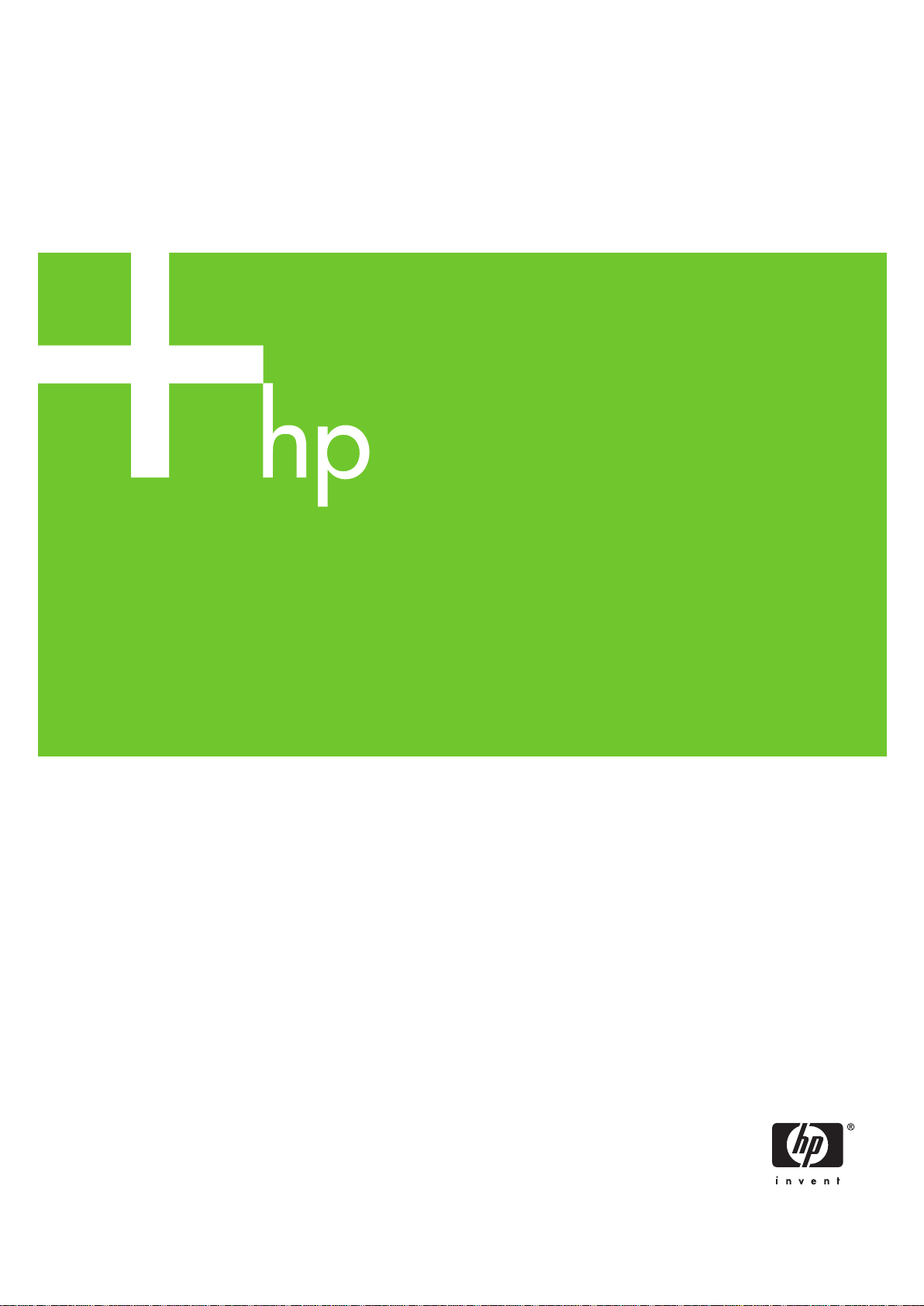
HP Designjet Z3100 Foto
Verwenden des Druckers
Page 2
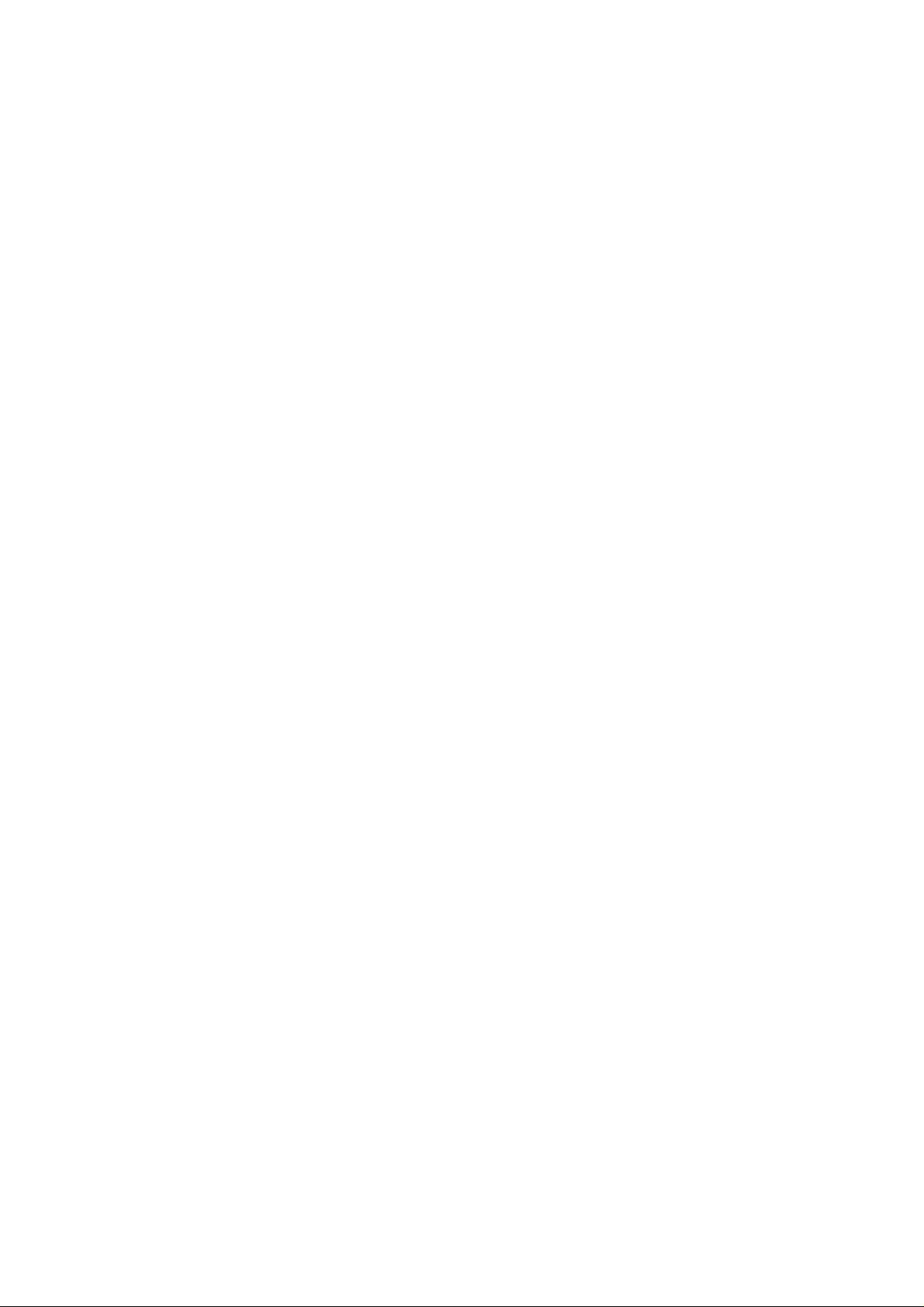
Page 3
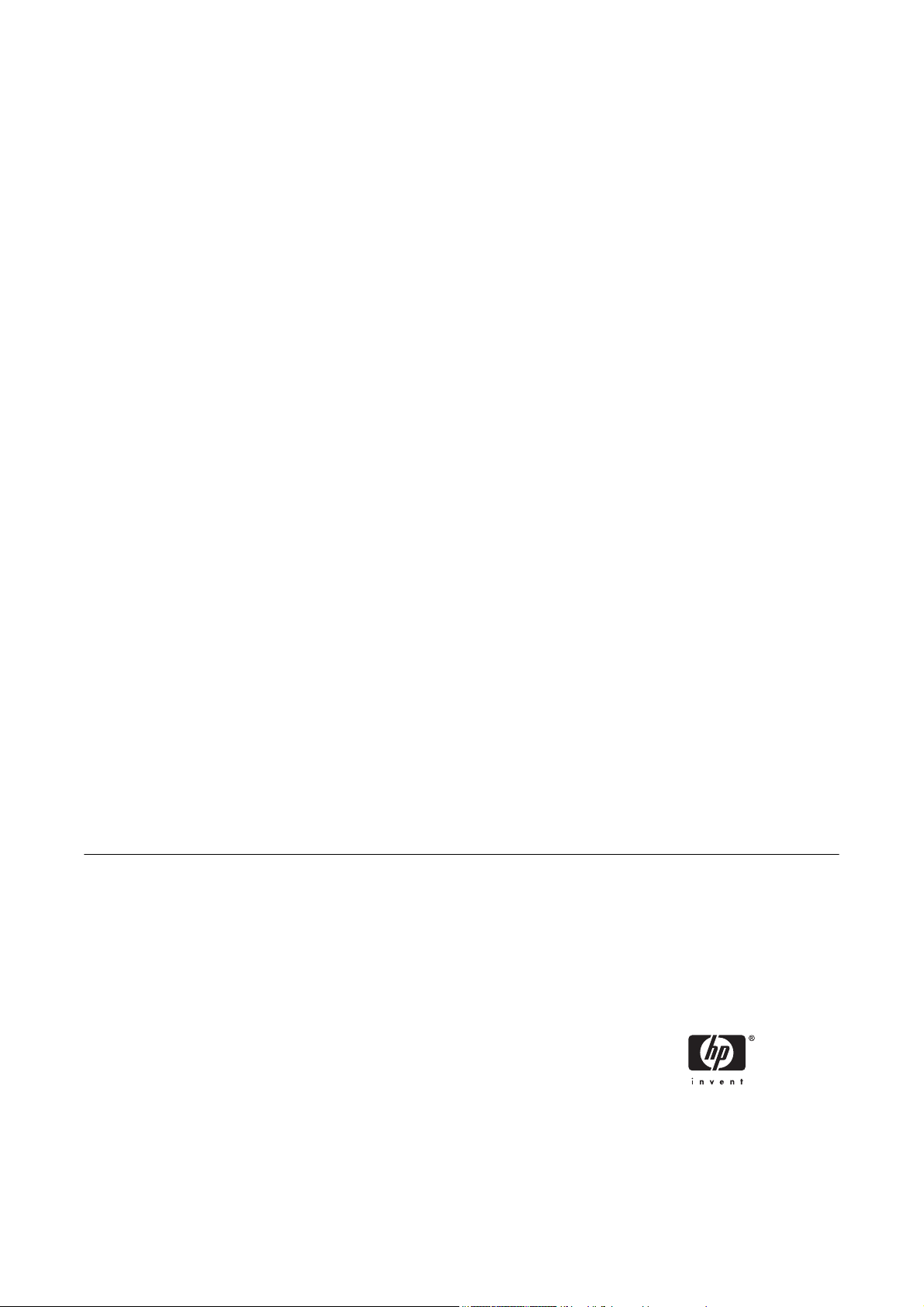
HP Designjet Z3100 Foto
Verwenden des Druckers
Page 4
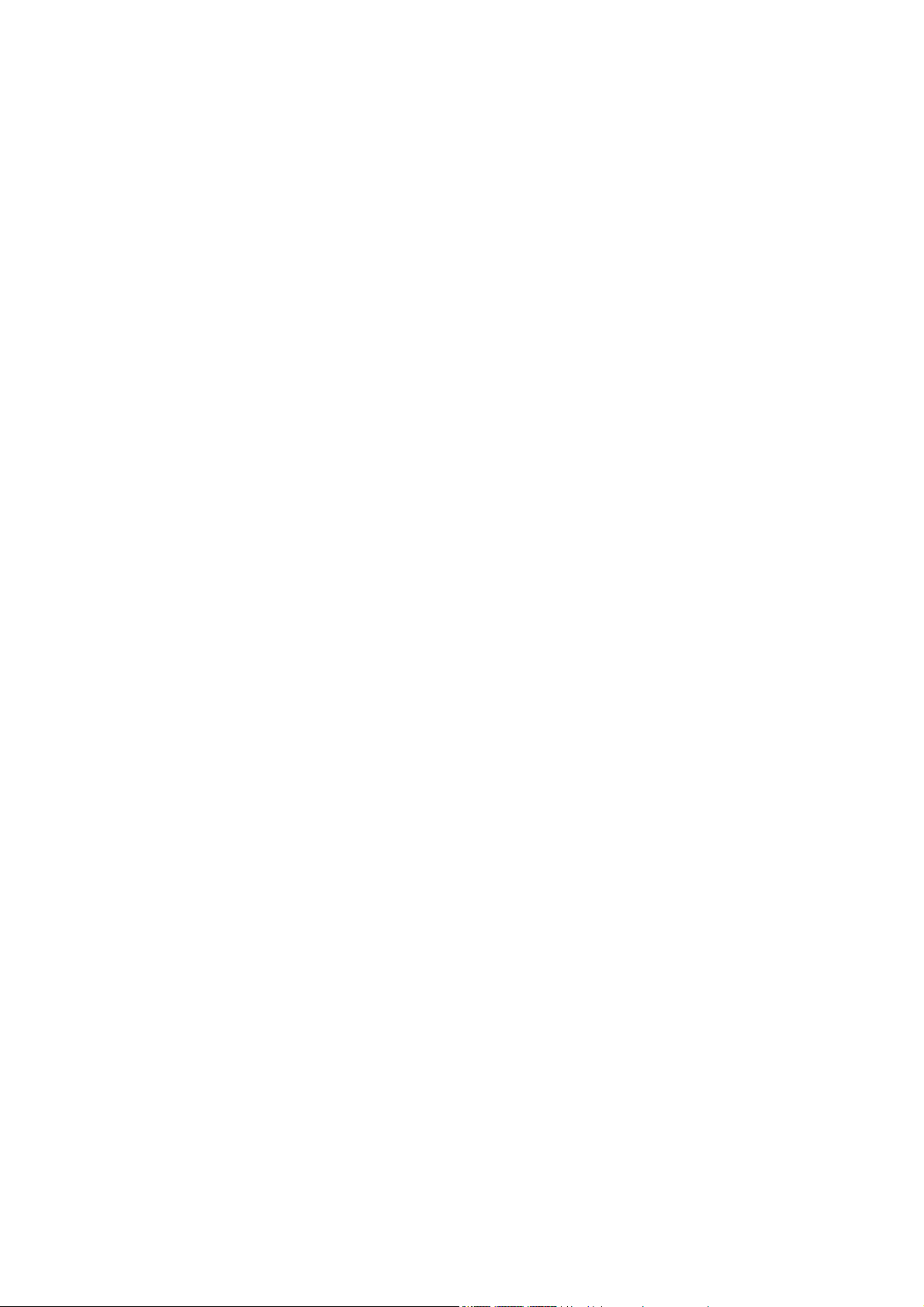
Rechtliche Hinweise
Marken
© 2006 Hewlett-Packard Development
Company, L.P.
Die vorliegenden Informationen können
ohne Ankündigung geändert werden.
Die Garantien für HP Produkte und
Dienstleistungen werden ausschließlich in
der speziellen, zum Produkt bzw. zur
Dienstleistung gehörigen
Gewährleistungserklärung beschrieben. Aus
dem vorliegenden Dokument sind keine
weiter reichenden Garantieansprüche
abzuleiten. HP haftet nicht für technische
oder redaktionelle Fehler oder für
Auslassungen in diesem Dokument.
Adobe®, Acrobat®, Adobe Photoshop® und
Adobe® PostScript® 3™ sind Marken von
Adobe Systems Incorporated.
Corel® ist eine Marke oder eingetragene
Marke der Corel Corporation oder Corel
Corporation Limited.
Energy Star® ist eine in den USA
eingetragene Marke der United States
Environmental Protection Agency.
Microsoft® und Windows® sind in den USA
eingetragene Marken der Microsoft
Corporation.
PANTONE® ist eine Marke von Pantone Inc.
Page 5
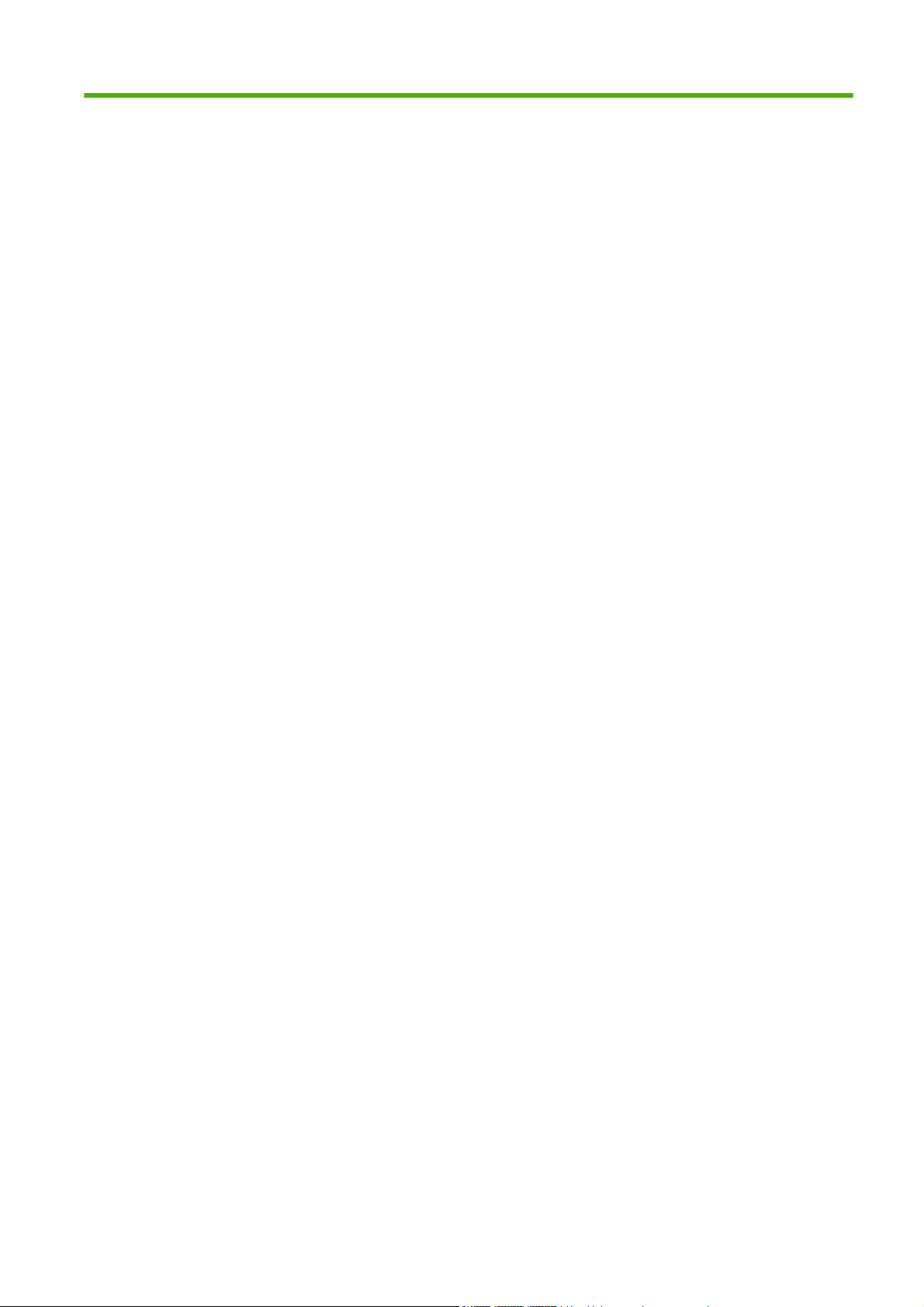
Inhaltsverzeichnis
1 Einführung
Sicherheitsvorkehrungen ...................................................................................................................... 2
HP Start-up Kit ..................................................................................................................................... 2
Verwenden dieses Handbuchs ............................................................................................................. 2
Einführung ........................................................................................................................... 2
Verwendung und Wartung ................................................................................................... 3
Fehlerbehebung ................................................................................................................... 3
Support, Zubehör und technische Daten ............................................................................. 3
Glossar ................................................................................................................................ 3
Index .................................................................................................................................... 3
Warnhinweise und Vorsichtsmaßnahmen ........................................................................... 3
Die wichtigsten Merkmale des Druckers .............................................................................................. 4
Die Hauptkomponenten des Druckers ................................................................................................. 4
Vorderansicht ....................................................................................................................... 5
Rückansicht ......................................................................................................................... 5
Bedienfeld ............................................................................................................................................ 6
Druckersoftware ................................................................................................................................... 7
Interne Drucke ...................................................................................................................................... 8
2 Installieren der Software
Auswählen der Anschlussmethode .................................................................................................... 10
Anschließen des Druckers an ein Netzwerk (Windows) ..................................................................... 10
Direktes Anschließen des Druckers an den Computer (Windows) .................................................... 11
Hinweise zur Druckerfreigabe ............................................................................................ 12
Deinstallieren der Druckersoftware (Windows) .................................................................................. 12
Anschließen des Druckers an ein Netzwerk (Mac OS) ...................................................................... 12
Bonjour/Rendezvous-Verbindung ...................................................................................... 13
TCP/IP-Verbindung ............................................................................................................ 14
Direktes Anschließen des Druckers an den Computer (Mac OS) ...................................................... 15
Freigeben des Druckers .................................................................................................... 17
Deinstallieren der Druckersoftware (Mac OS) .................................................................................... 17
3 Konfigurieren des Druckers
Ein- und Ausschalten des Druckers ................................................................................................... 20
Ändern der Sprache der Bedienfeldanzeige ...................................................................................... 21
Zugreifen auf HP einfache Druckerpflege (Windows) oder das HP Drucker-Dienstprogramm (Mac
OS) ..................................................................................................................................................... 21
Zugreifen auf den integrierten Web-Server ........................................................................................ 22
Ändern der Sprache für HP einfache Druckerpflege (Windows) oder das HP Drucker-
Dienstprogramm (Mac OS) ................................................................................................................ 22
Ändern der Sprache des integrierten Web-Servers ........................................................................... 22
Ändern der Wartezeit für den Energiesparmodus .............................................................................. 23
DEWW iii
Page 6
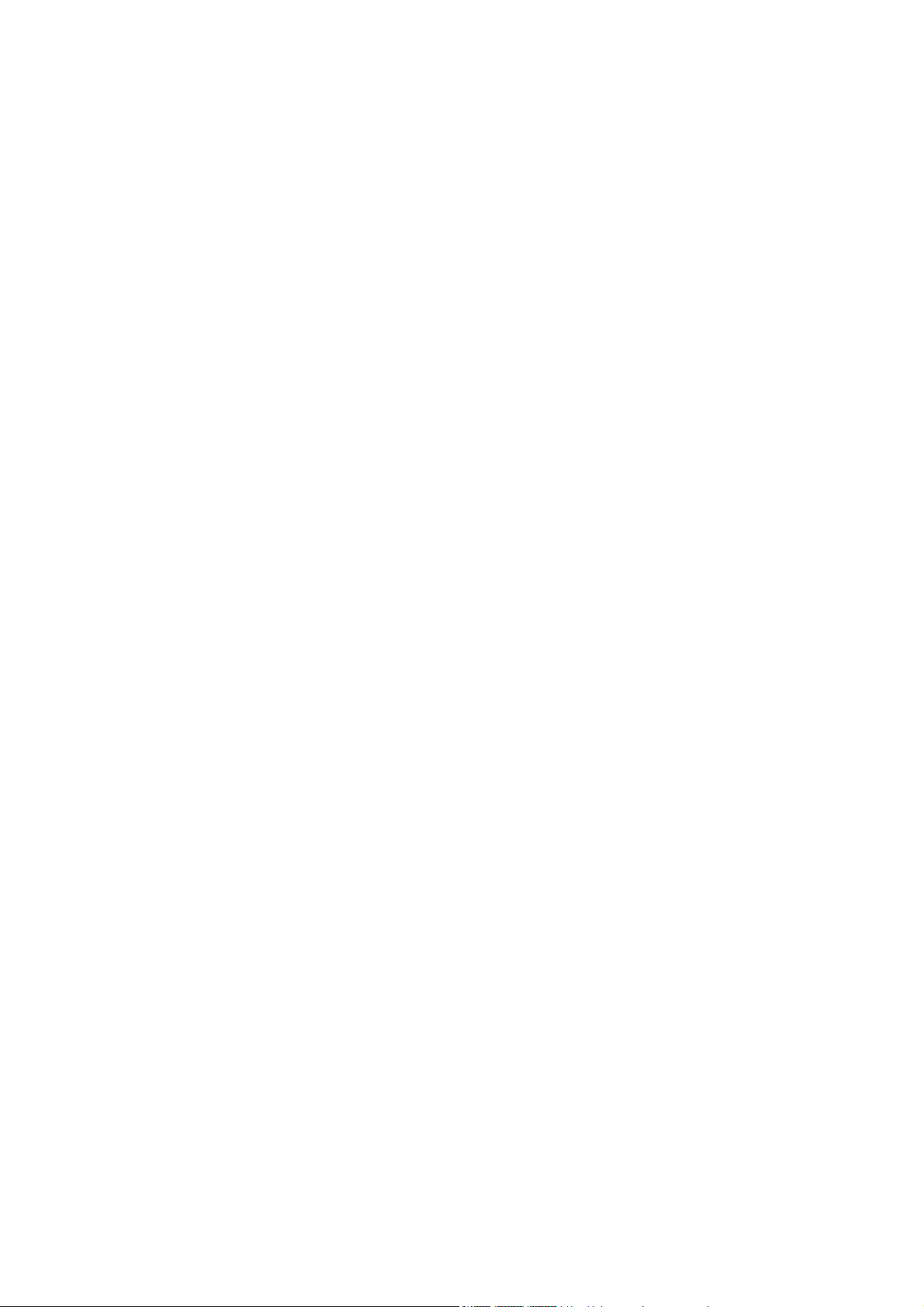
Aktivieren und Deaktivieren des Summers ........................................................................................ 23
Ändern des Kontrasts der Bedienfeldanzeige .................................................................................... 23
Ändern der Maßeinheiten ................................................................................................................... 23
Konfigurieren der Netzwerkeinstellungen ........................................................................................... 23
Ändern der Einstellung für die Grafiksprache ..................................................................................... 24
4 Umgang mit Papier
Allgemeine Hinweise .......................................................................................................................... 28
Auswählen der richtigen Spindel ........................................................................................................ 28
Aufbringen einer Papierrolle auf die Spindel ...................................................................................... 29
Laden einer Papierrolle in den Drucker .............................................................................................. 31
Schnellladeverfahren ......................................................................................................... 31
Verwenden des Menüs "Papier" ........................................................................................ 34
Entnehmen von Rollenpapier ............................................................................................................. 35
Taste Papier entnehmen – Papierrolle ist noch nicht leer ................................................. 35
Menü "Papier" – Papierrolle ist noch nicht leer .................................................................. 35
Entnehmen des Papiers bei leerer Rolle ........................................................................... 36
Einlegen eines Einzelblatts ................................................................................................................ 36
Schnellladeverfahren ......................................................................................................... 37
Verwenden des Menüs "Papier" ........................................................................................ 38
Entnehmen eines Einzelblatts ............................................................................................................ 40
Entnehmen des Blatts mithilfe der Taste Papier entnehmen ............................................. 40
Verwenden des Menüs "Papier" ........................................................................................ 41
Anzeigen von Papierinformationen .................................................................................................... 41
Papierprofile ....................................................................................................................................... 42
Hinzufügen einer benutzerdefinierten Papiersorte ............................................................................. 42
Umgang mit Papier und Druckmedien ............................................................................................... 43
Ändern der Trocknungszeit ................................................................................................................ 43
Ein- und Ausschalten der automatischen Schneidvorrichtung ........................................................... 44
Papiervorschub und Abschneiden ...................................................................................................... 44
5 Drucken
Auswählen der Druckqualität .............................................................................................................. 48
Auswählen des Papierformats ............................................................................................................ 48
Festlegen der Randeinstellungen ....................................................................................................... 49
Drucken mit Schnelleinstellungen ...................................................................................................... 50
Skalieren des Druckbilds .................................................................................................................... 51
Ändern der Behandlung sich überschneidender Linien ...................................................................... 52
Druckvorschau ................................................................................................................................... 52
Drucken in Entwurfsqualität ................................................................................................................ 54
Drucken mit hoher Qualität ................................................................................................................. 55
Drucken in Graustufen ....................................................................................................................... 56
Drucken ohne Ränder ........................................................................................................................ 57
Wiederholen eines Druckauftrags ...................................................................................................... 57
Sparsamer Umgang mit Papier .......................................................................................................... 58
Sparsamer Umgang mit Tinte ............................................................................................................ 58
6 Farbverwaltung
Was ist Farbe? ................................................................................................................................... 60
Bilder mit hoher Auflösung ................................................................................................. 55
Druckkopfprobleme ............................................................................................................ 55
Drucken auf Fotopapier ..................................................................................................... 56
Drucken auf satiniertem Fotopapier ................................................................................... 56
iv DEWW
Page 7
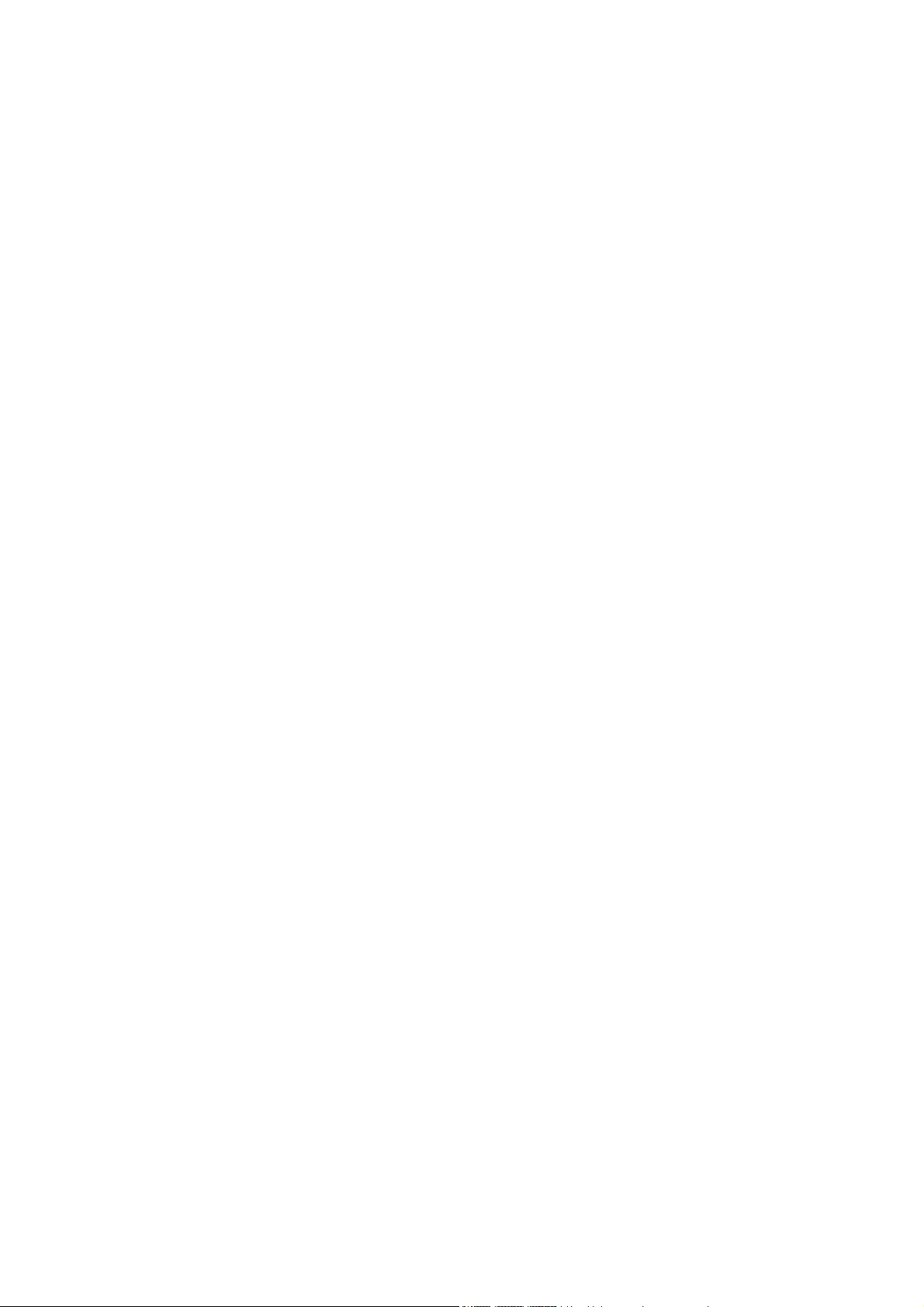
Das Problem: Farbe in der Welt der Computer .................................................................................. 60
Die Lösung: Farbmanagement ........................................................................................................... 62
Farbe und Drucker ............................................................................................................................. 64
Das integrierte Spektrofotometer ....................................................................................... 64
Der Farbmanagement-Prozess im Überblick ..................................................................................... 65
Farbkalibrierung ................................................................................................................................. 66
Erstellen von Farbprofilen .................................................................................................................. 68
Erstellen eines Profils ........................................................................................................ 68
Verwenden eines Profils von einem Fremdhersteller ........................................................ 70
Profile für den Monitor ....................................................................................................... 70
Erweiterte Profile ............................................................................................................... 70
Farbmanagementoptionen ................................................................................................................. 70
Optionen zur Farbanpassung ............................................................................................................. 71
Drucken in Farbe ............................................................................................................... 71
Drucken in Graustufen ....................................................................................................... 72
Farbmanagement-Szenarien .............................................................................................................. 73
Drucken eines Farbfotos für eine Ausstellung (Photoshop, Mac OS) ............................... 73
Drucken eines Schwarzweißfotos für eine Ausstellung (Photoshop, Mac OS) ................. 76
Drucken eines digitalen Albums (Aperture, Mac OS) ........................................................ 81
Erstellen eines Druckmaschinen-Proofs mit dem EFI-RIP ................................................ 84
7 Abrufen von Informationen zur Druckernutzung
Abrufen von Druckerabrechnungsinformationen ................................................................................ 88
Überprüfen der Druckernutzung ......................................................................................................... 88
Anzeigen der Nutzungsdaten mit HP einfache Druckerpflege (Windows) oder mit dem
HP Drucker-Dienstprogramm (Mac OS) ............................................................................ 88
Anzeigen der Druckernutzungsdaten über den integrierten Web-Server .......................... 88
Überprüfen des Tinten- und Papierverbrauchs eines Druckauftrags ................................................. 88
Anzeigen der Tinten- und Papierverbrauchsdaten mit HP einfache Druckerpflege
(Windows) oder mit dem HP Drucker-Dienstprogramm (Mac OS) .................................... 89
Anzeigen der Druckernutzungsdaten über den integrierten Web-Server .......................... 89
8 Umgang mit Tintenpatronen und Druckköpfen
Allgemeine Informationen zu Tintenpatronen ..................................................................................... 92
Überprüfen des Tintenpatronenstatus ................................................................................................ 92
Bedienfeld (Menü "Tinte") .................................................................................................. 92
HP einfache Druckerpflege (Windows) oder HP Drucker-Dienstprogramm (Mac OS) ...... 92
Herausnehmen einer Tintenpatrone ................................................................................................... 93
Einsetzen einer Tintenpatrone ........................................................................................................... 94
Allgemeine Informationen zu Druckköpfen ......................................................................................... 95
Überprüfen des Druckkopfstatus ........................................................................................................ 96
Herausnehmen eines Druckkopfs ...................................................................................................... 96
Einsetzen eines Druckkopfs ............................................................................................................... 99
9 Warten des Druckers
Überprüfen des Druckerstatus ......................................................................................................... 104
Reinigen des Druckergehäuses ....................................................................................................... 104
Austauschen der Schneidvorrichtung ............................................................................................... 104
Wartung der Tintenpatronen ............................................................................................................ 109
Transportieren und Lagern des Druckers ......................................................................................... 109
Aktualisieren der Firmware ............................................................................................................... 110
Aktualisieren der Software ............................................................................................................... 110
Wartungskits für den Drucker ........................................................................................................... 111
DEWW v
Page 8
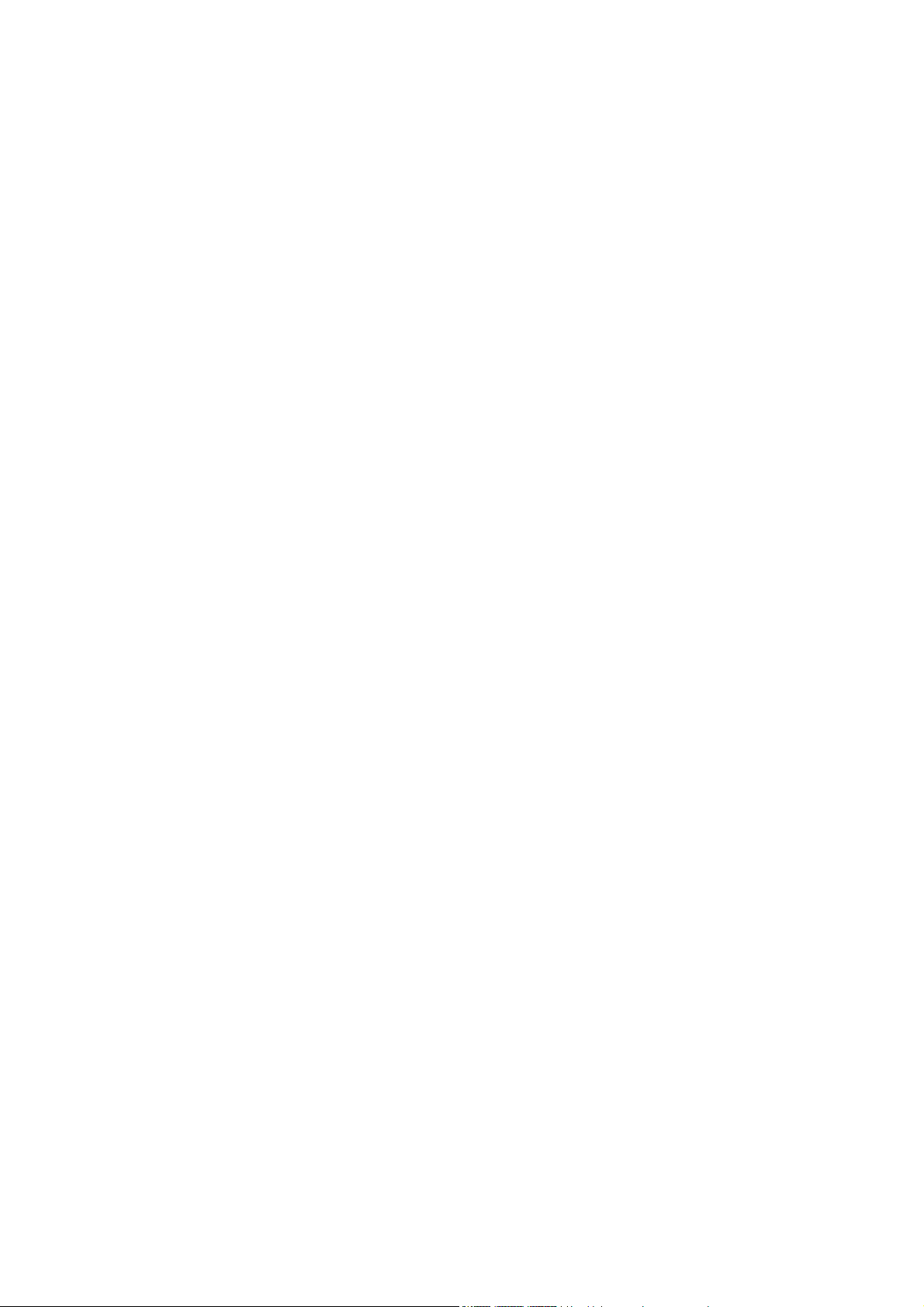
10 Verbrauchsmaterial und Zubehör
Bestellen von Verbrauchsmaterial und Zubehör .............................................................................. 114
Bestellen von Tintenverbrauchsmaterial .......................................................................... 114
Bestellen von Papier und Druckmedien ........................................................................... 115
Papiersorten und Medientypen, die nicht verwendet werden sollten .............. 119
Bestellen von Zubehör ..................................................................................................... 119
Zubehör ............................................................................................................................................ 120
Standfuß .......................................................................................................................... 120
HP-GL/2-Aktualisierung ................................................................................................... 120
EFI Designer Edition-RIP ................................................................................................. 120
HP Advanced Profiling Solution ....................................................................................... 121
Leistungsmerkmale ......................................................................................... 122
HP Photosmart ProPrint-Plugin für Adobe Photoshop .................................................... 122
11 Beheben von Papierproblemen
Probleme bei der Papierzufuhr ......................................................................................................... 124
Rollenpapier wird nicht zugeführt .................................................................................... 124
Einzelblatt wird nicht eingezogen .................................................................................... 125
Fehlermeldungen bei der Papierzufuhr ........................................................................... 125
Ein Papierstau ist aufgetreten .......................................................................................................... 126
Die Drucke werden nicht richtig in die Ablage ausgegeben ............................................................. 128
Papier wird nach dem Ende des Druckvorgangs nicht ausgegeben ................................................ 128
Das Papier wird geschnitten, wenn der Druckvorgang beendet ist .................................................. 129
Die Schneidvorrichtung funktioniert nicht ordnungsgemäß .............................................................. 129
Das Papier liegt nicht straff genug auf der Rolle .............................................................................. 129
Ein Papierstreifen im Ausgabefach verursacht Papierstaus ............................................................ 129
Neukalibrierung des Papiervorschubs .............................................................................................. 130
Neukalibrierung des Papiervorschubs ............................................................................. 130
Wiederherstellen der Standardkalibrierung ..................................................................... 131
12 Beheben von Problemen mit der Druckqualität
Allgemeine Hinweise ........................................................................................................................ 134
Assistent zur Behebung von Druckqualitätsproblemen .................................................................... 134
Horizontale Linien im Druckbild (Streifenbildung) ............................................................................ 135
Linien sind zu dick, zu dünn oder fehlen .......................................................................................... 136
Stufenförmige oder gezackte Linien ................................................................................................. 136
Linien werden doppelt oder in falschen Farben gedruckt ................................................................. 137
Linien werden nicht durchgängig gedruckt ....................................................................................... 138
Undeutliche Konturen ....................................................................................................................... 139
Das gesamte Druckbild ist undeutlich oder körnig ........................................................................... 140
Gewelltes Papier .............................................................................................................................. 140
Der Ausdruck ist verschmiert oder verkratzt .................................................................................... 141
Tintenflecken auf dem Papier ........................................................................................................... 141
Horizontale Schmierflecken auf der Vorderseite gestrichenen Papiers ........................... 141
Tintenflecken auf der Rückseite des Papiers .................................................................. 142
Kanten von Objekten sind gezackt oder unscharf ............................................................................ 142
Kanten von Objekten sind zu dunkel ................................................................................................ 143
Bronzing-Effekt ................................................................................................................................. 143
Horizontale Linien am unteren Rand eines Einzelblatts ................................................................... 143
Vertikale Linien in unterschiedlichen Farben .................................................................................... 144
Weiße Flecken auf dem Ausdruck ................................................................................................... 144
Ungenaue Farben ............................................................................................................................ 144
Farbgenauigkeit bei EPS- oder PDF-Bildern in Seitenlayout-Anwendungen .................. 145
vi DEWW
Page 9
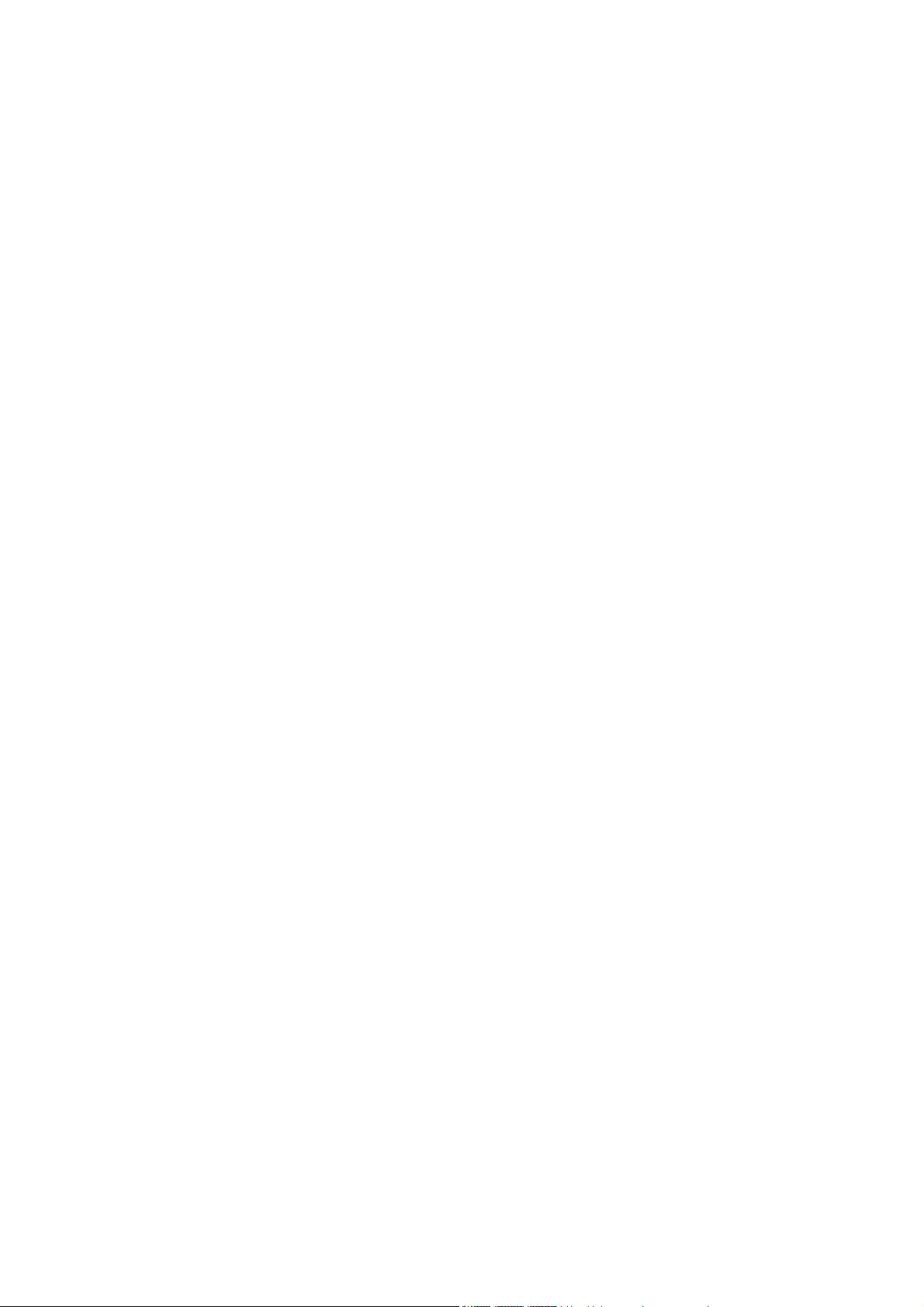
Das Druckbild ist nicht vollständig (am unteren Rand abgeschnitten) ............................................. 145
Das Druckbild wird abgeschnitten .................................................................................................... 145
Objekte im Druckbild fehlen ............................................................................................................. 146
PDF-Datei wird abgeschnitten oder Objekte fehlen ......................................................................... 147
Bilddiagnosedruck ............................................................................................................................ 147
Problembehebung ........................................................................................................... 149
Wenn sich ein Problem nicht beheben lässt .................................................................................... 150
13 Beheben von Problemen mit Tintenpatronen und Druckköpfen
Tintenpatrone lässt sich nicht einsetzen .......................................................................................... 152
Statusmeldungen für Tintenpatronen ............................................................................................... 152
Druckkopf kann nicht eingesetzt werden .......................................................................................... 152
Auf dem Bedienfeld wird das erneute Einsetzen oder Austauschen eines Druckkopfs
empfohlen ......................................................................................................................................... 153
Reinigen der Druckköpfe .................................................................................................................. 153
Reinigen des Tropfendetektors ........................................................................................................ 154
Ausrichten der Druckköpfe ............................................................................................................... 157
Entnehmen und erneutes Einsetzen der Druckköpfe ...................................................... 157
Druckkopfausrichtung mit dem Menü "Bildqualität" ......................................................... 158
Scanprobleme während der Ausrichtung ......................................................................... 158
Statusmeldungen zu Druckköpfen ................................................................................................... 159
14 Beheben allgemeiner Druckerprobleme
Der Drucker druckt nicht ................................................................................................................... 162
Langsame Druckausgabe ................................................................................................................ 162
Kommunikationsprobleme zwischen Computer und Drucker ........................................................... 162
Der Zugriff auf HP einfache Druckerpflege (Windows) oder das HP Drucker-Dienstprogramm (Mac
OS) ist nicht möglich ........................................................................................................................ 163
Kein Zugriff auf den integrierten Web-Server möglich ..................................................................... 163
Automatische Dateisystemüberprüfung ........................................................................................... 164
Speicherzuweisungsfehler in AutoCAD 2000 ................................................................................... 165
Keine Ausgabe beim Drucken mit Microsoft Visio 2003 ................................................................... 165
Nicht verfügbare Treiberfunktionen beim Drucken in QuarkXPress ................................................. 165
Meldungen des Druckers ................................................................................................................. 166
15 Fehlermeldungen auf dem Bedienfeld
16 HP Kundenunterstützung
Einführung ........................................................................................................................................ 172
HP Professional Graphics Services ................................................................................................. 172
Knowledge Center ........................................................................................................... 172
HP Start-up Kit ................................................................................................................. 172
HP Care Packs und Garantieerweiterungen .................................................................... 173
HP Installationsservice .................................................................................................... 173
HP Instant Support ........................................................................................................................... 173
HP Proactive Support ....................................................................................................................... 173
Kontaktaufnahme mit dem HP Support ............................................................................................ 174
Telefonnummern .............................................................................................................. 175
17 Druckerspezifikationen
Funktionale Spezifikationen ............................................................................................................. 180
Maße und Gewicht ........................................................................................................................... 181
DEWW vii
Page 10
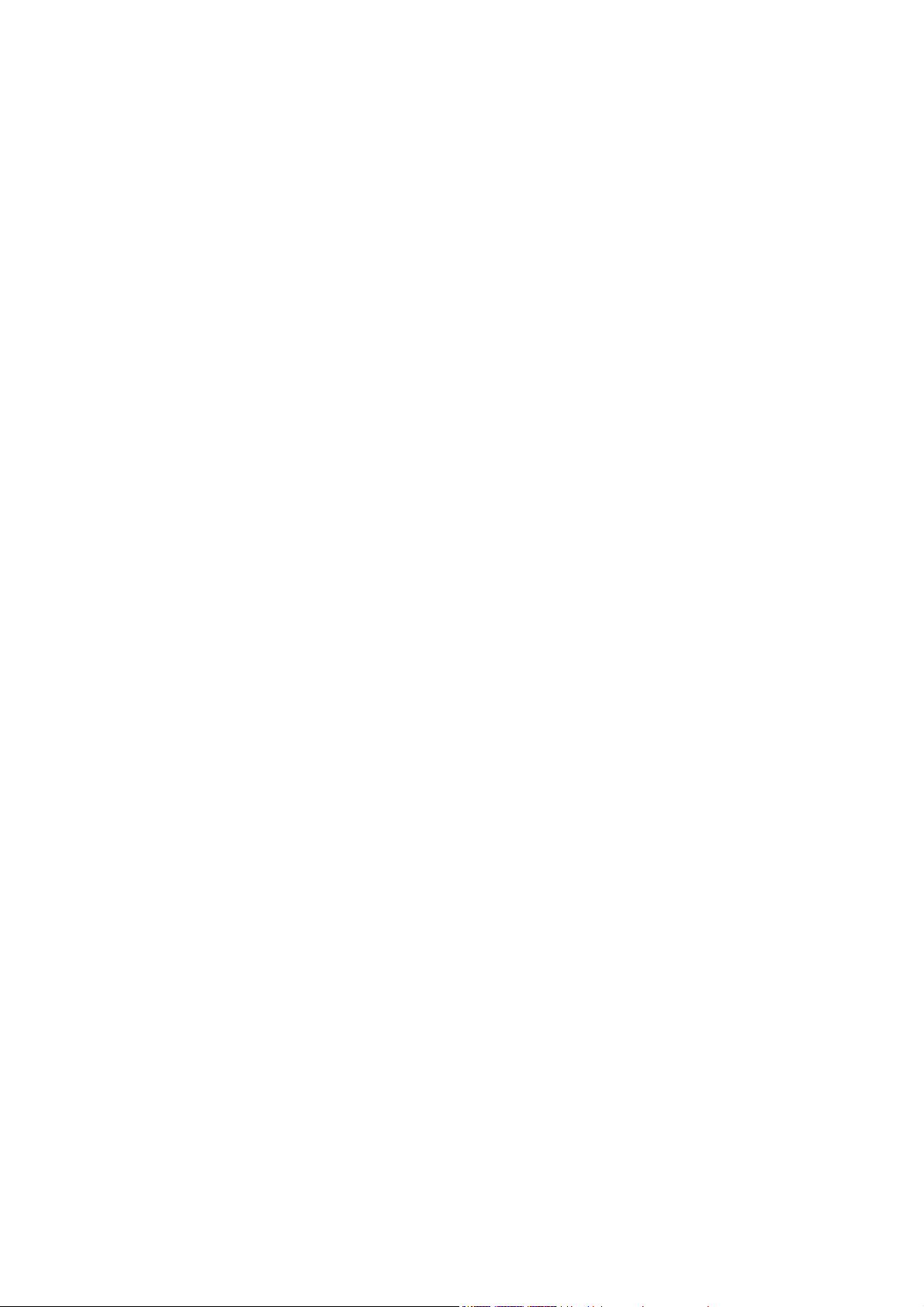
Speicher ........................................................................................................................................... 181
Stromversorgung .............................................................................................................................. 181
Umweltschutz ................................................................................................................................... 182
Umgebungsbedingungen ................................................................................................................. 182
Geräuschparameter ......................................................................................................................... 182
Glossar ............................................................................................................................................................. 183
Index ................................................................................................................................................................. 185
viii DEWW
Page 11
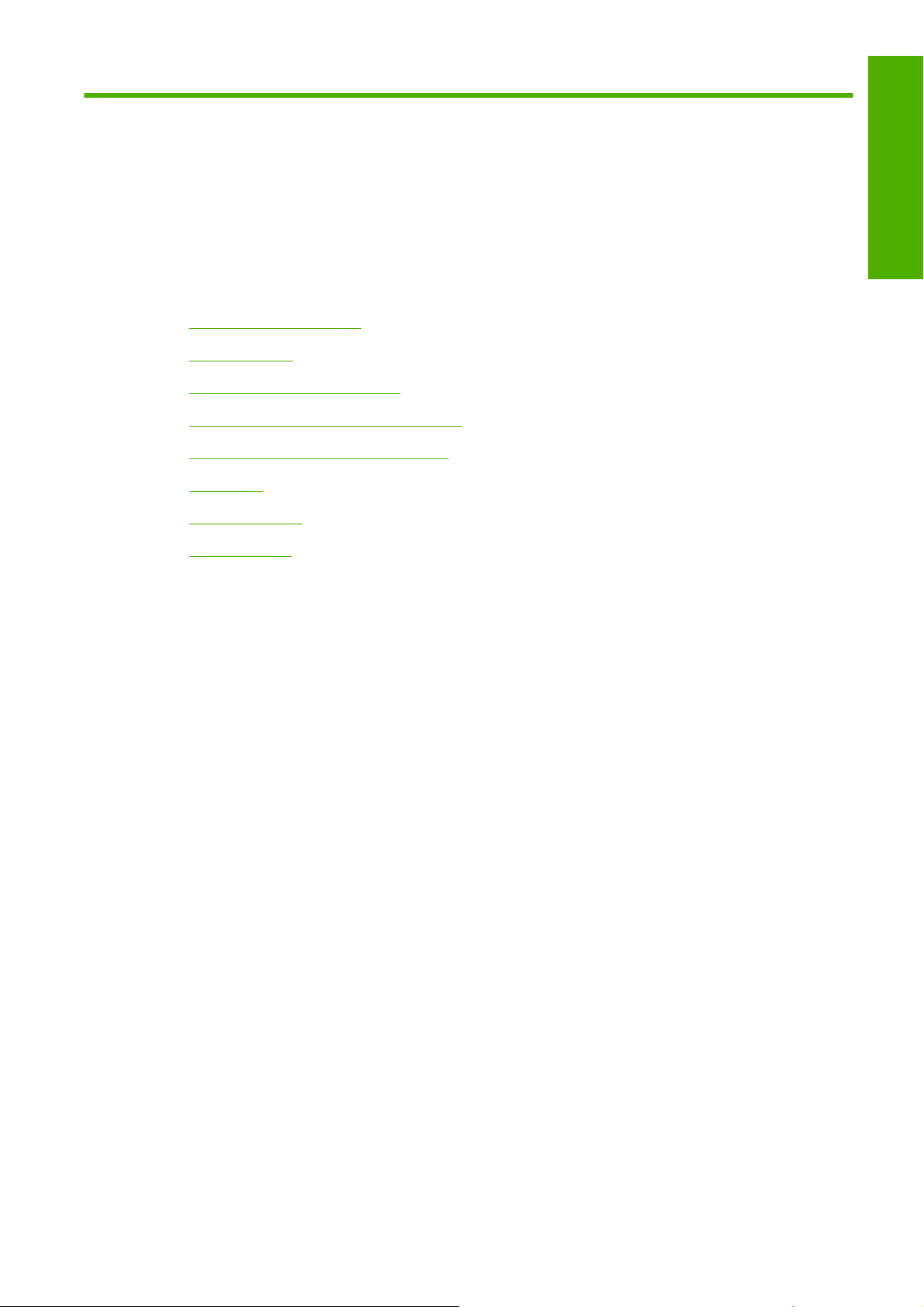
1 Einführung
Sicherheitsvorkehrungen
●
HP Start-up Kit
●
Verwenden dieses Handbuchs
●
Die wichtigsten Merkmale des Druckers
●
Die Hauptkomponenten des Druckers
●
Bedienfeld
●
Druckersoftware
●
Interne Drucke
●
Einführung
DEWW 1
Page 12
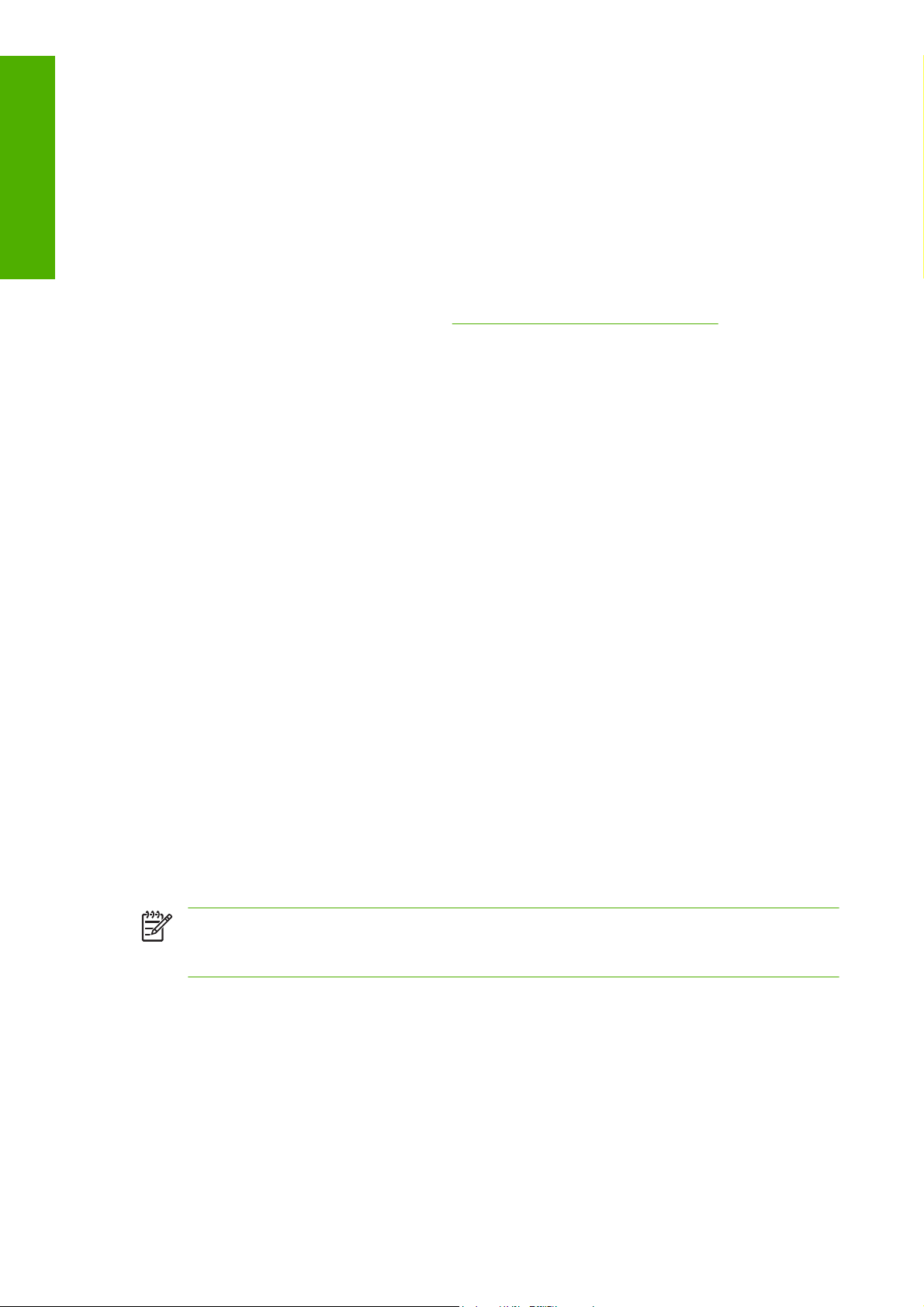
Einführung
Sicherheitsvorkehrungen
Beachten Sie stets die folgenden Sicherheitshinweise, damit die sachgemäße Verwendung des
Druckers gewährleistet ist und Beschädigungen vermieden werden.
Betreiben Sie den Drucker nur mit der auf dem Typenschild angegebenen Netzspannung.
●
Schließen Sie keine anderen Geräte an dieselbe Steckdose wie den Drucker an.
Vergewissern Sie sich, dass der Drucker geerdet ist. Wenn der Drucker nicht geerdet ist, besteht
●
Brand- und Stromschlaggefahr. Außerdem können elektromagnetische Störungen auftreten.
Versuchen Sie nicht, den Drucker auseinander zu nehmen oder zu reparieren. Wenden Sie sich
●
dazu an Ihren HP Servicepartner (siehe
Verwenden Sie ausschließlich das mit dem Drucker gelieferte HP Netzkabel. Sie dürfen das
●
Netzkabel auf keinen Fall beschädigen, abschneiden oder reparieren. Durch ein beschädigtes
Netzkabel besteht Brand- und Stromschlaggefahr. Wenn das Netzkabel beschädigt ist, ersetzen
Sie es durch ein von HP zugelassenes Netzkabel.
Achten Sie darauf, dass keine Metallgegenstände oder Flüssigkeiten (außer denen in den
●
HP Reinigungskits) in das Innere des Druckers gelangen. Sie setzen sich sonst Brand-,
Stromschlag- oder anderen ernsten Gefahren aus.
Schalten Sie in den folgenden Fällen den Drucker AUS, und ziehen Sie das Netzkabel aus der
●
Steckdose:
Wenn Sie mit den Händen in den Drucker fassen
●
Kontaktaufnahme mit dem HP Support).
Wenn aus dem Drucker Rauch austritt oder ein ungewöhnlicher Geruch wahrzunehmen ist
●
Wenn der Drucker ungewöhnliche Geräusche von sich gibt, die im Normalbetrieb nicht zu
●
hören sind
Wenn Metallgegenstände oder Flüssigkeiten (außer den zur Reinigung und Wartung
●
verwendeten) in das Innere des Druckers gelangt sind
Während eines Gewitters
●
Während eines Stromausfalls
●
HP Start-up Kit
Zum Lieferumfang Ihres Druckers gehört eine CD oder DVD mit dem HP Start-up Kit. Auf dieser CD/
DVD befinden sich die Druckersoftware mit der zugehörigen Dokumentation sowie MultimediaLernprogramme, die Sie mit der Bedienung des Druckers vertraut machen.
Hinweis Der HP Start-up Kit wird nur in Japan auf CD bereitgestellt. In allen anderen Ländern/
Regionen wird eine DVD geliefert. Die Erläuterungen im vorliegenden Dokument beziehen sich
nur auf die DVD-Version.
Verwenden dieses Handbuchs
Das Handbuch Verwenden des Druckers (auf DVD) und die Kurzübersicht (gedruckte Version) sind in
folgende Kapitel gegliedert (das Handbuch Verwenden des Druckers enthält die Informationen in
ausführlicher Form):
Einführung
Dieses Kapitel stellt neuen Benutzern den Drucker und die Dokumentation kurz vor.
2 Kapitel 1 Einführung DEWW
Page 13
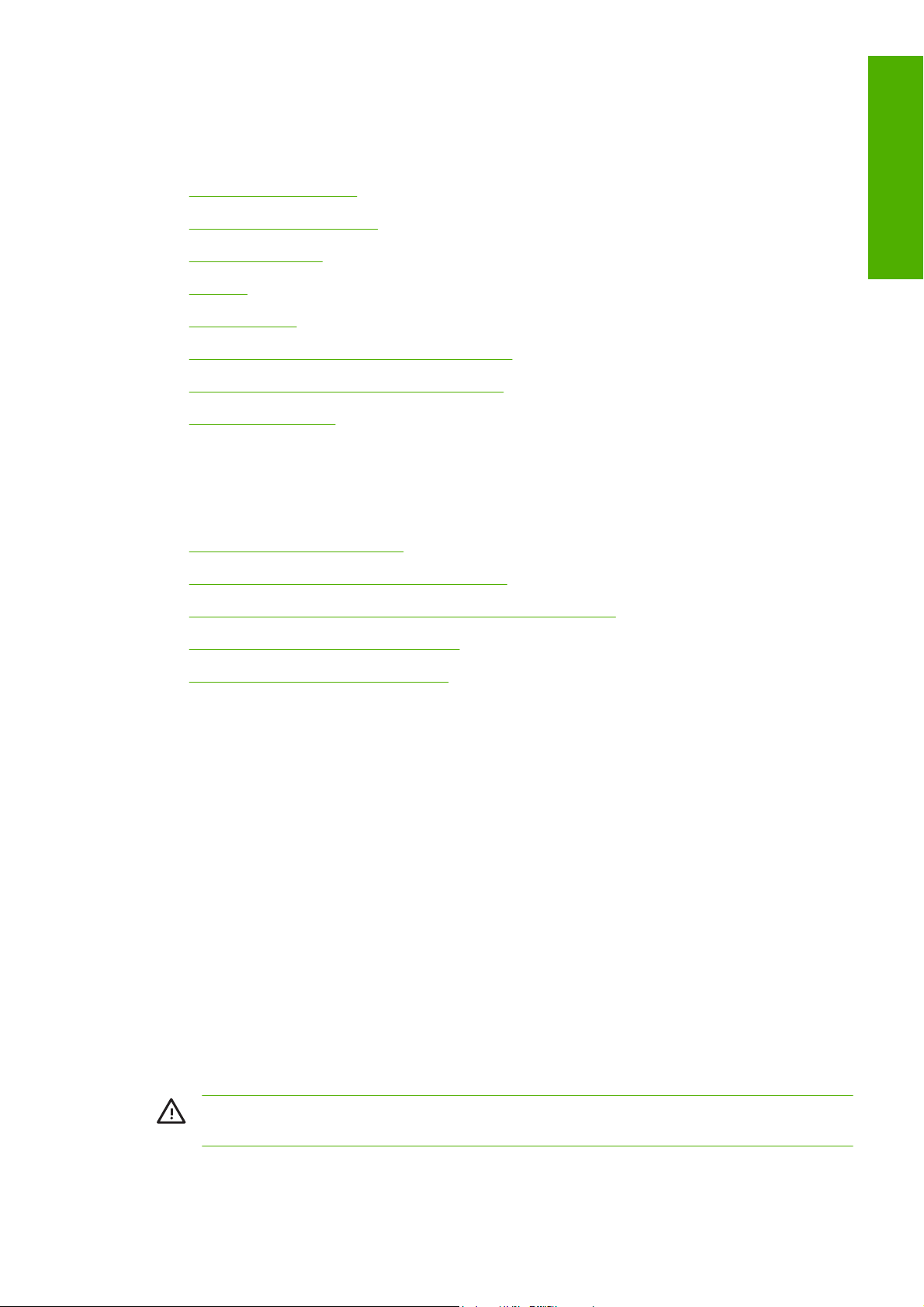
Verwendung und Wartung
In diesen Kapiteln wird der Umgang mit dem Drucker beschrieben. Folgende Themen werden
behandelt:
Installieren der Software
●
Konfigurieren des Druckers
●
Umgang mit Papier
●
Drucken
●
Farbverwaltung
●
Abrufen von Informationen zur Druckernutzung
●
Umgang mit Tintenpatronen und Druckköpfen
●
Warten des Druckers
●
Fehlerbehebung
In diesen Kapiteln werden Lösungsstrategien für Probleme beschrieben, die beim Drucken auftreten
können. Folgende Themen werden behandelt:
Beheben von Papierproblemen
●
Einführung
Beheben von Problemen mit der Druckqualität
●
Beheben von Problemen mit Tintenpatronen und Druckköpfen
●
Beheben allgemeiner Druckerprobleme
●
Fehlermeldungen auf dem Bedienfeld
●
Support, Zubehör und technische Daten
In diesen Kapiteln finden Sie Referenzinformationen, einschließlich Hinweise zur
HP Kundenunterstützung, technische Daten des Druckers und Teilenummern für Druckmedien, Tinte
und Zubehör.
Glossar
In diesem Kapitel werden druck- und HP spezifische Begriffe erklärt, die im vorliegenden Handbuch
verwendet werden.
Index
Über den alphabetischen Index können Sie rasch auf die gewünschten Themen zugreifen.
Warnhinweise und Vorsichtsmaßnahmen
Die folgenden Symbole werden in diesem Handbuch verwendet, um die sachgemäße Verwendung des
Druckers zu gewährleisten und um Beschädigungen oder Verletzungen zu vermeiden. Befolgen Sie
unbedingt die Anweisungen, die mit diesen Symbolen gekennzeichnet sind.
ACHTUNG! Mit diesem Symbol werden Anweisungen gekennzeichnet, deren Nichtbeachtung
zu schweren Verletzungen oder zum Tod führen können.
DEWW Verwenden dieses Handbuchs 3
Page 14

Einführung
Die wichtigsten Merkmale des Druckers
VORSICHT Mit diesem Symbol werden Anweisungen gekennzeichnet, deren Nichtbeachtung
zu Schäden am Drucker oder zu geringfügigen Verletzungen führen können.
Dieser Farbtintenstrahldrucker ist für hochwertige Druckausgaben auf Druckmedien mit einer Breite von
bis zu 1,12 m (44 Zoll) ausgelegt. Einige der wichtigsten Merkmale des Druckers sind nachfolgend
aufgeführt:
Druckauflösung von bis zu 2400 × 1200 dpi (optimiert) bei Eingabedaten von 1200 × 1200 dpi auf
●
Fotopapier bei Verwendung der Druckqualitätsoption Beste und der Option Maximale
Detailtreue.
Über die einfach zu bedienende grafische Benutzeroberfläche der Anwendung HP einfache
●
Druckerpflege (Windows) bzw. des HP Drucker-Dienstprogramms (Mac OS) (siehe
HP einfache Druckerpflege (Windows) oder das HP Drucker-Dienstprogramm (Mac OS)) können
folgende Aktionen ausgeführt werden:
Zentrale Farbsteuerung
●
Verwaltung, Installation und Erstellung von ICC-Profilen
●
Kalibrierung von Drucker und Anzeige
●
Online-Zugriff auf das HP Printing Knowledge Center
●
Zugreifen auf
Genaue und konsistente Farbdarstellung durch automatische Farbkalibrierung und Profilerstellung
●
Ein System mit zwölf Tinten gewährleistet eine brillante Farbwiedergabe von Grafiken und Fotos
●
auf seitenmattem Kunstdruckpapier und hochglänzendem Fotopapier sowie die Unterstützung der
gesamten ISO- und SWOP-Farbpalette für optimale Farbtreue in Druckvorstufen-Programmen.
Das integrierte Spektrofotometer sorgt für eine konsistente und genaue Farbdarstellung auf allen
●
Papiersorten und in unterschiedlichen Umgebungen und erleichtert die Erstellung
benutzerdefinierter ICC-Profile (siehe
Informationen zu Tinten- und Papierverbrauch können mithilfe des integrierten Web-Servers über
●
das Internet abgefragt werden (siehe
Unterstützung zahlreicher Papiersorten und automatisches Schnellladeverfahren (siehe
●
mit Papier). Auf Informationen und Profile kann über das Bedienfeld oder über die Anwendung HP
einfache Druckerpflege (Windows) bzw. das HP Drucker-Dienstprogramm (Mac OS) zugegriffen
werden.
Das integrierte Spektrofotometer).
Zugreifen auf den integrierten Web-Server).
Die Hauptkomponenten des Druckers
Die folgenden Abbildungen mit der Vorder- und Rückansicht des Druckers zeigen die
Hauptkomponenten des Geräts.
Umgang
4 Kapitel 1 Einführung DEWW
Page 15
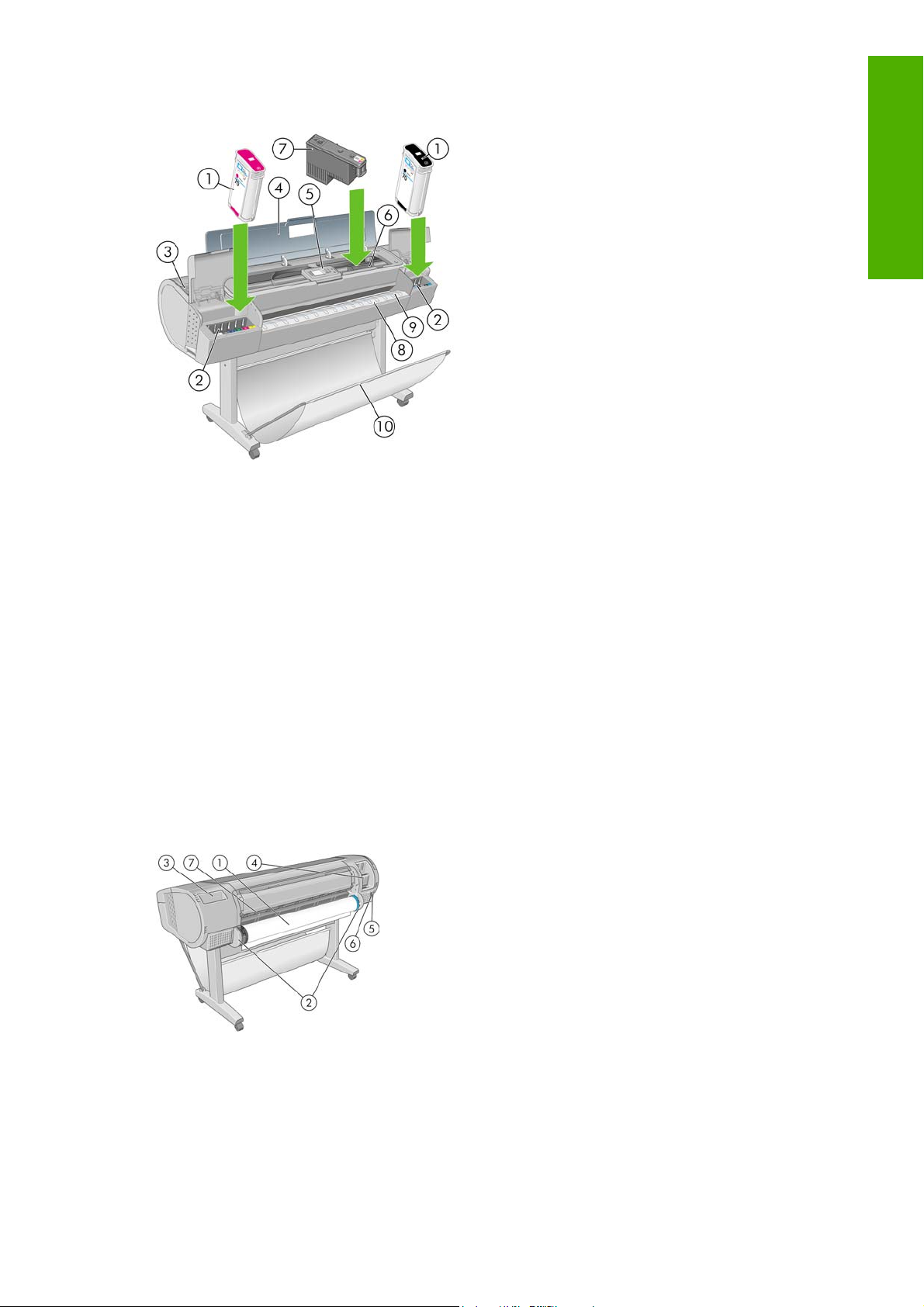
Vorderansicht
1. Tintenpatrone
2. Tintenpatronenschächte
Einführung
3. Blauer Hebel
4. Transparentes Fenster
5. Bedienfeld
6. Druckkopfwagen
7. Druckkopf
8. Ausgabefach
9. Papierführungen
10. Ablage
Rückansicht
1. Spindel
2. Spindelhalterungen
3. Halter für Kurzübersicht
4. Anschlüsse für Kommunikationskabel und optionales Zubehör
DEWW Die Hauptkomponenten des Druckers 5
Page 16
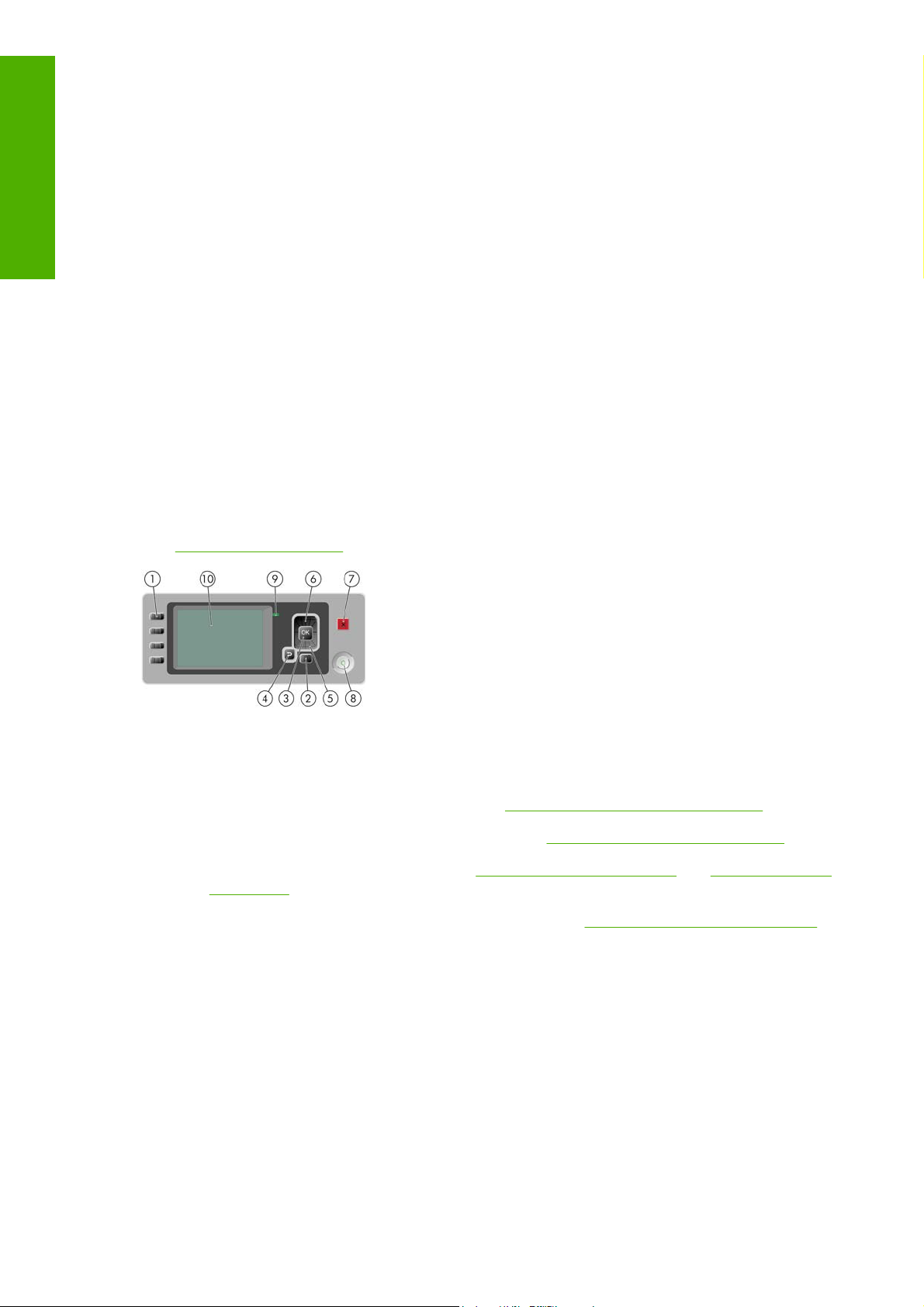
Einführung
Bedienfeld
5. Netzschalter
6. Netzkabelanschluss
7. Papierzuführung
Das Bedienfeld befindet sich in der Mitte an der Vorderseite des Druckers. Es erfüllt folgende wichtige
Aufgaben:
Unterstützung bei der Fehlerbehebung
●
Durchführen bestimmter Operationen, wie Schneiden und Entnehmen von Papier
●
Anzeigen von Animationen zur Veranschaulichung von Arbeitsschritten
●
Anzeigen aktueller Statusinformationen zu Drucker, Tintenpatronen, Druckköpfen, Papier,
●
Druckaufträgen usw.
Anzeigen von Warn- und Fehlermeldungen und Ausgabe eines Signaltons, um die Aufmerksamkeit
●
auf die Warnung oder Meldung zu lenken
Ändern der Druckereinstellungen und damit des Betriebsmodus des Druckers (die Einstellungen
●
am Bedienfeld werden jedoch von den Einstellungen der Druckertreiber außer Kraft gesetzt, siehe
Installieren der Software)
Auf dem Bedienfeld befinden sich folgende Elemente:
1. Direktzugriffstasten:
Erste Taste: Tintenstände anzeigen (siehe
●
Zweite Taste: Papierinformation anzeigen (siehe
●
Dritte Taste: Papier entnehmen (siehe
●
Einzelblatts)
Vierte Taste: Papiervorschub und Abschneiden (siehe
●
2. Menütaste – Rückkehr zum Hauptmenü der Bedienfeldanzeige. Beim Drücken dieser Taste im
Hauptmenü wird der Statusbildschirm angezeigt.
3. Taste OK – Bestätigen einer Aktion während eines Vorgangs oder einer Interaktion, Wechseln in
ein Untermenü oder Auswählen eines Optionswertes.
4. Taste Zurück – Wechseln zum vorherigen Schritt eines Vorgangs oder einer Interaktion, Wechseln
zur übergeordnete Ebene oder Beenden der Optionsauswahl.
5. Taste Ab – Nach unten blättern in einem Menü bzw. einer Option oder Verringern eines Werts
(z. B. beim Festlegen des Kontrasts für die Bedienfeldanzeige oder der IP-Adresse).
6. Taste Auf – Nach oben blättern in einem Menü bzw. einer Option oder Erhöhen eines Werts (z. B.
beim Festlegen des Kontrasts für die Bedienfeldanzeige oder der IP-Adresse).
Überprüfen des Tintenpatronenstatus)
Anzeigen von Papierinformationen)
Entnehmen von Rollenpapier und Entnehmen eines
Papiervorschub und Abschneiden)
6 Kapitel 1 Einführung DEWW
Page 17
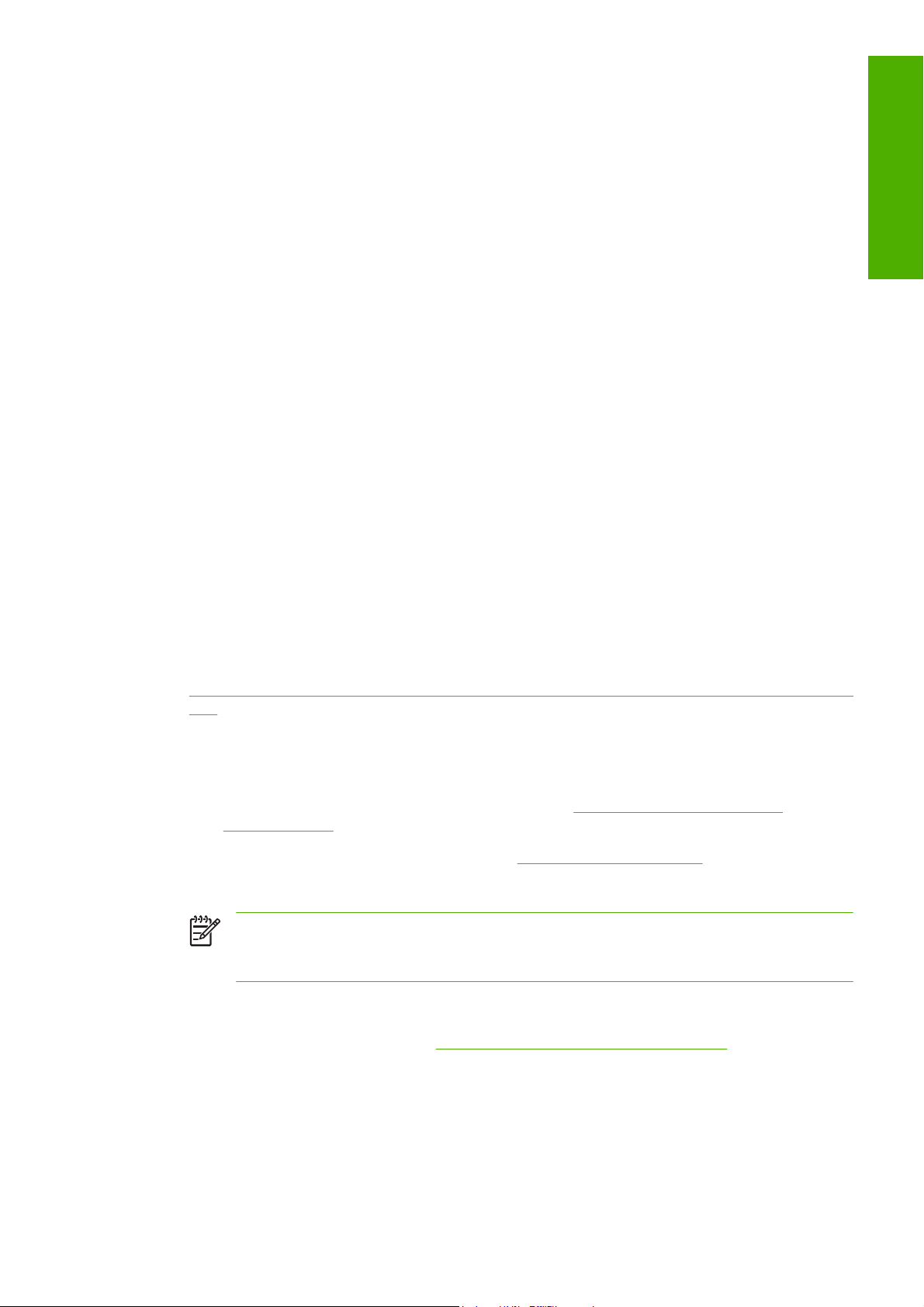
7. Abbruchtaste – Abbrechen eines Vorgangs oder einer Interaktion.
8. Netztaste – Aus- und Einschalten des Druckers. Diese Taste verfügt über eine Anzeigeleuchte für
den Druckerstatus. Wenn diese Anzeige nicht leuchtet, ist das Gerät ausgeschaltet. Blinkt sie grün,
wird das Gerät gerade initialisiert. Leuchtet sie konstant grün, ist das Gerät eingeschaltet. Wenn
sie gelb leuchtet, befindet sich das Gerät im Standby-Modus. Blinkt sie gelb, erfordert das Gerät
eine Benutzeraktion.
9. LED-Anzeige – Anzeigen des Druckerstatus. Wenn die LED konstant grün leuchtet, ist das Gerät
betriebsbereit. Blinkt die LED grün, führt das Gerät gerade eine Aktion aus. Wenn sie konstant
gelb leuchtet, liegt ein Systemfehler vor. Blinkt sie gelb, erfordert der Drucker eine Benutzeraktion.
10. Bedienfeldanzeige – Anzeigen von Fehlern, Warnungen und Anleitungen zur Verwendung des
Druckers.
Um eine Option auf der Bedienfeldanzeige zu markieren, drücken Sie die Taste Auf oder Ab, bis der
gewünschte Eintrag hervorgehoben ist.
Um eine Option auf der Bedienfeldanzeige auszuwählen, markieren Sie sie, und drücken Sie
anschließend die Taste OK.
Wenn in diesem Handbuch eine Folge von Optionen aufgeführt ist, wie beispielsweise Option1 >
Option2 > Option3, müssen Sie zuerst Option1, dann Option2 und zuletzt Option3 auswählen.
Informationen zur Verwendung des Bedienfelds sind im gesamten Handbuch zu finden.
Einführung
Druckersoftware
Der Drucker wird mit folgender Software ausgeliefert:
PCL3-Rastertreiber (der Hauptdruckertreiber).
●
HP einfache Druckerpflege (Windows) und HP Drucker-Dienstprogramm (Mac OS) (siehe
●
Zugreifen auf HP einfache Druckerpflege (Windows) oder das HP Drucker-Dienstprogramm (Mac
OS)). Mit diesen Programmen können Sie folgende Aktionen ausführen:
Den Drucker verwalten und Farben mit HP Color Center steuern
●
Den Status zu Tintenpatronen, Druckköpfen und Papier anzeigen
●
Informationen über Druckaufträge anzeigen (siehe
●
Druckernutzung)
Die Drucker-Firmware aktualisieren (siehe
●
Verschiedene Druckereinstellungen auf der Registerkarte Einstellungen ändern
●
Hinweis Unter Windows XP Professional x64 Edition wird das Dienstprogramm HP
einfache Druckerpflege nicht unterstützt und kann daher mit dem Installationsprogramm des
Druckers nicht installiert werden.
Integrierter Web-Server des Druckers. Er ermöglicht es, von einem beliebigen Computer aus über
●
einen Webbrowser die HP-GL/2-Aktualisierung zu installieren sowie den Tintenstand und den
Druckerstatus zu überprüfen (siehe
Abrufen von Informationen zur
Aktualisieren der Firmware)
Zugreifen auf den integrierten Web-Server).
RTL- und HP-GL/2-Treiber für Windows (diese Treiber sind für die HP-GL/2-Aktualisierung
●
erforderlich).
DEWW Druckersoftware 7
Page 18
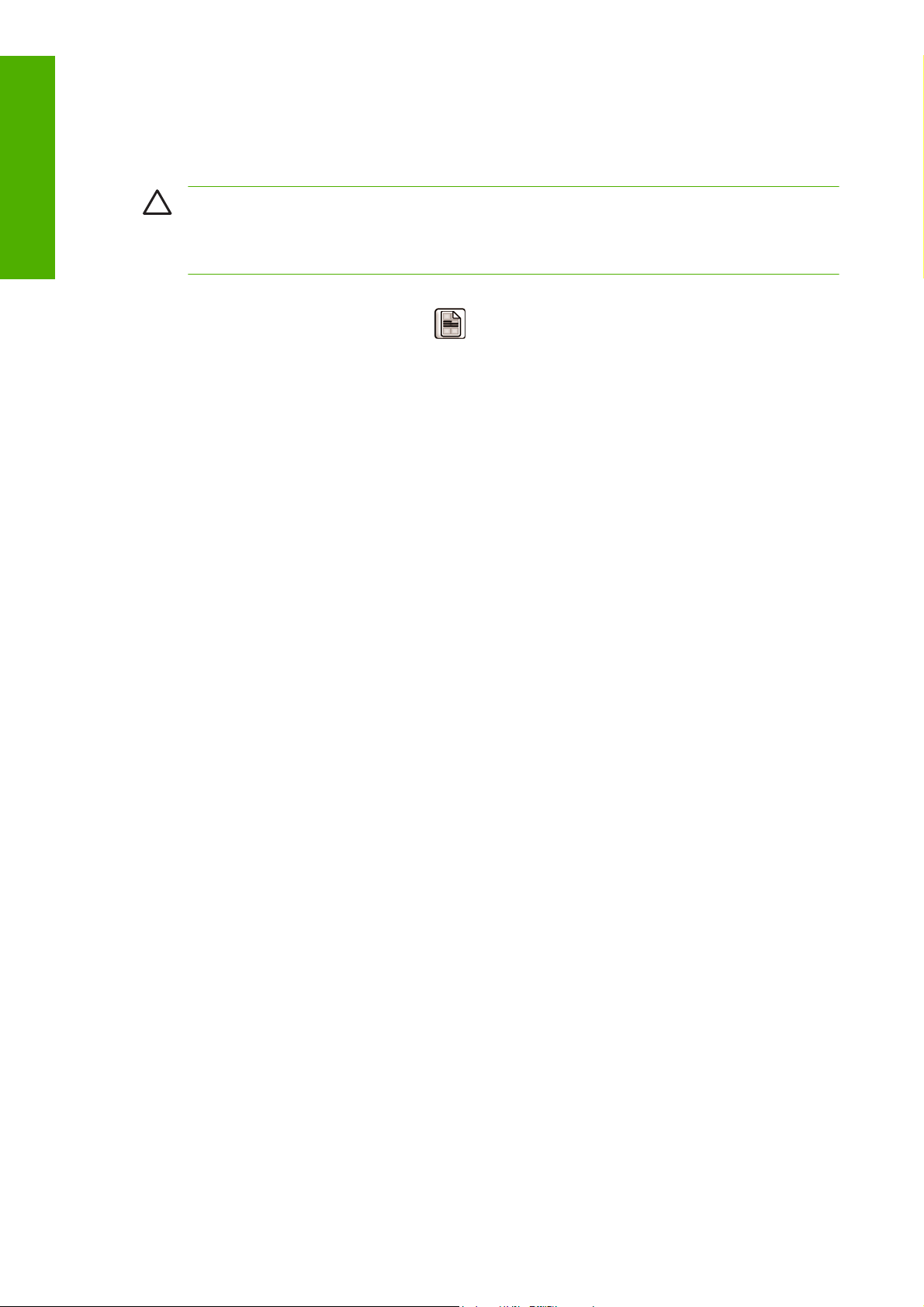
Einführung
Interne Drucke
Die internen Drucke liefern verschiedene Arten von Informationen zu Ihrem Drucker. Sie können ohne
einen Computer direkt am Bedienfeld gedruckt werden.
VORSICHT Vergewissern Sie sich vorher, dass Papier eingelegt ist (Rolle oder Blatt) und dass
auf dem Bedienfeld die Meldung Bereit angezeigt wird. Das eingelegte Papier sollte mindestens
das Format A3 im Querformat (42 cm bzw. 16,53 Zoll Breite) haben, da das Druckbild sonst
möglicherweise abgeschnitten wird.
Zur Ausgabe eines internen Drucks zeigen Sie mit der Menütaste das Hauptmenü an. Wählen Sie dann
das Symbol für das Menü Interne Drucke
Folgende interne Drucke stehen zur Verfügung:
Menüübersicht: Eine Übersicht aller Menüs und Menüoptionen des Bedienfelds.
●
Konfiguration: Eine Übersicht über die aktuellen Bedienfeldeinstellungen.
●
Nutzungsbericht: Nutzungsinformationen zum Drucker (Gesamtzahl der Drucke, Anzahl der
●
Drucke nach Papiersorte/Medientyp, Anzahl der Drucke nach Druckqualitätsoption und gesamter
Tintenverbrauch pro Farbe). Die Genauigkeit dieser Angaben kann jedoch nicht garantiert werden.
HP-GL/2-Palette: Farb- und Graustufendefinitionen in der aktuell ausgewählten Farbpalette (HP-
●
GL/2-Aktualisierung erforderlich).
Service-Info: Verschiedene Informationen, die von den Servicetechnikern benötigt werden.
●
und danach den gewünschten internen Druck aus.
8 Kapitel 1 Einführung DEWW
Page 19
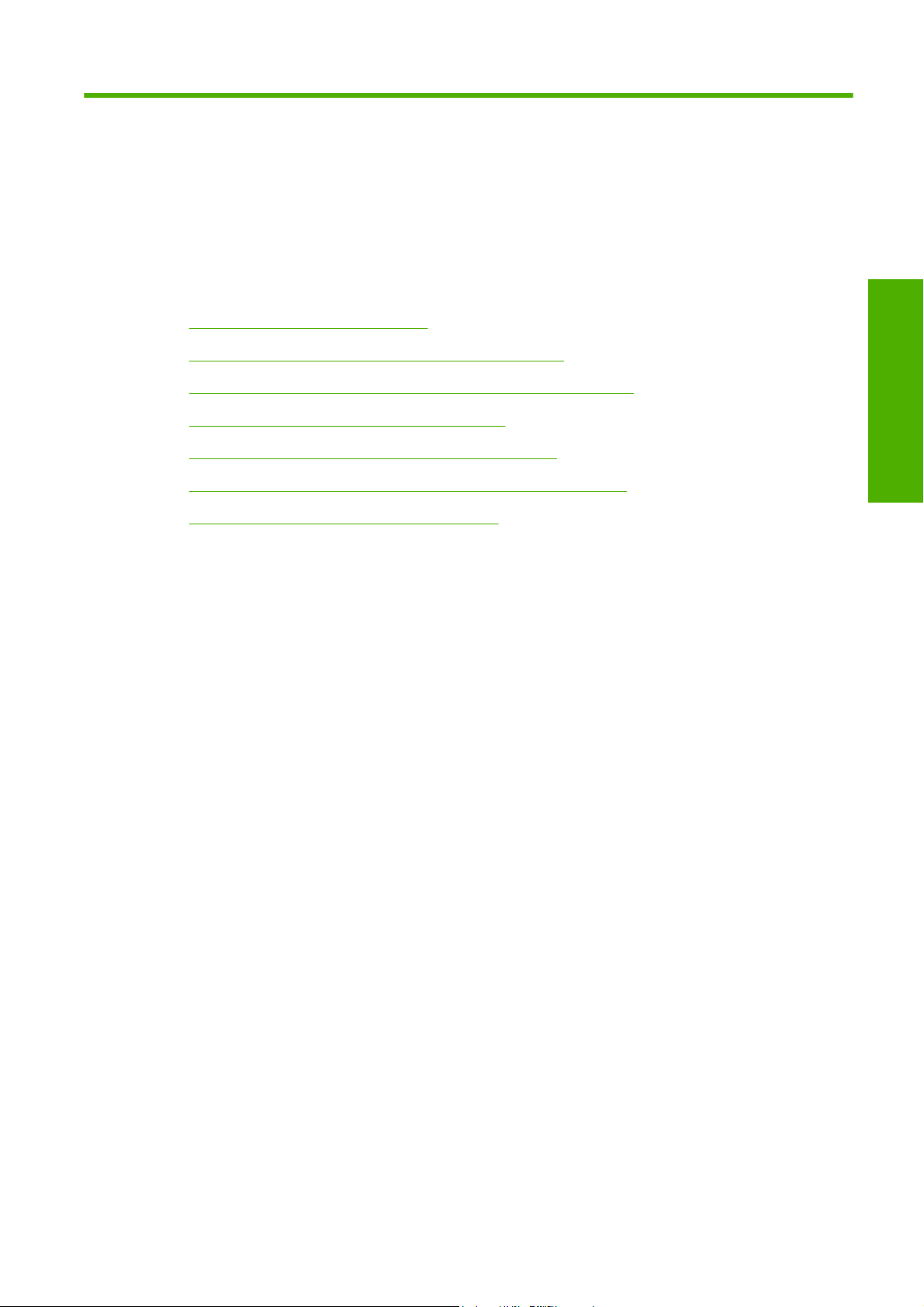
2 Installieren der Software
Auswählen der Anschlussmethode
●
Anschließen des Druckers an ein Netzwerk (Windows)
●
Direktes Anschließen des Druckers an den Computer (Windows)
●
Deinstallieren der Druckersoftware (Windows)
●
Anschließen des Druckers an ein Netzwerk (Mac OS)
●
Direktes Anschließen des Druckers an den Computer (Mac OS)
●
Deinstallieren der Druckersoftware (Mac OS)
●
Installieren der Software
DEWW 9
Page 20
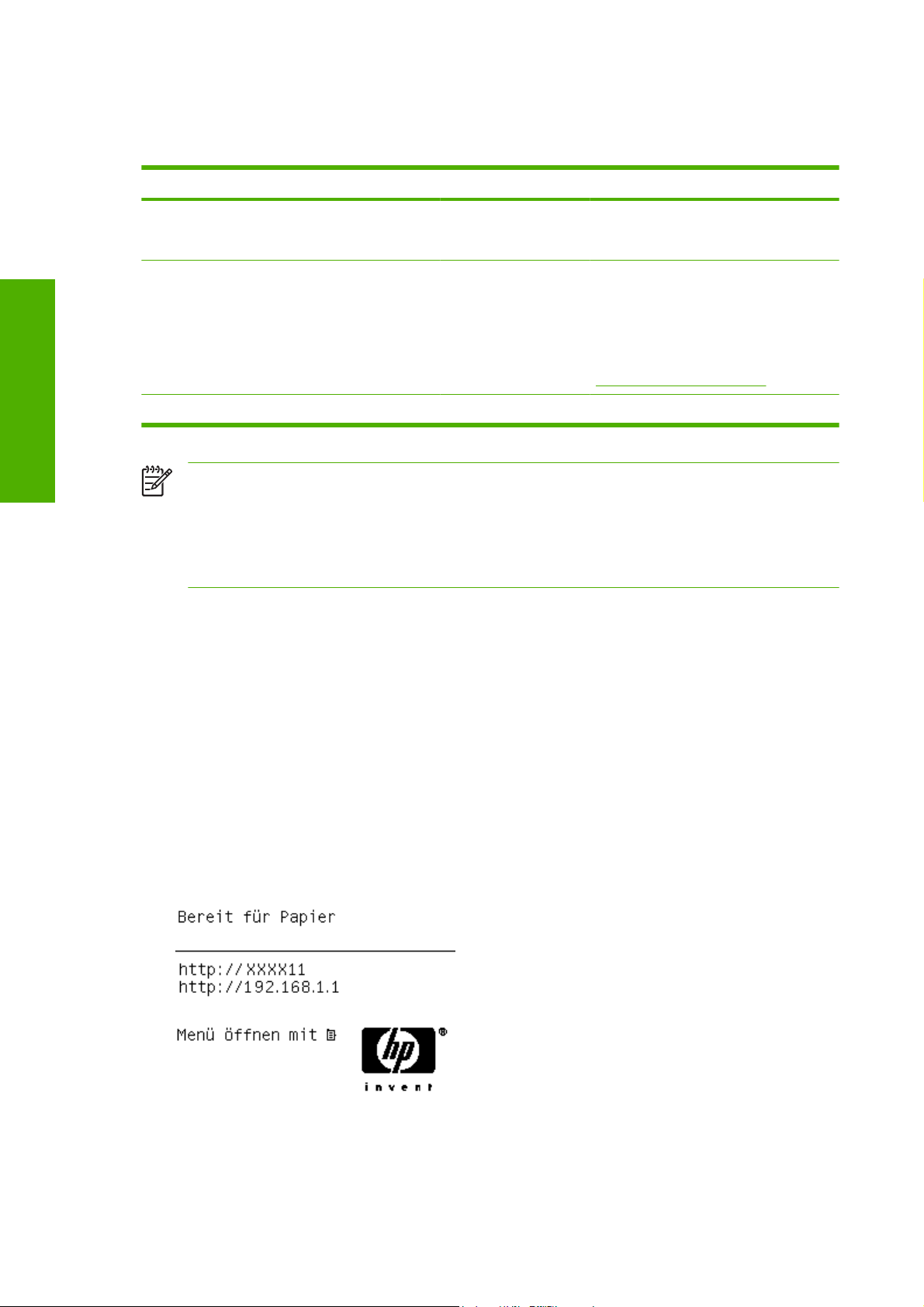
Auswählen der Anschlussmethode
Sie können Ihren Drucker auf die folgenden Arten anschließen:
Verbindungstyp Geschwindigkeit Kabellänge Andere Faktoren
Installieren der Software
Anschließen des Druckers an ein Netzwerk (Windows)
Fast Ethernet Schnell, variiert je nach
Jetdirect-Druckserver
(optionales Zubehör)
USB 2.0 Sehr schnell Kurz (5 m)
Datenverkehr im
Netzwerk
Mittelschnell, variiert je
nach Datenverkehr im
Netzwerk
Lang (100 m) Zusätzliche Geräte (Switches) werden
benötigt.
Lang (100 m) Zusätzliche Geräte (Switches) werden
benötigt.
Ermöglicht den Zugriff auf weitere
Funktionen.
Einzelheiten finden Sie unter
http://www.hp.com/go/jetdirect/.
Hinweis Die Geschwindigkeit von Netzwerkverbindungen hängt von den im Netzwerk
verwendeten Komponenten wie Netzwerkkarten, Hubs, Routern, Switches und Kabeln ab. Ist
eine dieser Komponenten nicht für den Hochgeschwindigkeitsbetrieb ausgelegt, arbeitet die
Verbindung automatisch mit niedriger Geschwindigkeit. Die Geschwindigkeit der
Netzwerkverbindung hängt auch von der Menge der insgesamt im Netzwerk übertragenen Daten
ab.
Stellen Sie sicher, dass folgende Voraussetzungen erfüllt sind:
Der Drucker ist betriebsbereit und eingeschaltet.
●
Der Ethernet-Hub oder -Router ist eingeschaltet und funktioniert einwandfrei.
●
Alle Computer im Netzwerk sind eingeschaltet und an das Netzwerk angeschlossen.
●
Der Drucker ist mit dem Netzwerk verbunden.
●
Sie können nun mit der Installation der Druckersoftware beginnen und den Drucker anschließen:
1. Notieren Sie die IP-Adresse des Druckers, die in der Statusanzeige des Bedienfelds angezeigt
wird (im folgenden Beispiel lautet sie 192.168.1.1):
2. Legen Sie die DVD HP Start-up Kit in das DVD-Laufwerk des Computers ein. Wenn die DVD nicht
automatisch gestartet wird, doppelklicken Sie im Stammverzeichnis der DVD auf die Datei
START.EXE.
10 Kapitel 2 Installieren der Software DEWW
Page 21

3. Klicken Sie auf Installieren. Der Druckertreiber und die Dienstprogramme HP einfache
Druckerpflege und HP Color Center werden installiert.
Hinweis Unter Windows XP Professional x64 Edition wird das Dienstprogramm HP
einfache Druckerpflege nicht unterstützt und kann daher mit dem Installationsprogramm des
Druckers nicht installiert werden.
4. Folgen Sie den Anleitungen auf dem Bildschirm, um den Drucker einzurichten. Bei der Festlegung
der Einstellungen ist Folgendes zu beachten:
Wählen Sie bei der Frage nach der Anschlussart eine Verbindung über das Netzwerk aus.
●
Das Konfigurationsprogramm überprüft daraufhin das Netzwerk auf angeschlossene Drucker.
●
Nach Abschluss der Suche wird eine Liste der erkannten Drucker angezeigt. Wählen Sie den
Eintrag mit der IP-Adresse Ihres Druckers aus.
Das Konfigurationsprogramm analysiert nun das Netzwerk und den Drucker. Das Programm
●
ermittelt die Netzwerkparameter und schlägt die entsprechenden Einstellungen für die
Druckerkonfiguration vor. Diese Einstellungen müssen normalerweise nicht geändert werden.
Sie können aber bei Bedarf Änderungen vornehmen.
Wenn die Druckererkennung im Netzwerk fehlschlägt, wird ein Fenster mit der Meldung Drucker nicht
gefunden angezeigt. Das Fenster enthält außerdem Informationen zur weiteren Vorgehensweise.
Wenn eine Firewall vorhanden ist, müssen Sie diese möglicherweise vorübergehend deaktivieren,
damit der Drucker gefunden werden kann. Sie haben auch die Möglichkeit, den Drucker durch Angabe
seiner URL, IP-Adresse oder MAC-Adresse zu suchen.
Direktes Anschließen des Druckers an den Computer (Windows)
Sie können den Drucker über die integrierte USB 2.0-Schnittstelle direkt an einen Computer anschließen
(nur unter Windows 2000, XP und 2003 Server).
Tipp Bei einer direkten Verbindung über USB erfolgt der Druckvorgang möglicherweise
schneller als bei einer Netzwerkverbindung, die Länge des Kabels ist jedoch begrenzt, und die
gemeinsame Nutzung des Druckers gestaltet sich schwieriger.
1. Schließen Sie den Drucker jetzt noch nicht an den Computer an. Sie müssen erst den
Druckertreiber wie folgt auf dem Computer installieren:
2. Legen Sie die DVD HP Start-up Kit in das DVD-Laufwerk des Computers ein. Wenn die DVD nicht
automatisch gestartet wird, doppelklicken Sie im Stammverzeichnis der DVD auf die Datei
START.EXE.
3. Klicken Sie auf Installieren. Der Druckertreiber und die Dienstprogramme HP einfache
Druckerpflege und HP Color Center werden installiert.
Installieren der Software
DEWW Direktes Anschließen des Druckers an den Computer (Windows) 11
Page 22
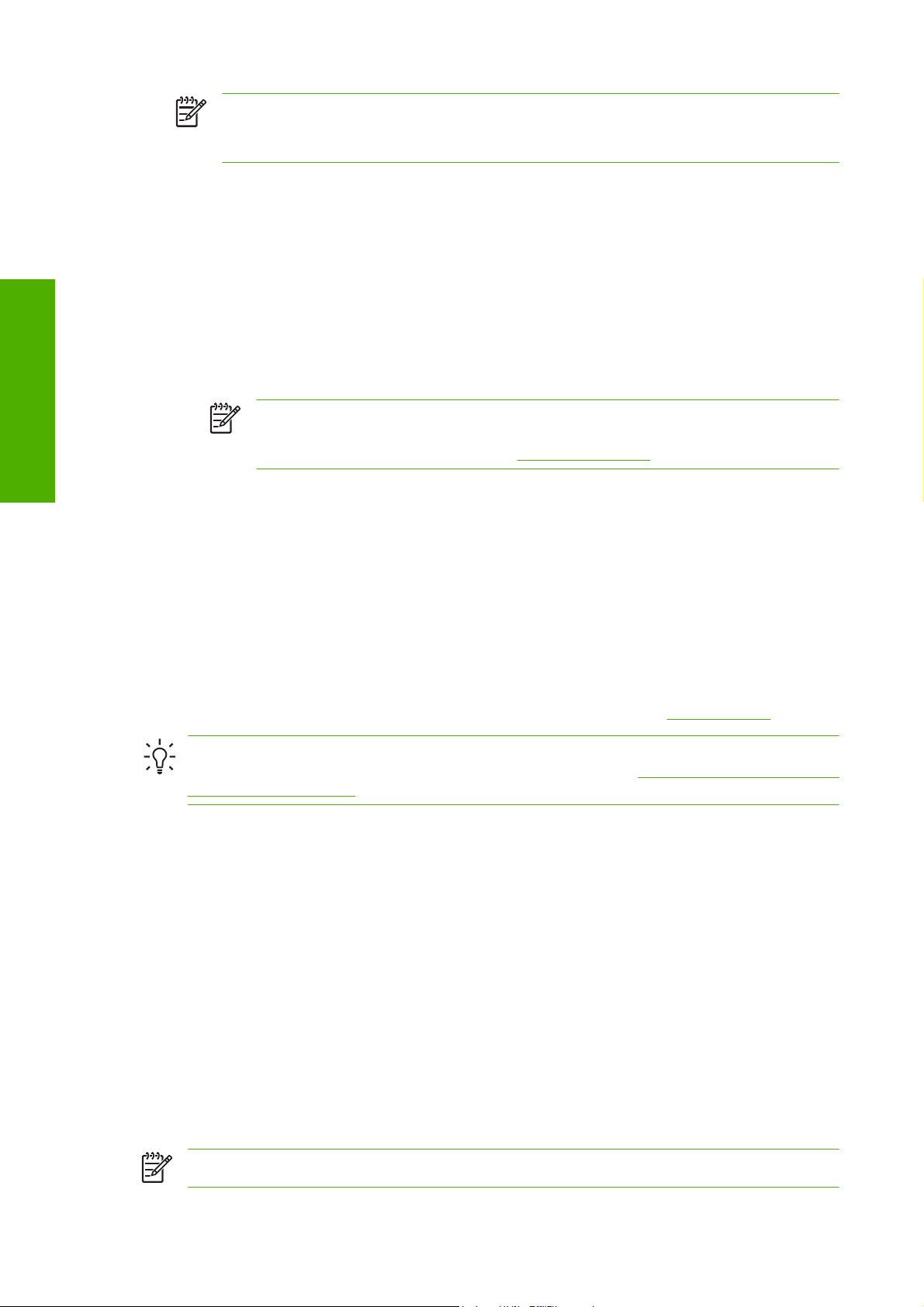
Installieren der Software
Hinweise zur Druckerfreigabe
Hinweis Unter Windows XP Professional x64 Edition wird das Dienstprogramm HP
einfache Druckerpflege nicht unterstützt und kann daher mit dem Installationsprogramm des
Druckers nicht installiert werden.
4. Folgen Sie den Anleitungen auf dem Bildschirm, um den Drucker einzurichten. Bei der Festlegung
der Einstellungen ist Folgendes zu beachten:
Wenn Sie gefragt werden, wie der Drucker angeschlossen ist, wählen Sie Lokaler Drucker,
●
der an den Computer angeschlossen ist.
Wenn der Drucker auch anderen Benutzern im Netzwerk zur Verfügung stehen soll, klicken
●
Sie im Fenster Zur Installation bereit auf die Schaltfläche Druckereigenschaften, und
geben Sie auf der Registerkarte Freigabe den Freigabenamen des Druckers ein.
Schließen Sie bei der entsprechenden Aufforderung den Drucker mit einem zertifizierten
●
USB-Kabel an den Computer an. Vergewissern Sie sich, dass der Drucker eingeschaltet ist.
Hinweis Bei Verwendung eines nicht zertifizierten USB-Kabels können
Verbindungsprobleme auftreten. Verwenden Sie mit diesem Drucker nur Kabel, die
durch das USB Implementers Forum (
Die Anwendung HP einfache Druckerpflege muss auf einem Computer installiert sein, um dort
●
verwendet zu werden.
http://www.usb.org/) zertifiziert wurden.
Andere Benutzer können über das Netzwerk Druckaufträge an den freigegebenen, direkt
●
angeschlossenen Drucker senden, jedoch keine Informationen vom Drucker abrufen. Diese
Einschränkung wirkt sich auf Druckermeldungen, Druckerstatusberichte, Papierverwaltung,
Druckerverwaltung und Fehlerbehebung aus.
Andere Benutzer, die über das Netzwerk auf den freigegebenen, direkt angeschlossenen Drucker
●
zugreifen, können nicht die Vorschaufunktion des Druckers verwenden. Jedoch steht weiterhin die
Vorschau (bzw. Seitenansicht) in der Anwendung zur Verfügung (siehe
Tipp Wenn Sie den Drucker in einem Netzwerk freigeben möchten, sollten Sie ihn nicht direkt
an einen Computer, sondern an das Netzwerk anschließen (siehe
ein Netzwerk (Windows)).
Druckvorschau).
Anschließen des Druckers an
Deinstallieren der Druckersoftware (Windows)
1. Legen Sie die DVD HP Start-up Kit in das DVD-Laufwerk des Computers ein. Wenn die DVD nicht
automatisch gestartet wird, doppelklicken Sie im Stammverzeichnis der DVD auf die Datei
START.EXE.
2. Wählen Sie Installieren aus, und befolgen Sie die Anweisungen zur Deinstallation der
Druckersoftware.
Anschließen des Druckers an ein Netzwerk (Mac OS)
Sie können den Drucker unter Mac OS X wie folgt an ein Netzwerk anschließen:
Bonjour/Rendezvous
●
TCP/IP
●
Hinweis Der Drucker unterstützt AppleTalk nicht.
12 Kapitel 2 Installieren der Software DEWW
Page 23
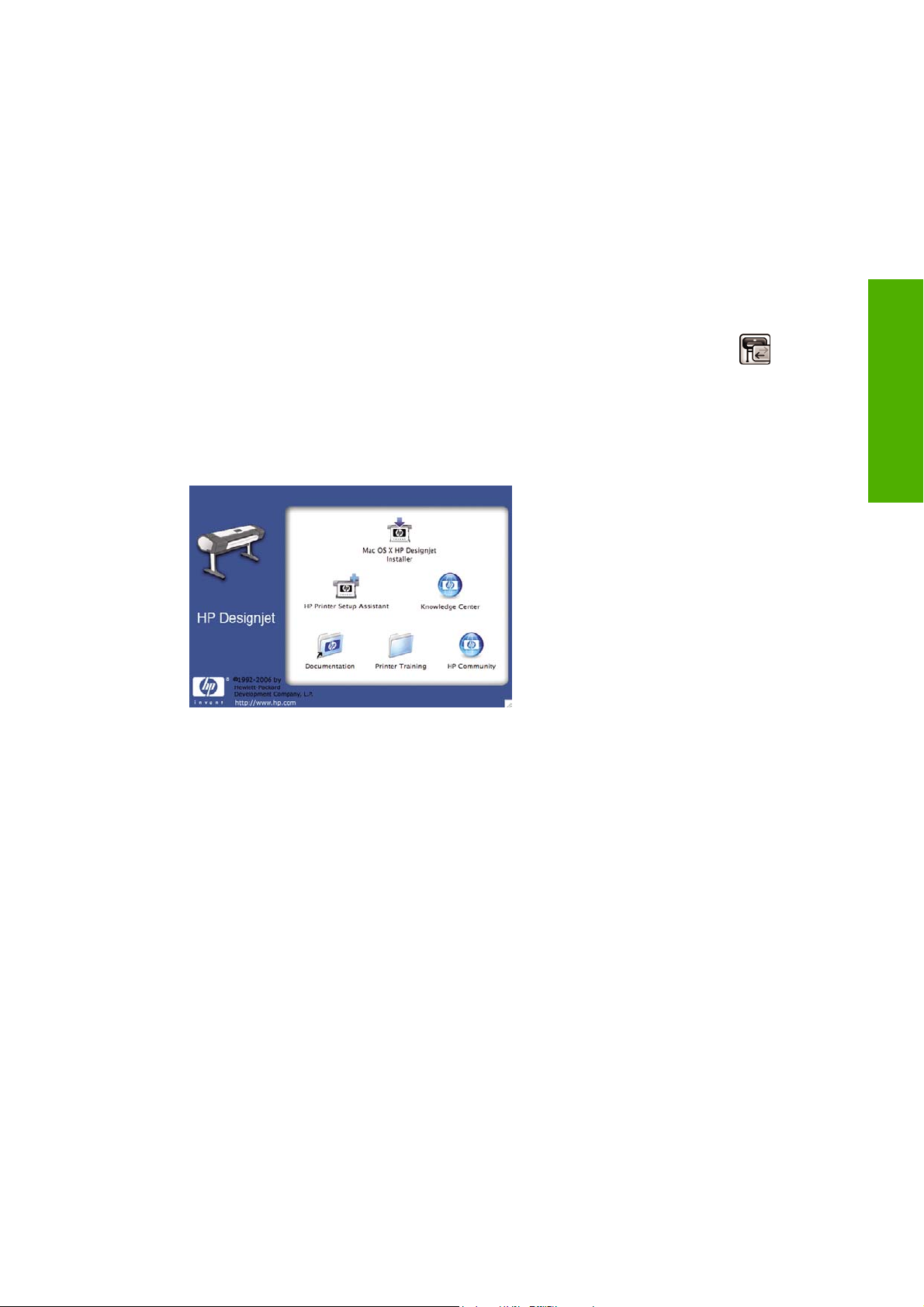
Stellen Sie sicher, dass folgende Voraussetzungen erfüllt sind:
Der Drucker ist betriebsbereit und eingeschaltet.
●
Der Ethernet-Hub oder -Router ist eingeschaltet und funktioniert einwandfrei.
●
Alle Computer im Netzwerk sind eingeschaltet und an das Netzwerk angeschlossen.
●
Der Drucker ist mit dem Netzwerk verbunden.
●
Sie können nun mit der Installation der Druckersoftware beginnen und den Drucker anschließen.
Bonjour/Rendezvous-Verbindung
1.
Wählen Sie am Bedienfeld des Druckers das Symbol für das Menü Konnektivität
Fast Ethernet > Konfiguration anzeigen aus. Notieren Sie den mDNS-Dienstnamen des
Druckers.
2. Legen Sie die DVD HP Start-up Kit in das DVD-Laufwerk des Computers ein.
3. Öffnen Sie das DVD-Symbol auf dem Schreibtisch.
und danach
Installieren der Software
4. Doppelklicken Sie auf das Symbol des HP Designjet-Installationsprogramms für Mac OS X.
5. Folgen Sie den Anweisungen auf dem Bildschirm. Verwenden Sie nach Möglichkeit die Option
Einfache Installation.
6. Die Druckersoftware, der Druckertreiber, das HP Drucker-Dienstprogramm und HP Color Center
werden installiert.
7. Wenn die Installation abgeschlossen ist, wird automatisch der Assistent zur HP Druckerinstallation
gestartet, damit eine Verbindung zum Drucker eingerichtet werden kann. Folgen Sie den
Anweisungen auf dem Bildschirm.
8. Wenn der Bildschirm Drucker auswählen angezeigt wird, suchen Sie in der Spalte
Druckername nach dem mDNS-Dienstnamen Ihres Druckers, den Sie in Schritt 1 notiert haben.
DEWW Anschließen des Druckers an ein Netzwerk (Mac OS) 13
Page 24
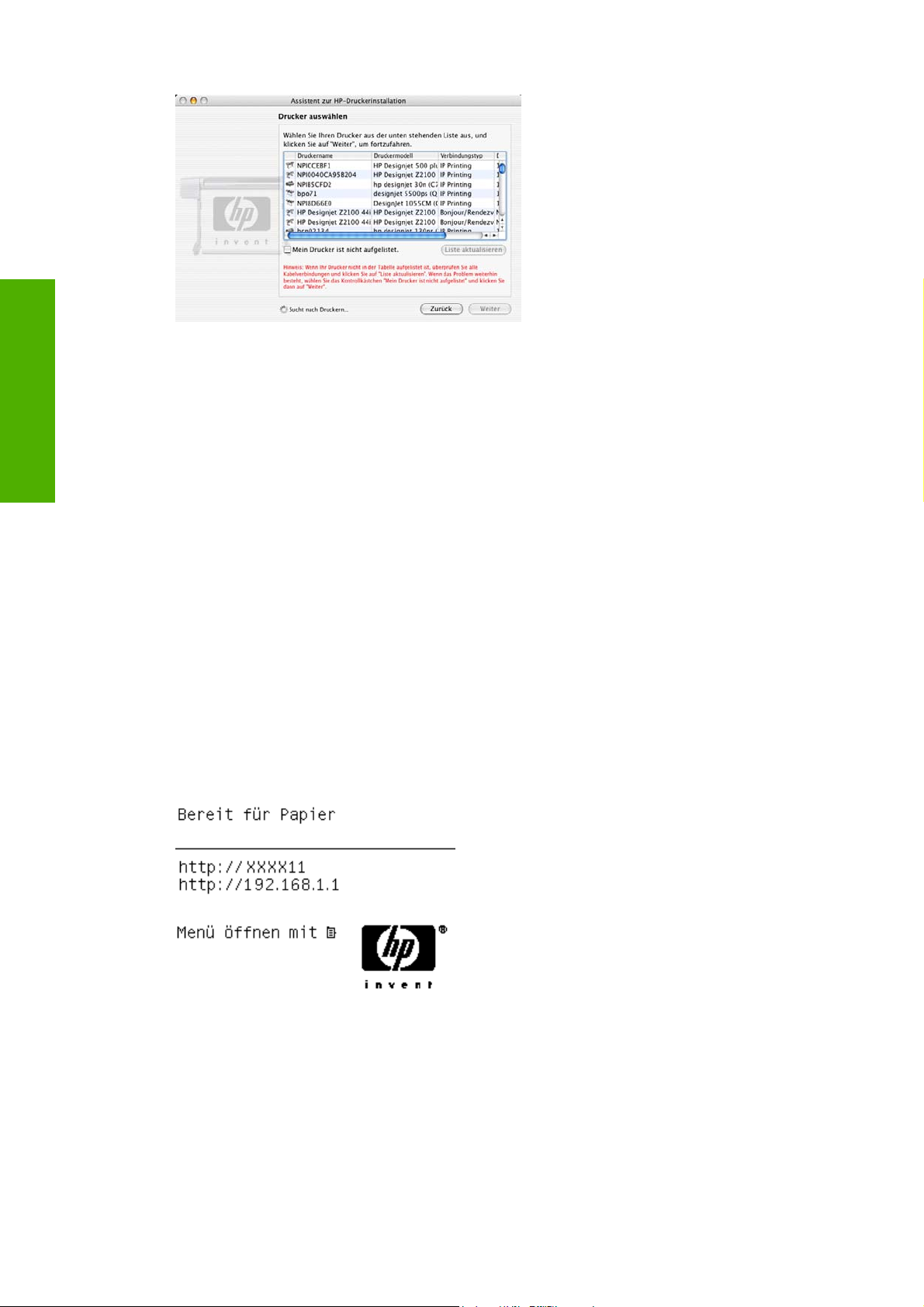
Installieren der Software
Wenn Sie den Druckernamen gefunden haben, führen Sie einen Bildlauf nach rechts durch,
●
um die Spalte Verbindungstyp anzuzeigen, und vergewissern Sie sich, dass sie den Eintrag
Bonjour/Rendezvous enthält. Markieren Sie dann diese Zeile. Blättern Sie andernfalls weiter
nach unten, um nach dem Drucker zu suchen.
Wenn die Liste keine Zeile mit dem Namen Ihres Druckers und dem Verbindungstyp Bonjour/
●
Rendezvous enthält, aktivieren Sie das Kontrollkästchen Mein Drucker ist nicht
aufgelistet.
Klicken Sie auf Weiter.
9. Folgen Sie anschließend den Anweisungen auf dem Bildschirm. Klicken Sie im Bildschirm
Druckerwarteschlange wurde erstellt auf Beenden, um den Vorgang abzuschließen, oder auf
Neue Druckerwarteschlange erstellen, um eine Verbindung zu einem weiteren Netzwerkdrucker
einzurichten.
10. Wenn Sie die Schritte im Assistenten zur HP Druckerinstallation abgeschlossen haben, nehmen
Sie die DVD aus dem Laufwerk.
Wenn der Druckertreiber bereits installiert ist, können Sie den Assistenten zur HP Druckerinstallation
jederzeit von der DVD ausführen.
TCP/IP-Verbindung
1. Drücken Sie am Bedienfeld des Druckers die Menütaste, bis der Status angezeigt wird.
Notieren Sie die URL des Druckers (im folgenden Beispiel lautet sie http://XXXX11).
2. Legen Sie die DVD HP Start-up Kit in das DVD-Laufwerk des Computers ein.
14 Kapitel 2 Installieren der Software DEWW
Page 25
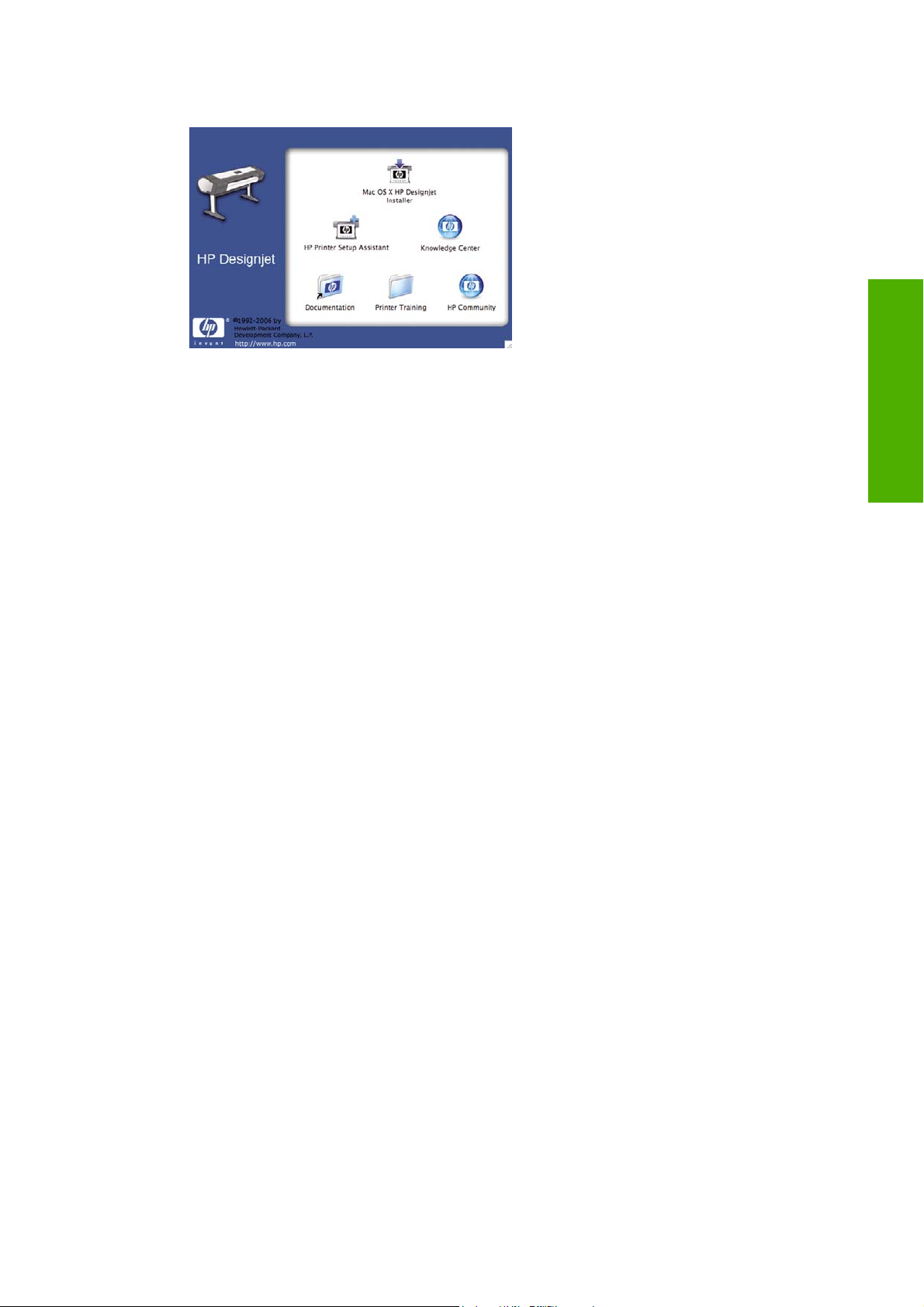
3. Öffnen Sie das DVD-Symbol auf dem Schreibtisch.
4. Doppelklicken Sie auf das Symbol des HP Designjet-Installationsprogramms für Mac OS X.
5. Folgen Sie den Anweisungen auf dem Bildschirm. Verwenden Sie nach Möglichkeit die Option
Einfache Installation.
6. Die Druckersoftware, der Druckertreiber, das HP Drucker-Dienstprogramm und HP Color Center
werden installiert.
7. Wenn die Installation abgeschlossen ist, wird automatisch der Assistent zur HP Druckerinstallation
gestartet, damit eine Verbindung zum Drucker eingerichtet werden kann. Folgen Sie den
Anweisungen auf dem Bildschirm.
Installieren der Software
8. Wenn der Bildschirm Drucker auswählen angezeigt wird, suchen Sie in der Spalte
Druckername nach der URL Ihres Druckers, die Sie in Schritt 1 notiert haben.
Wenn Sie den Druckernamen gefunden haben, führen Sie einen Bildlauf nach rechts durch,
●
um die Spalte Verbindungstyp anzuzeigen, und vergewissern Sie sich, dass sie den Eintrag
TCP/IP-Druck enthält. Markieren Sie dann diese Zeile. Blättern Sie andernfalls weiter nach
unten, um nach dem Drucker zu suchen.
Wenn die Liste keine Zeile mit dem Namen Ihres Druckers und dem Verbindungstyp IP
●
Printing enthält, aktivieren Sie das Kontrollkästchen Mein Drucker ist nicht aufgelistet.
Klicken Sie auf Weiter.
9. Folgen Sie anschließend den Anweisungen auf dem Bildschirm. Klicken Sie im Bildschirm
Druckerwarteschlange wurde erstellt auf Beenden, um den Vorgang abzuschließen, oder auf
Neue Druckerwarteschlange erstellen, um eine Verbindung zu einem weiteren Netzwerkdrucker
einzurichten.
10. Wenn Sie die Schritte im Assistenten zur HP Druckerinstallation abgeschlossen haben, nehmen
Sie die DVD aus dem Laufwerk.
Wenn der Druckertreiber bereits installiert ist, können Sie den Assistenten zur HP Druckerinstallation
jederzeit von der DVD ausführen.
Direktes Anschließen des Druckers an den Computer (Mac OS)
Sie können den Drucker über die integrierte USB 2.0-Schnittstelle direkt an einen Computer
anschließen.
1. Schalten Sie den Drucker aus, oder trennen Sie die Verbindung zum Computer.
2. Legen Sie die DVD HP Start-up Kit in das DVD-Laufwerk des Computers ein.
DEWW Direktes Anschließen des Druckers an den Computer (Mac OS) 15
Page 26

Installieren der Software
3. Öffnen Sie das DVD-Symbol auf dem Schreibtisch.
4. Doppelklicken Sie auf das Symbol des HP Designjet-Installationsprogramms für Mac OS X.
5. Folgen Sie den Anweisungen auf dem Bildschirm. Verwenden Sie nach Möglichkeit die Option
Einfache Installation.
6. Die Druckersoftware, der Druckertreiber, das HP Drucker-Dienstprogramm und HP Color Center
werden installiert.
7. Wenn die Installation abgeschlossen ist, wird automatisch der Assistent zur HP Druckerinstallation
gestartet, damit eine Verbindung zum Drucker eingerichtet werden kann.
8. Schließen Sie den Drucker mit einem zertifizierten USB-Kabel an den Computer an, und schalten
Sie ihn ein.
Hinweis Bei Verwendung eines nicht zertifizierten USB-Kabels können
Verbindungsprobleme auftreten. Verwenden Sie mit diesem Drucker nur Kabel, die durch
das USB Implementers Forum (
9. Klicken Sie im Assistenten zur HP Druckerinstallation auf Weiter.
10. Wählen Sie in der angezeigten Druckerliste den Eintrag mit dem Verbindungstyp USB aus, und
klicken Sie auf Weiter.
11. Es wird ein Bildschirm mit Informationen über die Druckerinstallation angezeigt. Der Name des
Druckers kann hier geändert werden. Nehmen Sie die gewünschten Änderungen vor, und klicken
Sie anschließend auf Weiter.
12. Ihr Drucker ist nun angeschlossen. Klicken Sie im Bildschirm Druckerwarteschlange wurde
erstellt auf Beenden, um den Vorgang abzuschließen, oder auf Neue Druckerwarteschlange
erstellen, um einen weiteren Drucker anzuschließen.
13. Wenn Sie die Schritte im Assistenten zur HP Druckerinstallation abgeschlossen haben, nehmen
Sie die DVD aus dem Laufwerk.
Wenn der Druckertreiber bereits installiert ist, können Sie den Assistenten zur HP Druckerinstallation
jederzeit von der DVD ausführen.
http://www.usb.org/) zertifiziert wurden.
16 Kapitel 2 Installieren der Software DEWW
Page 27
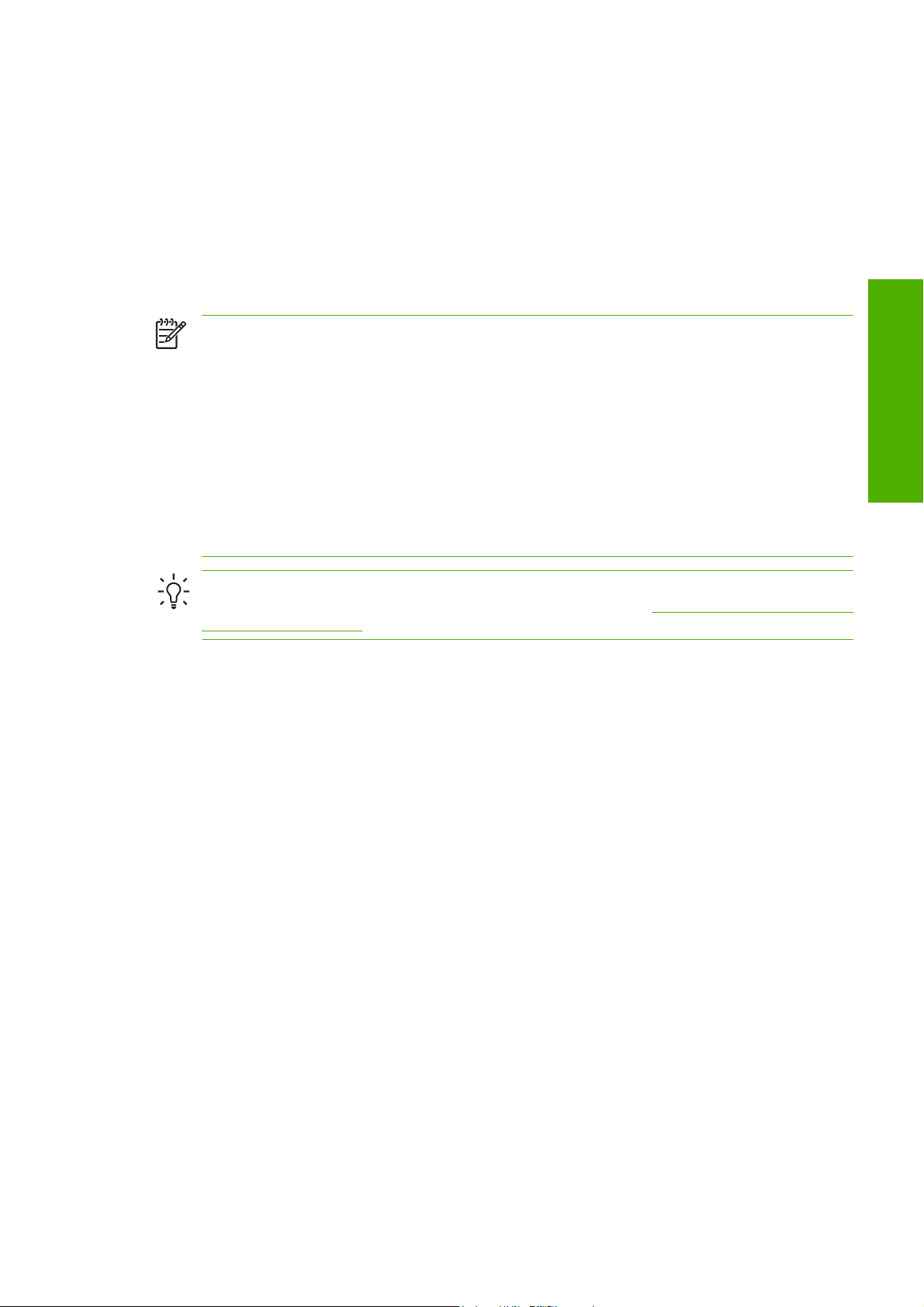
Freigeben des Druckers
Wenn der Computer mit einem Netzwerk verbunden ist und Sie mit Mac OS X 10.2 oder höher arbeiten,
können Sie den direkt angeschlossenen Drucker für die anderen Computer im selben Netzwerk
freigeben.
1. Doppelklicken Sie im Dock auf das Symbol Systemeinstellungen.
2. Aktivieren Sie die Druckerfreigabe mit Sharing > Dienste > Printer Sharing.
3. Ihr Drucker wird nun auf den anderen Mac OS-Computern im Netzwerk in der Liste der
freigegebenen Drucker angezeigt.
Hinweis Alle Benutzer, die den freigegebenen Drucker verwenden möchten, müssen die
Druckersoftware auf ihrem Computer installieren.
Andere Benutzer können über das Netzwerk Druckaufträge an den freigegebenen, direkt
angeschlossenen Drucker senden, jedoch keine Informationen vom Drucker abrufen. Diese
Einschränkung wirkt sich auf Druckermeldungen, Druckerstatusberichte, Papierverwaltung,
Druckerverwaltung und Fehlerbehebung aus.
Auf Computern mit Mac OS 10.2 muss zur Anzeige der freigegebenen Drucker im Print Center
die Option An andere Computer angeschlossene Drucker zeigen gewählt werden.
Durch die Freigabe eines direkt angeschlossenen Druckers kann sich die
Ausführungsgeschwindigkeit Ihres Computers wesentlich verlangsamen.
Installieren der Software
Tipp Wenn Sie den Drucker in einem Netzwerk freigeben möchten, sollten Sie ihn nicht direkt
an einen Computer, sondern an das Netzwerk anschließen (siehe
ein Netzwerk (Mac OS)).
Anschließen des Druckers an
Deinstallieren der Druckersoftware (Mac OS)
1. Legen Sie die DVD HP Start-up Kit in das DVD-Laufwerk des Computers ein.
2. Öffnen Sie das DVD-Symbol auf dem Schreibtisch.
3. Doppelklicken Sie auf das Symbol des HP Designjet-Installationsprogramms für Mac OS X.
4. Wählen Sie die Option zum Deinstallieren, und befolgen Sie die Anweisungen zur Deinstallation
der Druckersoftware.
DEWW Deinstallieren der Druckersoftware (Mac OS) 17
Page 28
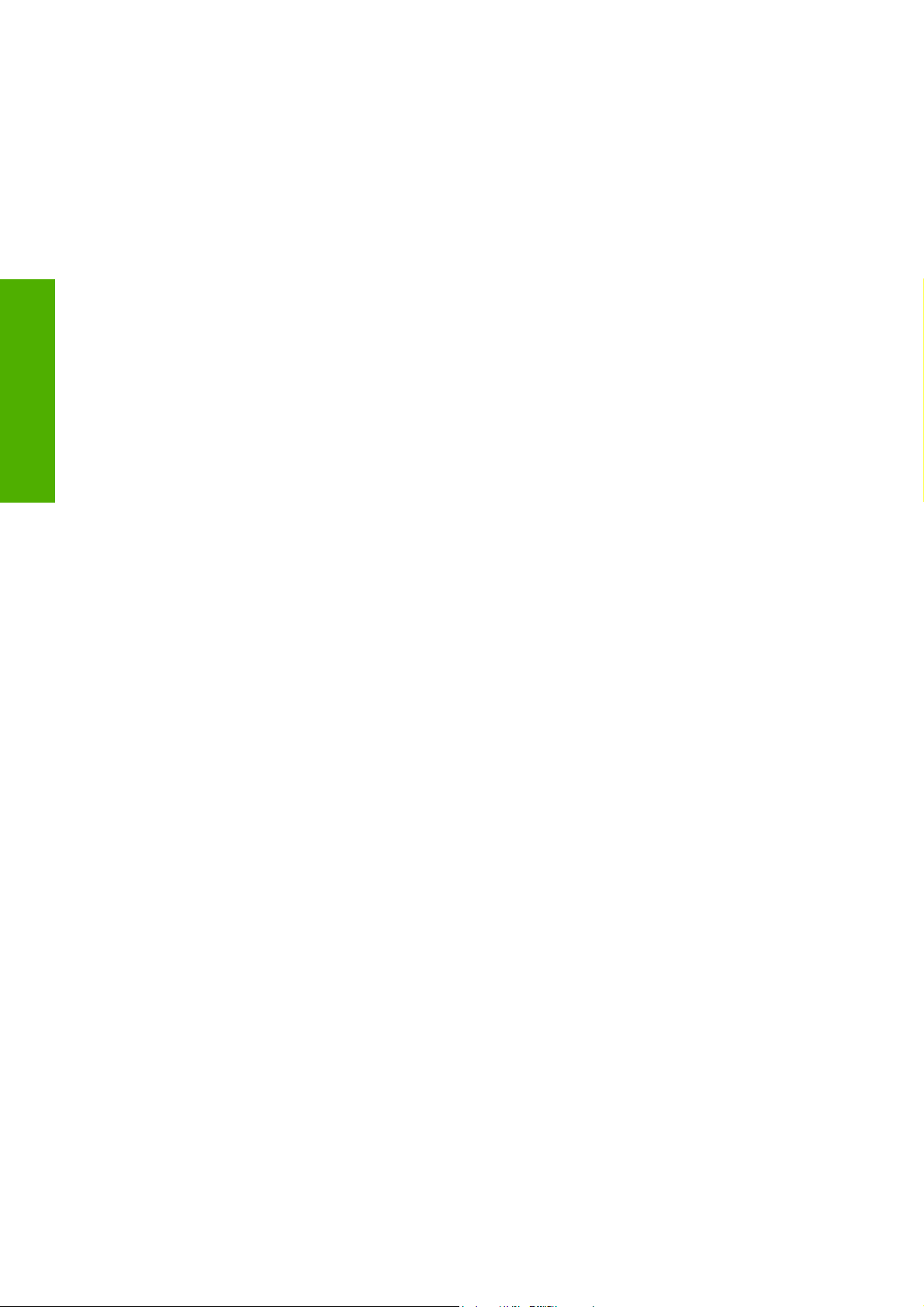
Installieren der Software
18 Kapitel 2 Installieren der Software DEWW
Page 29
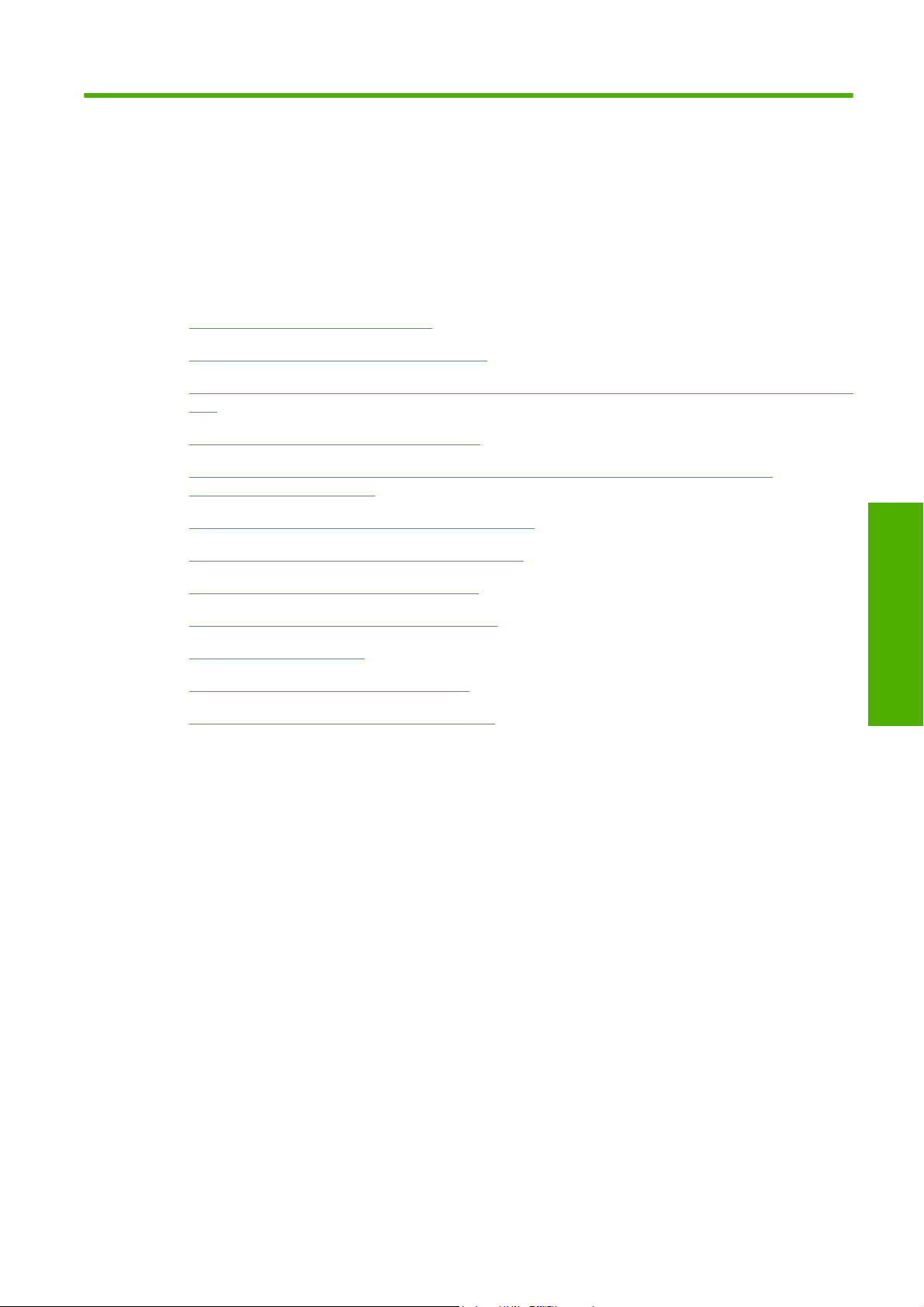
3 Konfigurieren des Druckers
Ein- und Ausschalten des Druckers
●
Ändern der Sprache der Bedienfeldanzeige
●
Zugreifen auf HP einfache Druckerpflege (Windows) oder das HP Drucker-Dienstprogramm (Mac
●
OS)
Zugreifen auf den integrierten Web-Server
●
Ändern der Sprache für HP einfache Druckerpflege (Windows) oder das HP Drucker-
●
Dienstprogramm (Mac OS)
Ändern der Sprache des integrierten Web-Servers
●
Ändern der Wartezeit für den Energiesparmodus
●
Aktivieren und Deaktivieren des Summers
●
Ändern des Kontrasts der Bedienfeldanzeige
●
Ändern der Maßeinheiten
●
Konfigurieren der Netzwerkeinstellungen
●
Ändern der Einstellung für die Grafiksprache
●
Druckers
Konfigurieren des
DEWW 19
Page 30
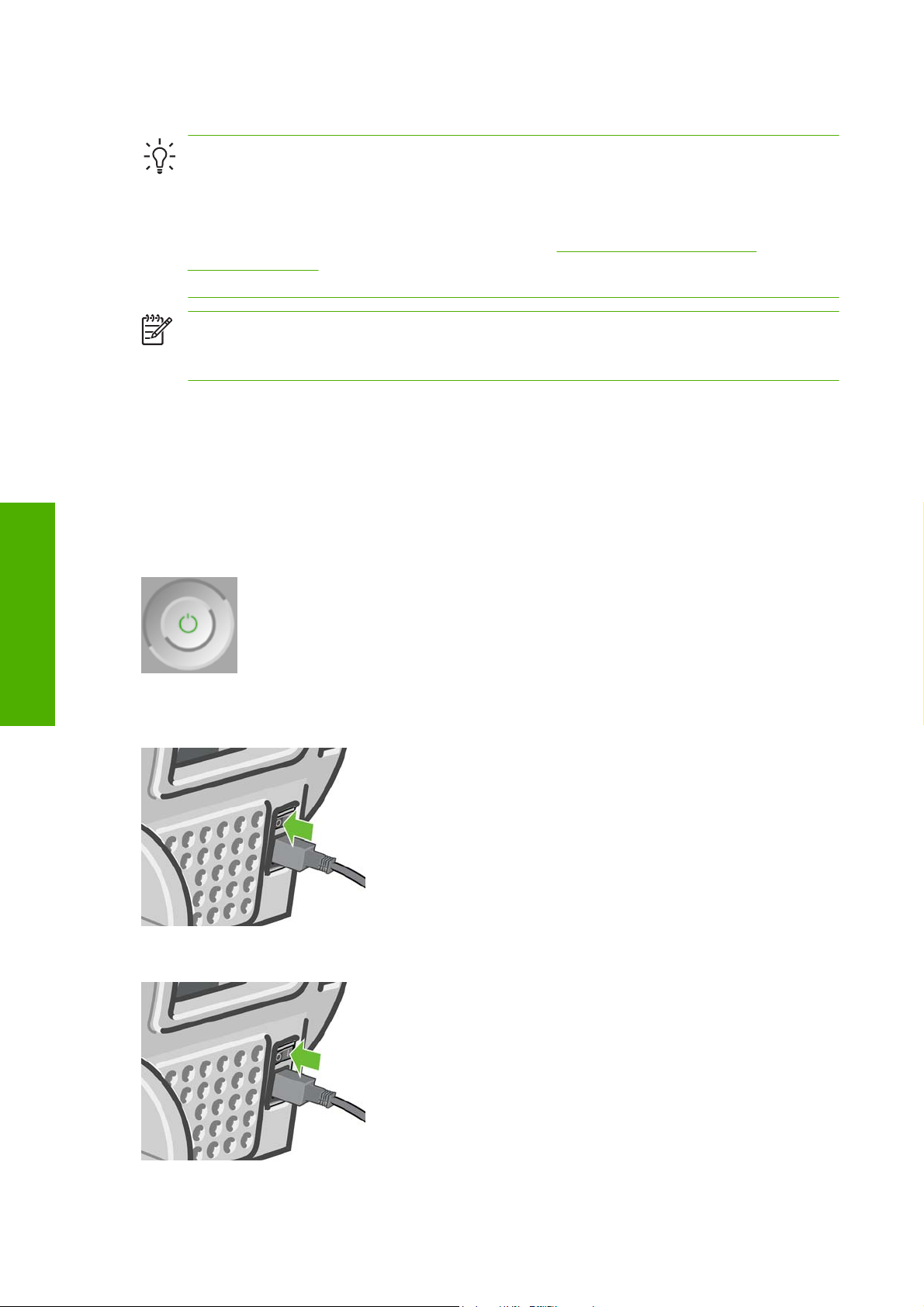
Ein- und Ausschalten des Druckers
Tipp Der Drucker entspricht den Energy Star-Richtlinien und kann eingeschaltet bleiben, ohne
Energie zu verschwenden. Im eingeschalteten Zustand sind die Reaktionszeiten kurz und die
Systemzuverlässigkeit ist höher. Wenn der Drucker für einen bestimmten Zeitraum nicht
verwendet wird (Standardeinstellung 30 Minuten), wechselt er automatisch in den
Energiesparmodus. Er wird aber durch jede Aktion am Bedienfeld wieder aktiviert, und das
Drucken kann sofort fortgesetzt werden. Im Abschnitt
Energiesparmodus wird beschrieben, wie Sie die Zeitspanne bis zum Wechsel in den
Energiesparmodus ändern.
Hinweis Der Drucker wird im Energiesparmodus in bestimmten Zeitabständen aktiviert, um die
Druckköpfe betriebsbereit zu halten. Dadurch werden Wartezeiten nach längeren Ruheperioden
vermieden.
Der Drucker verfügt über drei Betriebsarten mit unterschiedlichem Stromverbrauch:
Angeschlossen: Das Netzkabel ist an der Rückseite des Druckers angeschlossen.
●
Eingeschaltet: Der Netzschalter an der Rückseite des Druckers befindet sich in der Stellung EIN.
●
Aktiviert: Die Netztaste am Bedienfeld leuchtet grün.
●
Ändern der Wartezeit für den
Konfigurieren des
Druckers
Die normale und empfohlene Methode zum Ein- und Ausschalten und Zurücksetzen des Druckers ist
das Drücken der Netztaste am Bedienfeld.
Wenn der Drucker längere Zeit nicht benutzt wird oder die Netztaste nicht zu funktionieren scheint,
schalten Sie ihn zunächst mit der Netztaste und dann mit dem Netzschalter an der Rückseite aus.
Um ihn später wieder einzuschalten, betätigen Sie den Netzschalter an der Rückseite.
20 Kapitel 3 Konfigurieren des Druckers DEWW
Page 31

Wenn Sie den Drucker wieder einschalten, dauert es ca. drei Minuten, bis die Initialisierung
abgeschlossen ist und die Druckköpfe betriebsbereit sind. Die Vorbereitung der Druckköpfe dauert etwa
eine Minute und 15 Sekunden. Wenn der Drucker jedoch längere Zeit (sechs Wochen und mehr) nicht
eingeschaltet wurde, kann dieser Vorgang bis zu 60 Minuten in Anspruch nehmen.
Tipp Um längere Wartezeiten und einen erhöhten Tintenverbrauch zu vermeiden, sollte der
Drucker nie ganz ausgeschaltet, sondern lediglich in den Energiesparmodus versetzt werden.
Ändern der Sprache der Bedienfeldanzeige
Die Sprache für die Menüs und Meldungen in der Bedienfeldanzeige kann auf zwei Arten geändert
werden.
Wenn Sie die aktuell eingestellte Sprache verstehen, drücken Sie die Menütaste, um das
●
Hauptmenü anzuzeigen, und wählen Sie dann das Symbol für das Setup-Menü
Sie anschließend Bedienfeldoptionen > Sprache auswählen aus.
Wenn Sie die aktuelle Sprache nicht verstehen, beginnen Sie mit deaktiviertem Drucker. Drücken
●
Sie am Bedienfeld die Taste OK. Während Sie die Taste OK gedrückt halten, drücken und halten
Sie zusätzlich die Netztaste. Halten Sie die beiden Tasten weiterhin gedrückt, bis die grüne LED
rechts neben der Bedienfeldanzeige zu blinken beginnt. Lassen Sie dann beide Tasten los. Das
Blinken fängt nach etwa einer Sekunde an. Wenn die grüne LED sofort blinkt, müssen Sie wieder
von vorne beginnen.
Bei beiden Methoden sehen Sie nun das Menü zur Sprachauswahl in der Bedienfeldanzeige. Markieren
Sie die gewünschte Sprache mit der Taste Auf oder Ab, und drücken Sie die Taste OK.
aus. Wählen
Zugreifen auf HP einfache Druckerpflege (Windows) oder das HP Drucker-Dienstprogramm (Mac OS)
Wenn der Drucker über ein USB-Kabel (TCP/IP-Verbindung) an einen Computer angeschlossen ist,
können Sie ihn mit der Anwendung HP einfache Druckerpflege (Windows) oder dem HP DruckerDienstprogramm (Mac OS) verwalten.
Unter Windows starten Sie HP einfache Druckerpflege über die Desktop-Verknüpfung oder durch
●
Auswahl von Start > Alle Programme > Hewlett-Packard > HP einfache Druckerpflege > HP
einfache Druckerpflege starten. Nach dem Start von HP einfache Druckerpflege sehen Sie eine
Liste der installierten Drucker.
Druckers
Konfigurieren des
Starten Sie unter Mac OS das Mac-Drucker-Dienstprogramm durch Auswahl von
●
STARTVOLUME > Library > Drucker > hp > Dienstprogramme > HP DruckerDienstprogramm. Daraufhin wird das HP Programm zur Druckerauswahl gestartet. Fügen Sie
nun Ihren Drucker mit der Option für weitere Drucker hinzu.
Wählen Sie Ihren Drucker aus, und klicken Sie auf die Option zum Starten des Dienstprogramms.
Das HP Drucker-Dienstprogramm wird daraufhin gestartet.
Wenn Sie diese Anweisungen befolgt haben, aber trotzdem nicht auf die Anwendung HP einfache
Druckerpflege (Windows) oder das HP Drucker-Dienstprogramm (Mac OS) zugreifen können, lesen Sie
den Abschnitt
Dienstprogramm (Mac OS) ist nicht möglich.
Hinweis Unter Windows XP Professional x64 Edition wird das Dienstprogramm HP einfache
Druckerpflege nicht unterstützt und kann daher mit dem Installationsprogramm des Druckers
nicht installiert werden.
DEWW Ändern der Sprache der Bedienfeldanzeige 21
Der Zugriff auf HP einfache Druckerpflege (Windows) oder das HP Drucker-
Page 32

Zugreifen auf den integrierten Web-Server
Über den integrierten Web-Server können Sie den Drucker von einem beliebigen Computer aus mit
einem normalen Webbrowser verwalten.
Hinweis Sie benötigen dazu eine TCP/IP-Verbindung zu dem Drucker.
Die folgenden Browser sind mit dem integrierten Web-Server kompatibel:
Internet Explorer 5.5 oder höher für Windows
●
Internet Explorer 5.1 oder höher für Mac OS X
●
Netscape Navigator 6.01 oder höher
●
Mozilla 1.5 oder höher
●
Mozilla Firefox 1.0 oder höher
●
Safari
●
Öffnen Sie auf dem Computer einen Webbrowser, und geben Sie die Adresse des Druckers ein, um
auf den integrierten Web-Server zuzugreifen. Sie können die mit http: beginnende Adresse des
Druckers über die Statusanzeige des Bedienfelds ermitteln.
Konfigurieren des
Druckers
Wenn Sie diese Anweisungen befolgt haben, aber trotzdem nicht zum integrierten Web-Server
gelangen, lesen Sie den Abschnitt
Kein Zugriff auf den integrierten Web-Server möglich.
Ändern der Sprache für HP einfache Druckerpflege
(Windows) oder das HP Drucker-Dienstprogramm (Mac
OS)
Sie können in der Anwendung HP einfache Druckerpflege (Windows) oder im HP DruckerDienstprogramm (Mac OS) zwischen folgenden Sprachen wählen: Englisch, Portugiesisch, Spanisch,
Katalanisch, Französisch, Italienisch, Deutsch, Russisch, vereinfachtes Chinesisch, traditionelles
Chinesisch, Koreanisch und Japanisch.
(Windows) Klicken Sie auf Extras > Sprache einstellen, und wählen Sie die gewünschte Sprache
●
aus.
(Mac OS) Die Sprache wird wie bei allen anderen Anwendungen geändert: Klicken Sie unter
●
Systemeinstellungen auf Landeseinstellungen, und starten Sie die Anwendung erneut.
Ändern der Sprache des integrierten Web-Servers
Der integrierte Web-Server unterstützt die folgenden Sprachen: Englisch, Portugiesisch, Spanisch,
Katalanisch, Französisch, Italienisch, Deutsch, Russisch, vereinfachtes Chinesisch, traditionelles
22 Kapitel 3 Konfigurieren des Druckers DEWW
Page 33

Chinesisch, Koreanisch und Japanisch. Die mit den Optionen des Webbrowsers ausgewählte Sprache
wird automatisch verwendet. Wird die ausgewählte Sprache nicht unterstützt, verwendet der integrierte
Web-Server automatisch Englisch als Spracheinstellung.
Um die Sprache zu wechseln, müssen Sie die Spracheinstellung des Webbrowsers ändern. Klicken Sie
z. B. in Internet Explorer 6 auf Extras, Internetoptionen und Sprachen. Verschieben Sie dann die
gewünschte Sprache an den Anfang der Liste.
Damit die Änderung wirksam wird, schließen Sie den Webbrowser und öffnen ihn erneut.
Ändern der Wartezeit für den Energiesparmodus
Wenn der Drucker eingeschaltet ist und für einen bestimmten Zeitraum nicht verwendet wird, wechselt
er automatisch in den Energiesparmodus. Der Standardwert für diese Wartezeit beträgt 30 Minuten.
Um die Zeitspanne bis zum Wechsel in den Energiesparmodus zu ändern, drücken Sie die
Menütaste, um das Hauptmenü anzuzeigen, und wählen dann das Symbol für das Setup-Menü
aus. Wählen Sie anschließend Erweitert > Energiesparmodus nach aus. Markieren Sie die
gewünschte Wartezeit, und drücken Sie die Taste OK. Sie können die Wartezeit auf 30, 60, 120, 150,
180, 210 oder 240 Minuten einstellen.
Aktivieren und Deaktivieren des Summers
Sie können den Summer des Druckers ein- und ausschalten. Zeigen Sie dazu mit der Menütaste das
Hauptmenü an, und wählen Sie das Symbol für das Setup-Menü
Bedienfeldoptionen > Summer aktivieren aus, markieren Sie die gewünschte Einstellung (Ein oder
Aus), und drücken Sie die Taste OK. Standardmäßig ist der Summer aktiviert.
aus. Wählen Sie danach
Ändern des Kontrasts der Bedienfeldanzeige
Um den Kontrast der Bedienfeldanzeige zu ändern, wählen Sie das Symbol für das Setup-Menü
und danach Bedienfeldoptionen > Anzeigekontrast auswählen aus. Wählen Sie dann einen Wert
mit der Taste Auf oder Ab aus. Drücken Sie danach die Taste OK, um die Kontrasteinstellung zu
übernehmen. Standardmäßig ist der Kontrast auf den Wert 50 eingestellt.
Ändern der Maßeinheiten
Um die Maßeinheiten für die Bedienfeldanzeige zu ändern, wählen Sie das Symbol für das Setup-Menü
und danach Erweitert > Maßeinheit auswählen aus. Wählen Sie anschließend die Einstellung
Englisch oder Metrisch aus. Standardmäßig ist die Einheit Metrisch eingestellt.
Konfigurieren der Netzwerkeinstellungen
Um die Netzwerkeinstellungen mit der Anwendung HP einfache Druckerpflege (Windows) zu
konfigurieren, öffnen Sie die Registerkarte Einstellungen, und klicken Sie auf
Netzwerkeinstellungen. Im HP Drucker-Dienstprogramm (Mac OS) klicken Sie auf Konfiguration >
Netzwerkeinstellungen. Sie können dann die folgenden Netzwerkeinstellungen festlegen:
Druckers
Konfigurieren des
IP-Konfigurationsmethode: Zur Festlegung der IP-Adresse können Sie zwischen BOOTP,
●
DHCP, AutoIP und Manuell wählen.
Hostname: Geben Sie einen IP-Namen für das Netzwerkgerät ein. Der Name kann bis zu 32
●
ASCII-Zeichen umfassen.
DEWW Ändern der Wartezeit für den Energiesparmodus 23
Page 34

IP-Adresse: Legen Sie die IP-Adresse auf dem Druckserver fest. Doppelte IP-Adressen sind in
●
einem TCP/IP-Netzwerk nicht zulässig.
Teilnetzmaske: Legen Sie eine Teilnetzmaske fest. Eine Teilnetzmaske ist eine 32-Bit-Zahl, die
●
bei Anwendung auf eine IP-Adresse bestimmt, welche Bits das Netzwerk und das Teilnetz
identifizieren, und welche Bits den Knoten eindeutig angeben.
Standard-Gateway: Geben Sie die IP-Adresse eines Routers oder Computers an, über den eine
●
Verbindung zu anderen Netzwerken oder Teilnetzwerken hergestellt wird. Ist kein solches Gerät
vorhanden, verwenden Sie die IP-Adresse des Computers oder des Druckservers.
Domänenname: Legen Sie den Namen der DNS-Domäne fest, in der sich der Druckserver
●
befindet (beispielsweise "support.hp.com"). Beachten Sie, dass dieser Name nicht den Hostnamen
beinhaltet, und dass es sich nicht um den vollständigen Domänennamen (wie
"printer1.support.hp.com") handelt.
Leerlaufzeitlimit: Geben Sie die Anzahl der Sekunden ein, die eine inaktive Verbindung geöffnet
●
bleiben soll (der Vorgabewert beträgt 270 Sekunden). Beim Wert Null wird das Zeitlimit deaktiviert,
Konfigurieren des
und die TCP/IP-Verbindungen bleiben so lange bestehen, bis sie von einem anderen Knoten (z. B.
einer Arbeitsstation) im Netzwerk geschlossen werden.
Hinweis Wenn Sie die aktuelle IP-Adresse ändern und auf Übernehmen klicken, wird die
bestehende Verbindung zwischen dem Browser und dem Druckserver unterbrochen, da in
diesem Fall ein Verweis auf die alte Adresse besteht. Stellen Sie die Verbindung mit der
neuen IP-Adresse erneut her.
Druckers
Standard-IP: Legen Sie die IP-Adresse fest, die verwendet wird, wenn dem Druckserver vom
●
Netzwerk keine IP-Adresse zugeteilt wird. Diese Situation kann beim Einschalten des Servers oder
nach einer Neukonfiguration des Servers für BOOTP bzw. DHCP eintreten.
DHCP-Anforderungen senden: Geben Sie an, ob DHCP-Anforderungen übertragen werden,
●
wenn eine Standard-Legacy- oder eine Standard-Auto IP-Adresse zugewiesen ist.
Wenn Sie die Netzwerkeinstellungen über das Bedienfeld konfigurieren möchten, zeigen Sie mit der
Menütaste das Hauptmenü an, wählen das Symbol für das Menü Konnektivität
anschließend Fast Ethernet > Konfiguration ändern aus.
Ändern der Einstellung für die Grafiksprache
Die Grafiksprache kann nur geändert werden, wenn die HP-GL/2-Aktualisierung installiert ist.
ACHTUNG! Das Ändern der Einstellung für die Grafiksprache (Voreinstellung: Automatisch)
ist normalerweise nicht erforderlich und wird nicht empfohlen.
aus und wählen
24 Kapitel 3 Konfigurieren des Druckers DEWW
Page 35

Bei Bedarf kann die Grafiksprache jedoch mit HP einfache Druckerpflege oder dem HP DruckerDienstprogramm geändert werden. Führen Sie dazu folgende Schritte aus:
1. (Windows) Öffnen Sie die Registerkarte Einstellungen, und klicken Sie auf
Druckereinstellungen > Druckvoreinstellungen.
(Mac OS) Klicken Sie auf Konfiguration und danach auf Druckereinstellungen >
Druckereinstellungen konfigurieren > Druckvoreinstellungen.
2. Wählen Sie eine der folgenden Optionen:
Wenn Sie Automatisch auswählen, ermittelt der Drucker automatisch, welcher Dateityp
●
gesendet wird. Diese Einstellung kann zusammen mit den meisten Anwendungen verwendet
werden.
Wählen Sie HP-GL/2 nur dann aus, wenn Sie eine Datei des betreffenden Typs unter
●
Umgehung des Druckertreibers direkt an den Drucker senden.
Die Einstellung für die Grafiksprache kann auch am Bedienfeld geändert werden. Zeigen Sie mit der
Menütaste das Hauptmenü an, wählen Sie das Symbol für das Setup-Menü
Grafiksprache auswählen aus. Wählen Sie die gewünschte Einstellung, und drücken Sie die Taste
OK, um sie zu übernehmen.
Hinweis Die Einstellung in der Anwendung HP einfache Druckerpflege (Windows) oder im
HP Drucker-Dienstprogramm (Mac OS) hat Vorrang vor der, die am Bedienfeld festgelegt wird.
aus, und wählen Sie
Druckers
Konfigurieren des
DEWW Ändern der Einstellung für die Grafiksprache 25
Page 36

Konfigurieren des
Druckers
26 Kapitel 3 Konfigurieren des Druckers DEWW
Page 37

4 Umgang mit Papier
Allgemeine Hinweise
●
Auswählen der richtigen Spindel
●
Aufbringen einer Papierrolle auf die Spindel
●
Laden einer Papierrolle in den Drucker
●
Entnehmen von Rollenpapier
●
Einlegen eines Einzelblatts
●
Entnehmen eines Einzelblatts
●
Anzeigen von Papierinformationen
●
Papierprofile
●
Hinzufügen einer benutzerdefinierten Papiersorte
●
Umgang mit Papier und Druckmedien
●
Ändern der Trocknungszeit
●
Ein- und Ausschalten der automatischen Schneidvorrichtung
●
Papiervorschub und Abschneiden
●
Umgang mit Papier
DEWW 27
Page 38

Allgemeine Hinweise
ACHTUNG! Vergewissern Sie vor dem Einlegen von Papier, dass vor und hinter dem Drucker
genügend Platz frei ist.
ACHTUNG! Vergewissern Sie sich, dass die Druckerräder blockiert sind (der Bremshebel nach
unten gedrückt ist), damit sich der Drucker nicht mehr bewegen lässt.
Umgang mit Papier
Auswählen der richtigen Spindel
ACHTUNG! Das Papier muss mindestens 28 cm lang sein. Papier im A4- und Letter-Format
kann nicht im Querformat eingelegt werden.
Tipp Tragen Sie beim Einlegen von Fotopapier Baumwollhandschuhe, um Fingerabdrücke auf
dem Papier zu vermeiden.
VORSICHT Die Ablage muss während des Ladevorgangs geschlossen bleiben.
Verwenden Sie unbedingt die richtige Spindel. In den Abbildungen in den Abschnitten Aufbringen einer
Papierrolle auf die Spindel und Laden einer Papierrolle in den Drucker wird die schwarze Spindel
verwendet. Beim Drucken auf Rollenpapier der folgenden Kategorien und Sorten mit einer Breite von
mehr 91,5 cm (36 Zoll) muss die graue Spindel verwendet werden.
28 Kapitel 4 Umgang mit Papier DEWW
Page 39

Papierkategorie Papiersorte
Normalpapier und gestrichenes Papier Normalpapier
Normalpapier und gestrichenes Papier Inkjet hochweiß
Normalpapier und gestrichenes Papier Gestrichenes Papier
Papier für den technischen Bereich Pauspapier, transparent
Papier für den technischen Bereich Transparentpapier, weiß
Papier für den technischen Bereich Velinpapier
Tipp Wenn Sie regelmäßig unterschiedliche Papiersorten verwenden, können Sie die Rollen
schneller wechseln, indem Sie jede Sorte auf eine eigene Spindel aufbringen. Die zusätzlichen
Spindeln sind bei HP erhältlich (siehe
Verbrauchsmaterial und Zubehör).
Aufbringen einer Papierrolle auf die Spindel
ACHTUNG! Stellen Sie sicher, dass das Zufuhrfach geschlossen ist.
1. Nehmen Sie zuerst das rechte Ende der Spindel und danach das linke Ende aus dem Drucker
heraus.
ACHTUNG! Achten Sie darauf, dass Sie Ihre Finger nicht in den Spindelhalterungen
einklemmen.
Umgang mit Papier
DEWW Aufbringen einer Papierrolle auf die Spindel 29
Page 40

2. Die Spindel verfügt an jedem Ende über einen Anschlag, damit die Papierrolle nicht verrutschen
kann. Der blaue Anschlag kann zum Aufbringen einer neuen Rolle abgenommen und auf der
Spindel entsprechend der Rollenbreite verschoben werden. Nehmen Sie den blauen
Papieranschlag vom Ende der Spindel ab.
3. Wenn Ihre Rolle einen 3-Zoll-Kartonkern hat, müssen die mit dem Drucker gelieferten Kernadapter
angebracht werden.
4. Wenn die Rolle sehr lang ist, legen Sie die Spindel waagrecht auf einen Tisch, und bringen Sie
dort die Rolle auf.
5. Schieben Sie die neue Papierrolle auf die Spindel. Das Papier muss wie unten gezeigt ausgerichtet
sein. Falls dies nicht der Fall ist, nehmen Sie die Rolle herunter, drehen sie um 180 Grad und
schieben sie wieder auf die Spindel. Auf der Spindel befinden sich Markierungen für die richtige
Ausrichtung.
Umgang mit Papier
Beide Enden der Rolle müssen sich möglichst nahe an den Spindelanschlägen befinden.
Tipp Bei langen Rollen ist es evtl. sinnvoll, eine zweite Person um Hilfe zu bitten.
Hinweis Der blaue Anschlag wird hinten am Drucker in die rechte Halterung eingesetzt.
30 Kapitel 4 Umgang mit Papier DEWW
Page 41

6. Bringen Sie den blauen Papieranschlag am offenen Ende der Spindel auf, und schieben Sie ihn
nach innen, bis er an der Rolle anliegt.
7. Der blaue Papieranschlag muss möglichst weit nach innen geschoben werden, damit beide
Rollenenden an den Anschlägen anliegen.
Wenn Sie regelmäßig unterschiedliche Papiersorten verwenden, können Sie die Rollen schneller
wechseln, indem Sie jede Sorte auf eine eigene Spindel aufbringen. Die zusätzlichen Spindeln sind bei
HP erhältlich (siehe
Verbrauchsmaterial und Zubehör).
Laden einer Papierrolle in den Drucker
Eine Papierrolle kann auf zwei Arten geladen werden. Es empfiehlt sich, das Schnellladeverfahren zu
verwenden.
VORSICHT Die Rolle muss sich bereits auf der Spindel befinden, damit Sie diese Schritte
durchführen können (siehe
Schnellladeverfahren
1. Vergewissern Sie sich, dass Sie die richtige Spindel für die Papiersorte verwenden (siehe
Auswählen der richtigen Spindel).
2. Stellen Sie sich hinter den Drucker, und legen Sie das schwarze Ende der Spindel an der linken
Rollenhalterung an. Schieben Sie das Spindelende nicht vollständig in die Halterung.
Aufbringen einer Papierrolle auf die Spindel).
Umgang mit Papier
DEWW Laden einer Papierrolle in den Drucker 31
Page 42

3. Legen Sie das blaue Ende der Spindel an der rechten Rollenhalterung an. Beim Einlegen einer
grauen Spindel müssen Sie darauf achten, dass die abgerundete Seite des Spindelendes auf der
Rollenhalterung liegt.
4. Drücken Sie die Spindel mit beiden Händen gleichzeitig in die Rollenhalterungen. Die Spindel muss
einrasten.
5. Wenn der Anfang der Papierrolle eingerissen (aufgrund des Klebebands, mit dem viele
Papierrollen befestigt sind) oder nicht gerade ist, ziehen Sie das Papier etwas über die
Schnittschiene, und schneiden Sie es mit einem Papiermesser gerade ab.
Umgang mit Papier
VORSICHT Das Papier muss gerade abgeschnitten werden, da es ansonsten nicht richtig
eingezogen wird.
32 Kapitel 4 Umgang mit Papier DEWW
Page 43

6. Führen Sie die Papierkante in den Einzug ein.
ACHTUNG! Achten Sie darauf, dass Sie nicht mit den Fingern in den Papierpfad geraten
(Verletzungsgefahr).
7. Schieben Sie das Papier in den Einzug, bis Sie einen Widerstand spüren. Der Drucker erkennt das
Papier und zieht es automatisch ein.
8. Sobald der Drucker das Papier eingezogen hat, wird auf dem Bedienfeld die Frage angezeigt, ob
es sich um Rollenpapier oder Blattpapier handelt. Wählen Sie mit der Taste Auf oder Ab die
Einstellung Rolle aus, und drücken Sie OK.
9. Wählen Sie die Papierkategorie und die Papiersorte aus.
Tipp Ist der Name der eingelegten Papiersorte weder in der Treiberoberfläche noch auf
dem Bedienfeld in der Liste der Papiersorten aufgeführt, können Sie einen generischen
Papiernamen auswählen. Wenn Sie beispielsweise HP Fine Art Papier Aquarell oder glattes
Fine Art Papier von Epson eingelegt haben, der entsprechende Papiername aber nicht in
der Liste enthalten ist, wählen Sie Fine Art Druckmedien aus.
10. Der Drucker prüft die Ausrichtung und ermittelt die Breite des Papiers.
Umgang mit Papier
11. Achten Sie auf das Bedienfeld. Hier werden unter Umständen weitere Anleitungen angezeigt.
12. Wenn das Papier ausgerichtet ist, wird auf dem Bedienfeld die Meldung Bereit angezeigt. Das
bedeutet, dass Sie jetzt drucken können. Sollte das Papier nicht richtig ausgerichtet sein, folgen
Sie den Anweisungen auf der Bedienfeldanzeige.
DEWW Laden einer Papierrolle in den Drucker 33
Page 44

13. Wenn das Papier nicht straff genug auf der Rolle liegt, wickeln Sie es durch Drehen der Rolle auf.
Hinweis Tritt beim Einlegen des Papiers ein unerwartetes Problem auf, lesen Sie den Abschnitt
Probleme bei der Papierzufuhr.
Tipp Wenn die Drucke in die Ablage gelangen, besteht die Gefahr, dass sie einreißen oder
durch noch nicht getrocknete Tinte vorhandener Drucke verunreinigt werden. Sie können dies
vermeiden, indem Sie das Papier sofort nach dem Abschneiden mit der Hand entnehmen oder
die automatische Schneidvorrichtung ausschalten (siehe
automatischen Schneidvorrichtung) und den Druck mit der Taste Formularzufuhr und -schnitt
ausgeben.
Verwenden des Menüs "Papier"
Ein- und Ausschalten der
Sie können den Ladevorgang auch über das Menü Papier starten.
1. Führen Sie die im Abschnitt
2. Zeigen Sie mit der Menütaste das Hauptmenü an, und wählen Sie das Symbol für das Menü
Papier
3. Wählen Sie Papier laden.
Umgang mit Papier
4. Wählen Sie Rolle einlegen.
Schnellladeverfahren beschriebenen Schritte 1 bis 5 durch.
aus.
34 Kapitel 4 Umgang mit Papier DEWW
Page 45

5. Wählen Sie die Papierkategorie und die Papiersorte aus.
Tipp Ist der Name der eingelegten Papiersorte weder in der Treiberoberfläche noch auf
dem Bedienfeld in der Liste der Papiersorten aufgeführt, können Sie einen generischen
Papiernamen auswählen. Wenn Sie beispielsweise HP Fine Art Papier Aquarell oder glattes
Fine Art Papier von Epson eingelegt haben, der entsprechende Papiername aber nicht in
der Liste enthalten ist, wählen Sie Fine Art Druckmedien aus.
6. Fahren Sie mit Schritt 6 des Schnellladeverfahrens fort, und führen Sie Schritt 8 und 9 nicht aus.
Tipp Wenn die Drucke in die Ablage gelangen, besteht die Gefahr, dass sie einreißen oder
durch noch nicht getrocknete Tinte vorhandener Drucke verunreinigt werden. Sie können dies
vermeiden, indem Sie das Papier sofort nach dem Abschneiden mit der Hand entnehmen oder
die automatische Schneidvorrichtung ausschalten (siehe
automatischen Schneidvorrichtung) und den Druck mit der Taste Formularzufuhr und -schnitt
ausgeben.
Ein- und Ausschalten der
Entnehmen von Rollenpapier
Die Vorgehensweise beim Entnehmen von Rollenpapier richtet sich danach, ob sich noch Papier auf
der Rolle befindet.
VORSICHT Berühren Sie während des Druckens auf keinen Fall das Papier, da es sonst zu
Druckbildfehlern kommt.
Taste Papier entnehmen – Papierrolle ist noch nicht leer
Wenn sich noch Papier auf der Rolle befindet, gehen Sie folgendermaßen vor:
1. Drücken Sie am Bedienfeld die Taste Papier entnehmen.
2. Heben Sie den blauen Hebel an, wenn Sie in der Bedienfeldanzeige dazu aufgefordert werden.
3. Wickeln Sie bei der entsprechenden Aufforderung das im Drucker befindliche Papier durch Drehen
der Spindel auf die Rolle.
4. Senken Sie den blauen Hebel ab, wenn Sie in der Bedienfeldanzeige dazu aufgefordert werden.
Menü "Papier" – Papierrolle ist noch nicht leer
Wenn sich noch Papier auf der Rolle befindet, können Sie den Vorgang zum Entnehmen des Papiers
auch über das Menü Papier im Hauptmenü des Bedienfelds starten.
Umgang mit Papier
1. Zeigen Sie mit der Menütaste das Hauptmenü an, und wählen Sie das Symbol für das Menü
Papier
DEWW Entnehmen von Rollenpapier 35
aus.
Page 46

2. Wählen Sie Papier entnehmen aus.
3. Führen Sie nun die Anweisungen für das Verfahren mit der Taste Papier entnehmen aus (siehe
oben), und beginnen Sie dabei mit Schritt 2.
Entnehmen des Papiers bei leerer Rolle
Wenn sich kein Papier mehr auf der Rolle befindet, gehen Sie folgendermaßen vor:
1. Falls Sie den Entnahmevorgang bereits gestartet haben, drücken Sie am Bedienfeld die
Abbruchtaste, um den Vorgang abzubrechen.
2. Heben Sie den blauen Hebel auf der linken Seite an. Falls auf dem Bedienfeld eine Warnung
angezeigt wird, ignorieren Sie diese.
3. Ziehen Sie das Papier aus dem Drucker. Es empfiehlt sich, das Papier an der Rückseite des
Druckers herauszuziehen.
4. Senken Sie den blauen Hebel ab.
5. Sollte auf dem Bedienfeld eine Meldung angezeigt werden, blenden Sie diese durch Drücken der
Taste OK aus.
Einlegen eines Einzelblatts
Umgang mit Papier
Ein Blatt Papier kann auf zwei Arten eingelegt werden. Es empfiehlt sich, das Schnellladeverfahren zu
verwenden.
VORSICHT Wenn Sie ein Einzelblatt einlegen, darf sich kein Rollenpapier und kein Blatt mehr
im Drucker befinden (siehe
ACHTUNG! Für Blätter, die dicker als 0,5 mm sind, muss hinter dem Drucker genügend Platz
für die Ausgabe vorhanden sein.
Entnehmen von Rollenpapier und Entnehmen eines Einzelblatts).
36 Kapitel 4 Umgang mit Papier DEWW
Page 47

Schnellladeverfahren
1. Stellen Sie sich vor den Drucker, und öffnen Sie das Zufuhrfach. Ziehen Sie bei langen Blättern
die rechte Verlängerung heraus. Bei breiten Blättern muss außerdem die linke Verlängerung
herausgezogen werden.
Tipp Lässt sich das Fach von vorne nur schwer öffnen, versuchen Sie es an der Rückseite
des Druckers.
Hinweis Die Verlängerungen sind sieben Zentimeter lang und rasten an der richtigen
Position ein.
2. Legen Sie das Blatt in den Einzug. Richten Sie das Blatt an der Führungslinie aus, und schieben
Sie es so weit wie möglich in den Drucker ein. Bei dickeren Blätter bemerken Sie einen leichten
Widerstand. Der Drucker erkennt das Papier innerhalb von drei Sekunden. Auf dem Bedienfeld
wird die verbleibende Zeit (Countdown) angezeigt.
ACHTUNG! Achten Sie darauf, dass Sie nicht mit den Fingern in den Papierpfad geraten
(Verletzungsgefahr).
3. Wenn der Countdown beendet ist, wird das Papier in den Drucker eingezogen. Führen Sie das
Blatt während des Einziehens mit der Hand. Dies ist vor allem bei dickerem Papier wichtig.
4. Auf dem Bedienfeld wird eine Meldung angezeigt. Sie werden gefragt, ob Rollenpapier oder ein
Einzelblatt zugeführt wird. Wählen Sie mit der Taste Auf oder Ab die Einstellung Blatt aus.
Umgang mit Papier
DEWW Einlegen eines Einzelblatts 37
Page 48

5. Wählen Sie die Papierkategorie und die Papiersorte.
Tipp Ist der Name der eingelegten Papiersorte weder in der Treiberoberfläche noch auf
dem Bedienfeld in der Liste der Papiersorten aufgeführt, können Sie einen generischen
Papiernamen auswählen. Wenn Sie beispielsweise HP Fine Art Papier Aquarell oder glattes
Fine Art Papier von Epson eingelegt haben, der entsprechende Papiername aber nicht in
der Liste enthalten ist, wählen Sie Fine Art Druckmedien aus.
6. Der Drucker prüft die Ausrichtung und ermittelt die Breite des Blatts.
Umgang mit Papier
7. Wenn das Papier richtig eingelegt wurde, wird auf dem Bedienfeld die Meldung Bereit angezeigt.
Der Drucker ist jetzt zum Drucken bereit. Sollte das Papier nicht richtig ausgerichtet sein, folgen
Sie den Anweisungen auf der Bedienfeldanzeige.
Verwenden des Menüs "Papier"
Sie können das Papier auch über das Menü Papier laden.
1. Führen Sie Schritt 1 des Schnellladeverfahrens durch.
Hinweis Blätter ab einer bestimmten Länge werden an der Vorderseite des Druckers
ausgegeben.
Hinweis Wenn das Blatt richtig eingelegt wurde, befindet es sich im hinteren Teil des Druckers.
Hinweis Tritt beim Einlegen des Papiers ein unerwartetes Problem auf, lesen Sie den Abschnitt
Probleme bei der Papierzufuhr.
38 Kapitel 4 Umgang mit Papier DEWW
Page 49

2. Zeigen Sie mit der Menütaste das Hauptmenü an, und wählen Sie das Symbol für das Menü
Papier
3. Wählen Sie Papier laden.
aus.
4. Wählen Sie Blatt laden.
Umgang mit Papier
DEWW Einlegen eines Einzelblatts 39
Page 50

5. Wählen Sie die Papierkategorie und die Papiersorte aus.
Tipp Ist der Name der eingelegten Papiersorte weder in der Treiberoberfläche noch auf
dem Bedienfeld in der Liste der Papiersorten aufgeführt, können Sie einen generischen
Papiernamen auswählen. Wenn Sie beispielsweise HP Fine Art Papier Aquarell oder glattes
Fine Art Papier von Epson eingelegt haben, der entsprechende Papiername aber nicht in
der Liste enthalten ist, wählen Sie Fine Art Druckmedien aus.
6. Fahren Sie mit Schritt 2 des Schnellladeverfahrens fort, und überspringen Sie die Schritte 4 und
5.
Entnehmen eines Einzelblatts
Um ein Blatt vor dem Start des Druckvorgangs zu entnehmen, drücken Sie die Taste Papier
entnehmen, oder verwenden Sie die entsprechende Option des Menüs Papier.
Umgang mit Papier
Entnehmen des Blatts mithilfe der Taste Papier entnehmen
1. Drücken Sie am Bedienfeld die Taste Papier entnehmen.
2. Das Blatt wird an der Vorderseite des Druckers ausgegeben. Sie können es entweder mit der Hand
wegnehmen oder in die Ablage fallen lassen.
Hinweis Sie können ein Einzelblatt nach dem Ende des Druckvorgangs entnehmen, indem Sie
es an der Vorderseite des Druckers herausziehen.
VORSICHT Berühren Sie während des Druckens auf keinen Fall das Papier, da es sonst zu
Druckbildfehlern kommt.
40 Kapitel 4 Umgang mit Papier DEWW
Page 51

Verwenden des Menüs "Papier"
Sie können zum Entnehmen des Blatts auch das Menü Papier verwenden.
1. Zeigen Sie mit der Menütaste das Hauptmenü an, und wählen Sie das Symbol für das Menü
Papier
2. Wählen Sie Papier entnehmen aus. Das Blatt wird an der Vorderseite des Druckers ausgegeben.
Sie können es entweder mit der Hand wegnehmen oder in die Ablage fallen lassen.
aus.
Anzeigen von Papierinformationen
Mit der Taste Papierinformation anzeigen am Bedienfeld können Sie Informationen zum eingelegten
Papier anzeigen.
Sie können stattdessen auch das Symbol für das Menü Papier
anzeigen auswählen.
Die folgenden Informationen werden auf dem Bedienfeld angezeigt:
Rollen- oder Blattstatus
●
Papierhersteller
●
Ausgewählte Papiersorte
●
Breite des Papiers in Millimeter (geschätzter Wert)
●
Länge des Blatts in Millimeter (geschätzter Wert)
●
Status der Farbkalibrierung
●
Wenn kein Papier eingelegt ist, wird die Meldung Kein Papier angezeigt.
Diese Informationen werden – mit Ausnahme des Herstellernamens – auch auf der Seite für den
Verbrauchsmaterialstatus der Anwendung HP einfache Druckerpflege bzw. des HP DruckerDienstprogramms angezeigt.
und danach Papierinformation
Umgang mit Papier
DEWW Anzeigen von Papierinformationen 41
Page 52

Hinweis Gehen Sie mit Fotopapier und gestrichenem Papier vorsichtig um. Einzelheiten finden
Sie unter
Papierprofile
Jede unterstützte Papiersorte bzw. jeder unterstützte Medientyp verfügt über spezifische Merkmale.
Um immer eine optimale Druckqualität zu gewährleisten, werden die Papiersorten auf unterschiedliche
Arten bedruckt. Auf manche muss beispielsweise mehr Tinte aufgebracht werden, andere benötigen
eine längere Trocknungszeit. Daher benötigt der Drucker eine Beschreibung der jeweiligen
Anforderungen. Diese Beschreibung wird als "Medienprofil" oder "Papierprofil" bezeichnet. Das
Papierprofil enthält das ICC-Profil, welches die Farbmerkmale des Papiers beschreibt. Außerdem
enthält es Informationen zu anderen Merkmalen und Anforderungen des Papiers, die nicht unmittelbar
farbbezogen sind. Die verfügbaren Papierprofile für Ihren Drucker sind bereits in die Druckersoftware
integriert.
Damit Sie nicht durch die Liste aller unterstützten Papiersorten blättern müssen, enthält die Firmware
des Druckers nur Papierprofile für die gebräuchlichsten Sorten. Wenn Sie eine Papiersorte verwenden,
für die kein Profil vorhanden ist, kann die Sorte nicht am Bedienfeld ausgewählt werden.
Sie haben folgende Möglichkeiten, um einer neuen Papiersorte ein Profil zuzuweisen:
Weisen Sie ein vordefiniertes HP Papierprofil zu, indem Sie die geeignete Kategorie und Sorte am
●
Bedienfeld, in der Anwendung HP einfache Druckerpflege (Windows) oder im HP DruckerDienstprogramm (Mac OS) auswählen.
Der Ausdruck ist verschmiert oder verkratzt.
Laden Sie ein geeignetes Papierprofil von der folgenden Website herunter:
●
designjet/downloads
Umgang mit Papier
Fügen Sie eine benutzerdefinierte Papiersorte hinzu (siehe
●
Papiersorte), und erstellen Sie ein ICC-Profil. Sie können dieses Verfahren für Papiersorten von
HP und für Papier von Fremdherstellern verwenden.
Hinzufügen einer benutzerdefinierten Papiersorte
Bevor Sie das Papier verwenden können, müssen Sie eine benutzerdefinierte Papiersorte definieren
und eine Farbkalibrierung durchführen. Benutzerdefinierte Papiersorten können mit HP Color Center in
der Anwendung HP einfache Druckerpflege (Windows) bzw. im HP Drucker-Dienstprogramm (Mac OS)
hinzugefügt werden.
Hinweis Bei diesem Verfahren werden die Farben möglicherweise nicht korrekt
wiedergegeben. Sie ist daher für hochwertige Drucke nicht geeignet.
http://www.hp.com/go/
Hinweis HP bietet nur für eigene Papiersorten Profile an. Wenn Sie das gewünschte
Farbprofil auf der Website nicht finden, wurde es möglicherweise in die aktuelle FirmwareVersion für Ihren Drucker integriert. Weitere Informationen enthalten die Versionshinweise
zur Firmware (siehe
Hinweis Wenn Sie bereits Benutzerdefiniertes Papier > Benutzerdefiniertes Papier
hinzufügen in der Anwendung HP einfache Druckerpflege (Windows) oder im HP Drucker-
Dienstprogramm (Mac OS) gewählt haben, wird der erste Bildschirm für das Hinzufügen einer
neuen Papiersorte angezeigt. Sie können in diesem Fall mit Schritt 4 beginnen.
Aktualisieren der Firmware).
Hinzufügen einer benutzerdefinierten
1. Aktivieren Sie in der Anwendung HP einfache Druckerpflege (Windows) bzw. im HP Drucker-
Dienstprogramm (Mac OS) das Modul Color Center.
2. Wählen Sie Medientypen verwalten aus.
42 Kapitel 4 Umgang mit Papier DEWW
Page 53

3. (Windows) Wählen Sie Neues Papier hinzufügen aus. (Mac OS) Klicken Sie auf das Symbol +.
4. Geben Sie den Namen des Papierherstellers ein.
Hinweis Damit andere Benutzer den Namen zuordnen können, empfiehlt es sich, den
Handelsnamen des Herstellers zu verwenden.
5. Wählen Sie eine Papierkategorie.
Hinweis Die Papierkategorie wirkt sich auf den Tintenverbrauch aus und hat Einfluss auf
andere, grundlegende Druckparameter. Um ein zufrieden stellendes Ergebnis zu erhalten,
sollten Sie mit verschiedenen Kategorien experimentieren und die am besten geeignete
auswählen.
6. Legen Sie Papier der benutzerdefinierte Sorte in den Drucker ein (siehe Laden einer Papierrolle
in den Drucker oder Einlegen eines Einzelblatts).
7. Klicken Sie auf Weiter. Der Drucker führt nun eine Farbkalibrierung durch und druckt eine
Kalibrierungsseite. Dieser Vorgang dauert etwa zehn Minuten.
Hinweis Weitere Informationen zu den Möglichkeiten von Color Center finden Sie unter
Der Farbmanagement-Prozess im Überblick.
8. Nach dem Berechnen und Speichern der neuen Kalibrierungsparameter werden Sie aufgefordert,
ein ICC-Profil zu erstellen. Klicken Sie auf Fertig. Die neue Papiersorte wird zur gewählten
Kategorie hinzugefügt.
9. Das ICC-Profil gewährleistet eine optimale Farbwiedergabe beim Drucken auf das Papier. Weitere
Informationen finden Sie unter
Erstellen von Farbprofilen.
Umgang mit Papier und Druckmedien
Beachten Sie beim Umgang mit dem Papier folgende Richtlinien, um eine optimale Druckqualität zu
erhalten:
Decken Sie unbenutzte Papierrollen mit einem Stück Papier oder einem Tuch ab.
●
Bewahren Sie Blattmedien staubfrei und abgedeckt auf. Entfernen Sie vorhandenen Staub, bevor
●
Sie Einzelblätter in den Drucker einlegen.
Reinigen Sie in regelmäßigen Abständen die Einzug- und Ausgabewalze und das Zufuhrfach.
●
Achten Sie darauf, dass das transparente Fenster des Druckers geschlossen ist.
●
Hinweis Gehen Sie mit Fotopapier und gestrichenem Papier vorsichtig um. Einzelheiten finden
Sie unter
Der Ausdruck ist verschmiert oder verkratzt.
Ändern der Trocknungszeit
Sie können die Trocknungszeit zur Anpassung an bestimmte Druckbedingungen ändern.
Beispielsweise lässt sich der Druck von mehreren Exemplaren durch Verkürzen der Trocknungszeit
beschleunigen. Wenn Sie absolut sicher sein möchten, dass die Tinte trocken ist, können Sie die
Trocknungszeit verlängern.
Umgang mit Papier
DEWW Umgang mit Papier und Druckmedien 43
Page 54

Wählen Sie das Symbol für das Setup-Menü und danach Druck abrufen> Trocknungszeit
auswählen aus. Sie haben die Wahl zwischen folgenden Einstellungen:
Verlängert – Wählen Sie eine längere Trocknungszeit aus, um sicherzustellen, dass die Tinte
●
vollständig trocken ist.
Optimal (Standardeinstellung) – Dies ist die empfohlene Trocknungszeit für die ausgewählte
●
Papiersorte.
Verkürzt – Wenn die Druckqualität von untergeordneter Bedeutung ist, können Sie die
●
Trocknungszeit verkürzen.
Keine – Bei dieser Einstellung wird nicht auf das Trocknen der Tinte gewartet, sondern das
●
Dokument wird sofort nach Abschluss des Druckvorgangs ausgegeben.
ACHTUNG! Ist die Tinte bei der Ausgabe des Papiers noch nicht getrocknet, können
Tintenrückstände im Ausgabefach verbleiben und nachfolgende Drucke verunreinigen.
Hinweis Wenn Sie die Trocknungszeit während des Druckvorgangs abbrechen, wird das
Papier aufgrund der parallel ablaufenden Druckkopfwartung möglicherweise nicht sofort
ausgegeben und abgeschnitten. Wenn Sie die Einstellung Keine auswählen, schneidet der
Drucker das Papier ab und führt danach die Druckkopfwartung durch. Ist eine Trocknungszeit
größer als Null eingestellt, wird das Papier erst nach dem Ende der Druckkopfwartung
abgeschnitten. Dies ist auch dann der Fall, wenn Sie die Taste Formularzufuhr und -schnitt
drücken.
Ein- und Ausschalten der automatischen Schneidvorrichtung
So schalten Sie die Schneidvorrichtung des Druckers ein und aus:
Öffnen Sie in der Anwendung HP einfache Druckerpflege (Windows) die Registerkarte
●
Umgang mit Papier
Einstellungen, klicken Sie auf Druckereinstellungen > Erweitert, und ändern Sie die Einstellung
der Option Schnitt.
Klicken Sie im HP Drucker-Dienstprogramm (Mac OS) auf Konfiguration >
●
Druckereinstellungen > Druckereinstellungen konfigurieren, und ändern Sie die Einstellung
der Option Schnitt.
Aktivieren Sie im Fenster des integrierten Web-Servers die Registerkarte Einrichtung, wählen Sie
●
Druckereinstellungen aus, und ändern Sie die Einstellung der Option Schneidvorrichtung.
Zeigen Sie mit der Menütaste das Hauptmenü an, und wählen Sie das Symbol für das Setup-Menü
●
Papiervorschub und Abschneiden
und danach Druck abrufen > Schneidvorrichtung aktiv aus.
Hinweis Rollenpapier kann auch abgeschnitten werden, wenn die automatische
Schneidvorrichtung deaktiviert ist (siehe
Papiervorschub und Abschneiden).
Mit der Taste Formularzufuhr und -schnitt am Bedienfeld können Sie einen Papiervorschub veranlassen
und das Papier abschneiden, wenn die automatische Schneidvorrichtung deaktiviert ist. Wenn der
Vorschub des Papiers abgeschlossen ist, wird es mit einem geraden Schnitt abgeschnitten.
44 Kapitel 4 Umgang mit Papier DEWW
Page 55

Hinweis Das Papier wird möglicherweise nicht sofort nach dem Drücken der Taste
Formularzufuhr und -schnitt abgeschnitten. Grund hierfür ist, dass die Druckköpfe nach jedem
Druckvorgang gewartet werden und die Schneidvorrichtung erst nach Abschluss dieses
Vorgangs aktiviert wird.
Nehmen Sie das abgeschnittene Blatt aus dem Ausgabefach.
ACHTUNG! Wenn Papierstreifen oder kurze Einzelblätter im Ausgabefach verbleiben, können
Papierstaus auftreten.
Hinweis Gehen Sie mit Fotopapier und gestrichenem Papier vorsichtig um. Einzelheiten finden
Sie unter
Der Ausdruck ist verschmiert oder verkratzt.
DEWW Papiervorschub und Abschneiden 45
Umgang mit Papier
Page 56

Umgang mit Papier
46 Kapitel 4 Umgang mit Papier DEWW
Page 57

5 Drucken
Auswählen der Druckqualität
●
Auswählen des Papierformats
●
Festlegen der Randeinstellungen
●
Drucken mit Schnelleinstellungen
●
Skalieren des Druckbilds
●
Ändern der Behandlung sich überschneidender Linien
●
Druckvorschau
●
Drucken in Entwurfsqualität
●
Drucken mit hoher Qualität
●
Drucken in Graustufen
●
Drucken ohne Ränder
●
Wiederholen eines Druckauftrags
●
Sparsamer Umgang mit Papier
●
Sparsamer Umgang mit Tinte
●
DEWW 47
Page 58

Auswählen der Druckqualität
Der Drucker bietet verschiedene Möglichkeiten zur Einstellung der Druckqualität. Sie können die
Druckqualität an die jeweiligen Anforderungen anpassen. Wenn mit hoher Qualität gedruckt wird, dauert
der Druckvorgang länger. Beim Drucken mit höherer Geschwindigkeit verringert sich die Druckqualität.
Standardmäßig wird die Druckqualität über einen Schieberegler eingestellt. Sie können damit zwischen
hoher Druckqualität und hoher Geschwindigkeit wählen.
Außerdem haben Sie die Wahl zwischen den Qualitätsstufen Beste, Normal und Schnell. Drei
ergänzende Optionen wirken sich ebenfalls auf die Druckqualität aus: Maximale Detailtreue, Mehr
Durchläufe und Hochglanzverstärker bzw. Glanzerhöhung (siehe
Hinweis Im Windows-Treiber wird die Ausgabeauflösung für den Druckauftrag im Dialogfeld
mit den benutzerdefinierten Druckqualitätsoptionen angezeigt. Unter Mac OS werden diese
Informationen im Bereich Zusammenfassung des Dialogfensters Drucken angezeigt.
Die Druckqualität kann auf folgende Arten festgelegt werden:
Dialogfeld des Windows-Treibers: Wechseln Sie auf der Registerkarte Papier/Qualität zum
●
Bereich Druckqualität. Wenn Sie Standardoptionen auswählen, wird ein einfacher
Schieberegler angezeigt, mit dem Sie die Druckqualität und die Druckgeschwindigkeit festlegen
können. Wenn Sie Benutzerdefinierte Optionen auswählen, stehen die oben beschriebenen
Einstellungen zur spezifischen Festlegung der Druckqualität zur Verfügung.
Dialogfeld "Drucken" von Mac OS: Navigieren Sie zur Seite Papierart/Qualität, und wählen Sie
●
Papier. Wenn Sie die Qualitätsoption Standard auswählen, wird ein einfacher Schieberegler
angezeigt, mit dem Sie die Druckqualität und die Druckgeschwindigkeit festlegen können. Wenn
Sie die benutzerdefinierten Qualitätsoptionen wählen, stehen die oben beschriebenen
Einstellungen zur spezifischen Festlegung der Druckqualität zur Verfügung.
Drucken mit hoher Qualität).
Auswählen des Papierformats
Drucken
●
Bedienfeld: Wählen Sie das Symbol für das Setup-Menü
Druckvoreinstellungen > Druckqualität aus. Diese Option steht nur zur Verfügung, wenn die
HP-GL/2-Aktualisierung installiert wurde.
Hinweis Wenn Sie die Druckqualität mit dem Computer festlegen, wird die Einstellung am
Bedienfeld außer Kraft gesetzt.
Hinweis Die Druckqualität kann nicht für Druckaufträge geändert werden, die der Drucker
aktuell empfängt oder bereits empfangen hat (selbst wenn die Seiten noch nicht gedruckt
werden).
Das Papierformat kann auf folgende Arten ausgewählt werden:
und danach
48 Kapitel 5 Drucken DEWW
Page 59

Hinweis Verwenden Sie möglichst das Papierformat, in dem das Dokument erstellt wurde. Sie
können dem Dokument aber für das Drucken ein anderes Format (Größe) zuweisen (siehe
Skalieren des Druckbilds).
Dialogfeld des Windows-Treibers: Öffnen Sie die Registerkarte Papier/Qualität, und wählen
●
Sie unter Dokumentformat das gewünschte Format aus.
Dialogfenster "Papierformat" von Mac OS: Wählen Sie Ihren Drucker im Popup-Menü Format
●
für aus, und wählen Sie dann Papierformat.
●
Bedienfeld: Wählen Sie das Symbol für das Setup-Menü
Druckvoreinstellungen > Papier > Papierformat auswählen aus. Diese Option steht nur zur
Verfügung, wenn die HP-GL/2-Aktualisierung installiert wurde.
Hinweis Wenn Sie das Papierformat mit dem Computer festlegen, wird die Einstellung
am Bedienfeld außer Kraft gesetzt.
So wählen Sie ein Format, das nicht in der Liste der Papierformate aufgeführt ist:
Unter Windows haben Sie zwei Möglichkeiten:
●
Wählen Sie in der Papierformatliste auf der Registerkarte Papier/Qualität des
●
Treiberdialogfelds die Option für ein benutzerdefiniertes Format, geben Sie die Maße des
Papiers ein, und klicken Sie auf Speichern, um das neue Format zu speichern. Damit das
neue Papierformat in der Liste der benutzerdefinierten Formate angezeigt wird, schließen Sie
das Fenster für die Druckereigenschaften und öffnen es danach mit der Schalfläche
Sonstige erneut.
und danach
Klicken Sie im Menü Start auf Drucker und Faxgeräte und danach im Menü Datei auf
●
Servereigenschaften. Aktivieren Sie auf der Registerkarte Formulare das Kontrollkästchen
Neues Formular erstellen, legen Sie den Namen und die Maße des neuen Formulars fest,
und klicken Sie auf Formular speichern.
Wählen Sie unter Mac OS X 10.4 im Dialogfenster Papierformat zunächst Papiergröße und dann
●
die Option zum Verwalten eigener Papiergrößen aus.
Klicken Sie unter Mac OS X 10.2 oder 10.3 im Dialogfenster Papierformat auf Einstellungen >
●
Papiergröße anpassen.
Festlegen der Randeinstellungen
Standardmäßig verbleibt zwischen den Rändern des Bildes und den Papierkanten ein Rand von 5 mm
(bzw. 17 mm am unteren Rand eines Einzelblatts). Sie haben verschiedene Möglichkeiten, diese
Einstellung zu ändern.
Dialogfeld des Windows-Treibers: Öffnen Sie die Registerkarte Papier/Qualität,und klicken Sie
●
auf die Schaltfläche Layout.
Dialogfeld "Drucken" von Mac OS: Navigieren Sie zur Seite Papierart/Qualität und danach zum
●
Bereich Layout.
Nach diesem Schritt werden alle oder einige der folgenden Optionen angezeigt.
DEWW Festlegen der Randeinstellungen 49
Drucken
Page 60

Hinweis Unter Mac OS hängt es von dem im Dialogfeld Papierformat ausgewählten
Papierformat ab, welche Randoptionen zur Verfügung stehen. Beispielsweise können für
randlosen Druck nur Papierformate ausgewählt werden, deren Name die Wörter "ohne Rand"
enthält.
Standard. Das Bild wird auf eine Seite mit dem gewählten Format gedruckt, wobei zwischen den
●
Bildrändern und den Papierkanten ein schmaler Rand verbleibt. Das Bild muss klein genug sein,
dass es (unter Berücksichtigung der Ränder) auf die Seite passt.
Übergröße. Das Bild wird auf der Seite etwas größer gedruckt, als es dem gewählten Format
●
entspricht. Wenn Sie die Ränder abschneiden, erhalten Sie eine Seite im gewählten Format (ohne
Ränder zwischen dem Bild und den Papierkanten).
Inhalte nach Rändern abschneiden. Das Bild wird auf eine Seite mit dem gewählten Format
●
gedruckt, wobei zwischen den Bildrändern und den Papierkanten ein schmaler Rand verbleibt.
Haben Druckbild und Seite dieselbe Größe, wird davon ausgegangen, dass die Teile am äußersten
Bildrand entweder weiß oder unwichtig sind und nicht gedruckt werden müssen. Diese Einstellung
eignet sich für Bilder, die bereits über einen Rand verfügen.
Randlosdruck. Das Bild wird ohne Ränder auf eine Seite mit den gewählten Format gedruckt.
●
Damit kein Rand zwischen den Bildrändern und der Papierkante gedruckt wird, wird das Bild leicht
vergrößert. Wenn Sie Automatisch durch Drucker wählen, erfolgt diese Vergrößerung
automatisch. Bei Auswahl der Option Manuell in Anwendung müssen Sie ein benutzerdefiniertes
Seitenformat wählen, das etwas größer als die zu bedruckende Seite ist. Siehe auch
Ränder.
Drucken ohne
Drucken mit Schnelleinstellungen
Drucken
Der Druckertreiber bietet zahlreiche Optionen, mit denen Werte für die verschiedenen Druckaufträge
festgelegt werden können. In einer Schnelleinstellung können die Vorgaben für einen bestimmten
Auftragstyp gespeichert und später mit einem Mausklick zugewiesen werden. Bestimmte Einstellungen
(wie Papierformat, Papierquelle und Ausrichtung) können jedoch durch Werte aus der verwendeten
Anwendung überschrieben werden.
Der Zugriff auf Schnelleinstellungen erfolgt über die entsprechende Registerkarte im Dialogfeld des
Windows-Treibers.
Hinweis Schnelleinstellungen sind nur unter Windows verfügbar.
50 Kapitel 5 Drucken DEWW
Page 61

Sie können eine Liste der verfügbaren Schnelleinstellungen anzeigen. Wählen Sie eine
Schnelleinstellung aus, die für den aktuellen Druckauftrag geeignet ist.
Die Treiberoptionen werden dann mit den entsprechenden Werten belegt. Sie können den
Druckvorgang sofort starten oder die Einstellungen überprüfen. Es ist auch möglich, einige oder alle
Werte der gewählten Schnelleinstellung manuell zu ändern.
Tipp Es empfiehlt sich, zumindest die Einstellungen zu überprüfen, die auf der Registerkarte
für Schnelleinstellungen angezeigt werden (Dokumentformat, Ausrichtung usw.).
Die Schnelleinstellung Werkseitiger Standard enthält die werkseitigen Voreinstellungen des Druckers.
Wenn Sie auf diese Schnelleinstellung klicken, werden alle Optionen auf die Standardwerte gesetzt.
Sie können die vorhandenen Schnelleinstellungen an Ihre Erfordernisse anpassen, um eine eigene
Schnelleinstellung zu erstellen:
1. Wählen Sie die Schnelleinstellung mit den Werten, die Ihren Anforderungen am ehesten entspricht.
2. Ändern Sie die Werte auf der Registerkarte für Schnelleinstellungen und/oder auf anderen
Registerkarten nach Bedarf.
3. Speichern Sie die neue Schnelleinstellung.
Wenn Sie die Schnelleinstellung nicht mehr benötigen, können Sie sie jederzeit löschen.
Skalieren des Druckbilds
Sie können ein Druckbild in einer bestimmten Größe senden und den Drucker konfigurieren, es in einem
anderen Format zu drucken (normalerweise größer). Dies ist in den folgenden Situationen hilfreich:
Ihre Software unterstützt keine großen Formate.
●
Ihre Datei ist zu groß für den Speicher des Druckers. Wählen Sie in diesem Fall ein kleineres
●
Papierformat in der Software aus, und vergrößern Sie anschließend das Format am Bedienfeld
(hierzu ist die HP-GL/2-Aktualisierung erforderlich).
DEWW Skalieren des Druckbilds 51
Drucken
Page 62

Die Skalierung kann auf folgende Arten festgelegt werden:
Dialogfeld des Windows-Treibers: Öffnen Sie die Registerkarte für Effekte, und verwenden Sie
●
die Optionen zur Größenänderung.
Mit der Option Dokument drucken auf kann die Größe des Druckbilds an das für den Drucker
●
ausgewählte Papierformat angepasst werden. Wenn Sie beispielsweise als Papierformat ISO
A2 ausgewählt haben und ein Druckbild im Format A4 ausgeben, wird dieses auf das Format
A2 vergrößert. Ist das Papierformat ISO A3 ausgewählt, wird ein größeres Druckbild auf das
Format A3 verkleinert.
Mit der Option % der Normalgröße kann der Druckbereich der Originalseite (die Seite ohne
●
Ränder) um den angegebenen Prozentwert vergrößert werden. Bei Bedarf werden Ränder
hinzugefügt.
Dialogfeld "Drucken" von Mac OS: Wählen Sie auf der Seite für die Papierverarbeitung Größe
●
an Papier anpassen, und wählen Sie das Format, an das die Bildgröße angepasst werden soll.
Wenn Sie das Druckbild vergrößern möchten, darf das Kontrollkästchen Nur verkleinern nicht
markiert sein.
Hinweis Diese Option steht in Mac OS X 10.4 und neueren Versionen zur Verfügung.
●
Bedienfeld: Wählen Sie das Symbol für das Setup-Menü
Druckvoreinstellungen > Papier > Skalieren aus. Diese Option steht nur zur Verfügung, wenn
die HP-GL/2-Aktualisierung installiert wurde.
und danach
Ändern der Behandlung sich überschneidender Linien
Drucken
Druckvorschau
Bei einem Einzelblatt müssen Sie sicherstellen, dass das Druckbild tatsächlich an das Blattformat
angepasst werden kann, da es sonst abgeschnitten wird.
Hinweis Dieser Abschnitt betrifft nur HP-GL/2-Aufträge, die mit installierter HP-GL/2-
Aktualisierung gedruckt werden.
Die Option Überlagerung bestimmt, wie Linien behandelt werden, die sich in einem Druckbild
überschneiden. Es gibt die zwei Einstellungen:
Aus: Der Schnittpunkt der Linien wird in der Farbe der oberen Linie gedruckt.
●
Ein: Die Farben der beiden Linien am Schnittpunkt werden gemischt.
●
Um die Überlagerung zu aktivieren, wählen Sie das Symbol für das Setup-Menü
Druckvoreinstellungen > HP-GL/2 > Überlagerung aktivieren aus. Die Überlagerung kann auch in
manchen Anwendungen eingestellt werden. Die Einstellung am Bedienfeld wird dadurch außer Kraft
gesetzt.
Mithilfe der Druckvorschau können Sie das Layout eines Dokuments vor dem Drucken auf dem
Bildschirm überprüfen. Dadurch kann Papier und Tinte eingespart werden.
und danach
Unter Windows können Sie die Vorschau auf zwei Arten anzeigen:
●
Verwenden Sie die Vorschauoption Ihrer Anwendung.
●
52 Kapitel 5 Drucken DEWW
Page 63

Aktivieren Sie auf der Registerkarte für Schnelleinstellungen, Papier/Qualität oder
●
Funktionen die Option zum Anzeigen einer Vorschau vor dem Drucken. Die Vorschau wird
dann vor jedem Druckvorgang automatisch angezeigt, damit Sie die Druckeinstellungen und
das Layout des Druckbilds überprüfen können. Anschließend können Sie den Auftrag mit
Drucken an den Drucker senden oder ihn mit Abbrechen verwerfen.
Unter Mac OS können Sie die Vorschau auf drei Arten anzeigen:
●
Verwenden Sie die Vorschauoption Ihrer Anwendung.
●
Klicken Sie unten im Dialogfenster Drucken auf die Schaltfläche Vorschau. Sie aktivieren
●
damit die integrierte Vorschaufunktion von Mac OS.
DEWW Druckvorschau 53
Drucken
Page 64

Klicken Sie unten im Dialogfenster Drucken auf die Schaltfläche PDF und danach auf
●
HP Seitenansicht. In dieser Vorschau stehen erweiterte Funktionen zur Verfügung. Sie
können z. B. das Papierformat, die Papiersorte und die Druckqualität ändern und das
Druckbild drehen. Nachstehend sehen Sie ein Beispiel:
Drucken in Entwurfsqualität
Drucken
Hinweis In Adobe InDesign, Adobe Illustrator, Adobe Reader und Apple Aperture
steht die HP Druckvorschau nicht zur Verfügung.
Sie haben folgende Möglichkeiten, um einen Druck in Entwurfsqualität zu erstellen (schneller
Druckmodus):
Dialogfeld des Windows-Treibers: Wechseln Sie auf der Registerkarte Papier/Qualität zum
●
Bereich Druckqualität. Verschieben Sie den Schieberegler für die Druckqualität ganz nach links
(höchste Geschwindigkeit).
Dialogfeld "Drucken" von Mac OS: Navigieren Sie zur Seite Papierart/Qualität, und wählen Sie
●
Papier. Verschieben Sie den Schieberegler für die Druckqualität dann ganz nach links (höchste
Geschwindigkeit).
●
Bedienfeld: Wählen Sie das Symbol für das Setup-Menü
Druckvoreinstellungen > Druckqualität > Qualitätsstufe auswählen > Schnell aus. Diese
Option steht nur zur Verfügung, wenn die HP-GL/2-Aktualisierung installiert wurde.
und danach
54 Kapitel 5 Drucken DEWW
Page 65

Hinweis Wenn Sie die Druckqualität mit dem Computer festlegen, wird die Einstellung am
Bedienfeld außer Kraft gesetzt.
Drucken mit hoher Qualität
Sie haben folgende Möglichkeiten, einen Druck in hoher Qualität zu erstellen:
Dialogfeld des Windows-Treibers: Wechseln Sie auf der Registerkarte Papier/Qualität zum
●
Bereich Druckqualität. Verschieben Sie den Schieberegler für die Druckqualität ganz nach rechts
(höchste Druckqualität).
Dialogfeld "Drucken" von Mac OS: Navigieren Sie zur Seite Papierart/Qualität, und wählen Sie
●
Papier. Verschieben Sie den Schieberegler für die Druckqualität dann ganz nach rechts (höchste
Druckqualität).
●
Bedienfeld: Wählen Sie das Symbol für das Setup-Menü
Druckvoreinstellungen > Druckqualität > Qualitätsstufe auswählen > Beste aus. Diese Option
steht nur zur Verfügung, wenn die HP-GL/2-Aktualisierung installiert wurde.
Hinweis Wenn Sie die Druckqualität mit dem Computer festlegen, wird die Einstellung am
Bedienfeld außer Kraft gesetzt.
Bilder mit hoher Auflösung
und danach
Wenn die Auflösung des Bildes höher ist als die Ausgabeauflösung (Sie können dies im WindowsDialogfeld für benutzerdefinierte Druckqualitätsoptionen überprüfen), lässt sich die Druckqualität oft mit
der Option Maximale Detailschärfe optimieren.
Treiberdialog (Dialogfenster "Drucken" von Mac OS): Wählen Sie statt der Standard- die
●
benutzerdefinierten Druckqualitätsoptionen aus, und markieren Sie das Feld Maximale
Detailschärfe.
●
Bedienfeld: Wählen Sie das Symbol für das Setup-Menü
Druckvoreinstellungen > Druckqualität > Max. Details aktivieren aus. Diese Option steht nur
zur Verfügung, wenn die HP-GL/2-Aktualisierung installiert wurde.
Hinweis Bei Auswahl von Maximale Detailschärfe dauert das Drucken auf Fotopapier zwar
länger, der Tintenverbrauch erhöht sich jedoch nicht.
Druckkopfprobleme
Wenn sehr viele Düsen der Druckköpfe verstopft sind, lässt sich die Druckqualität durch Aktivieren der
Option Mehr Durchläufe verbessern.
Treiberdialog (Dialogfenster "Drucken" von Mac OS): Wählen Sie statt der Standard- die
●
benutzerdefinierten Druckqualitätsoptionen aus, und markieren Sie das Feld Mehr Durchläufe.
●
Bedienfeld: Wählen Sie das Symbol für das Setup-Menü
Druckvoreinstellungen > Druckqualität > Mehr Durchläufe aktivieren aus. Diese Option steht
nur zur Verfügung, wenn die HP-GL/2-Aktualisierung installiert wurde.
und danach
und danach
Drucken
Hinweis Bei Auswahl von Mehr Durchläufe dauert das Drucken zwar länger, der
Tintenverbrauch erhöht sich jedoch nicht.
DEWW Drucken mit hoher Qualität 55
Page 66

Tipp Anstatt diese Option zu verwenden, können Sie auch mithilfe eines Bilddiagnosedrucks
die Druckköpfe ermitteln, die das Problem verursachen, und diese reinigen oder austauschen
Bilddiagnosedruck).
(siehe
Drucken auf Fotopapier
Wenn Sie auf Fotopapier drucken, können Sie den Hochglanzverstärker verwenden, um die
Gesamtglanzqualität zu verbessern und Bronzierung zu vermeiden. Es gibt drei Einstellungen:
Aus: Der Hochglanzverstärker wird nicht verwendet.
●
Economode: Der Hochglanzverstärker wird für die bedruckten Bereiche des Druckbilds
●
verwendet, jedoch nicht für die unbedruckten (leeren) Bereiche.
Ganze Seite: Der Hochglanzverstärker wird für die gesamte definierte Seite verwendet, auch für
●
die unbedruckten Bereiche.
Wenn sich der Schieberegler für die Druckqualität in der Position Qualität befindet, wird die Option
Hochglanzverstärker automatisch auf Ganze Seite eingestellt. So ändern Sie diese Einstellung:
Treiberdialog (Dialogfenster "Drucken" von Mac OS): Wählen Sie statt der Standard- die
●
benutzerdefinierten Druckqualitätsoptionen aus, und markieren Sie die Option
Hochglanzverstärker.
●
Bedienfeld: Wählen Sie das Symbol für das Setup-Menü
Druckvoreinstellungen > Druckqualität > Glanzerhöhung aus. Diese Option steht nur zur
Verfügung, wenn die HP-GL/2-Aktualisierung installiert wurde.
und danach
Drucken auf satiniertem Fotopapier
Drucken in Graustufen
Drucken
Wenn Sie auf satiniertem Fotopapier drucken, verwenden Sie HP Professional Fotopapier (satiniert),
das folgende Vorteile bietet:
Größeres Farbspektrum
●
Bessere optische Schwarzdichte
●
Bessere PANTONE-Abdeckung
●
Glattere Oberfläche
●
Größere Strapazierfähigkeit
●
Die Farben einer Vorlage können in Graustufen umgewandelt werden. Graustufendrucke können auf
folgende Arten erstellt werden:
Software: Viele Programme verfügen über eine entsprechende Option.
●
Dialogfeld des Windows-Treibers: Wechseln Sie auf der Registerkarte Farbe zum Bereich
●
Farboptionen. Wählen Sie In Graustufen drucken aus.
Dialogfeld "Drucken" von Mac OS: Wählen Sie im Bereich Papierart/Qualität zuerst Farbe und
●
danach In Graustufen drucken aus.
Siehe auch
56 Kapitel 5 Drucken DEWW
Drucken eines Schwarzweißfotos für eine Ausstellung (Photoshop, Mac OS).
Page 67

Drucken ohne Ränder
Das Drucken ohne Ränder (bis zu den Papierkanten) wird als Randlosdruck bezeichnet. Die Möglichkeit
zum Randlosdruck besteht nur, wenn Hochglanzpapier auf Rollen verwendet wird.
Um sicherzustellen, dass keine Ränder gedruckt werden, wird das Druckbild etwas vergrößert, sodass
es über die Papierkanten hinausreicht. Tinte, die nicht auf das Papier gelangt, wird durch den
Druckplattenschwamm aufgenommen.
Hinweis Wenn Sie ohne Rand drucken möchten, muss das Bild die Seite ausfüllen. Wenn das
Bild kleiner als die Seite ist, wird es nicht automatisch vergrößert.
Sie können den Randlosdruck auf folgende Arten initiieren:
Dialogfeld des Windows-Treibers: Öffnen Sie die Registerkarte Papier/Qualität, und klicken Sie
●
auf die Schaltfläche Layout. Wählen Sie Randlosdruck aus.
Dialogfenster "Papierformat" von Mac OS: Wählen Sie ein Papierformat, dessen Name die
●
Wörter "ohne Rand" enthält. Klicken Sie danach im Dialogfeld Drucken auf Papierart/Qualität >
Layout > Randlosdruck.
Wenn Sie sich für den Randlosdruck entscheiden, müssen Sie außerdem eine Option zur
Bildvergrößerung auswählen:
Automatisch durch Drucker: Der Drucker vergrößert das Bild automatisch (in der Regel um
●
wenige Millimeter in jeder Richtung), um einen randlosen Druck zu gewährleisten.
Manuell in Anwendung: Sie müssen das Druckbild in der verwendeten Anwendung manuell
●
vergrößern und ein Papierformat wählen, das etwas größer als das tatsächlich verwendete Format
ist.
Hinweis Wenn nach dem Einlegen von Papier sofort ein Auftrag für einen Randlosdruck an
den Drucker gesendet wird, schneidet dieser das Papier vor dem Drucken möglicherweise an
der Vorderkante ab.
Nach dem Ende des Druckvorgangs wird das Papier leicht versetzt innerhalb des Bildbereichs
abgeschnitten, um sicherzustellen, dass keine Ränder vorhanden sind. Danach erfolgt ein
zweiter Schnitt, um zu verhindern, dass Reste des Bildes auf den nächsten Druck gelangen. Wird
der Druckvorgang jedoch abgebrochen, oder befindet sich eine Leerfläche am unteren Bildrand,
wird das Papier nur einmal geschnitten.
Wiederholen eines Druckauftrags
Druckaufträge, die bereits abgeschlossen sind, können vom Bedienfeld aus erneut gedruckt werden.
Voraussetzung ist jedoch, dass die HP-GL/2-Aktualisierung installiert ist und es sich bei dem Auftrag
um einen HP-GL/2-Auftrag handelt.
Wählen Sie zuerst das Symbol für das Menü Auftragswarteschlange
Auftrag und zuletzt Neu drucken aus.
, dann den gewünschten
Hinweis Das Symbol ist nur vorhanden, wenn die HP-GL/2-Aktualisierung installiert ist.
Druckaufträge, die keine HP-GL/2-Aufträge sind, können möglicherweise mithilfe des Druckerspoolers
des Betriebssystems erneut gedruckt werden. Die alten Aufträge müssen dazu im Spooler gespeichert
werden. Ob diese Möglichkeit besteht, hängt vom Betriebssystem ab.
DEWW Drucken ohne Ränder 57
Drucken
Page 68

Sparsamer Umgang mit Papier
Nachstehend finden Sie einige Tipps zur Verringerung des Papierverbrauchs.
Auf ein Einzelblatt können je nach Bildgröße bis zu 16 Bilder gedruckt werden. Die entsprechende
●
Einstellung wird mit der Option Seiten pro Blatt auf der Registerkarte Funktionen (Windows) bzw.
im Bereich Layout (Mac OS) festgelegt.
Hinweis Diese Funktion wird nur bei mehrseitigen Dokumenten unterstützt.
Mit den folgenden Optionen kann Rollenpapier eingespart werden:
●
Dialogfeld des Windows-Treibers: Aktivieren Sie die Registerkarte Funktionen, und
●
wählen Sie Leerflächen oben/unten entfernen oder Um 90 Grad drehen.
Dialogfeld "Drucken" von Mac OS: Navigieren Sie zur Seite Papierart/Qualität, wählen
●
Sie Papier und dann Leerflächen oben/unten entfernen.
Grundsätzlich sollte das zu druckende Dokument vor dem Drucken in der Vorschau überprüft
●
werden. So lassen sich Fehler vermeiden, die zur Verschwendung von Papier führen (siehe
Druckvorschau).
Sparsamer Umgang mit Tinte
Nachstehend finden Sie einige Tipps zur Verringerung des Tintenverbrauchs.
Drucken
Verwenden Sie für Entwurfsdrucke Normalpapier, und verschieben Sie den Schieberegler für die
●
Druckqualität ganz nach links (höchste Geschwindigkeit).
Reinigen Sie die Druckköpfe nur bei Bedarf. Das Reinigen der Druckköpfe kann die Druckqualität
●
verbessern, führt jedoch zu erhöhtem Tintenverbrauch.
Lassen Sie den Drucker eingeschaltet, damit die automatische Druckkopfwartung durchgeführt
●
werden kann. Dadurch bleiben die Druckköpfe in einem guten Zustand. Bei der regelmäßigen
Druckkopfwartung wird eine geringe Menge Tinte verbraucht. Unterbleibt sie jedoch, ist nach einer
gewissen Zeit eine Spülung der Tintendüsen erforderlich. Hierfür wird wesentlich mehr Tinte
benötigt.
Breite Druckbilder führen zu einer effizienteren Tintennutzung als schmale, da bei der
●
Druckkopfwartung eine geringe Menge Tinte verbraucht wird und ihre Häufigkeit von der Anzahl
der Durchgänge der Druckköpfe abhängt.
58 Kapitel 5 Drucken DEWW
Page 69

6 Farbverwaltung
Was ist Farbe?
●
Das Problem: Farbe in der Welt der Computer
●
Die Lösung: Farbmanagement
●
Farbe und Drucker
●
Der Farbmanagement-Prozess im Überblick
●
Farbkalibrierung
●
Erstellen von Farbprofilen
●
Farbmanagementoptionen
●
Farbverwaltung
Optionen zur Farbanpassung
●
Farbmanagement-Szenarien
●
DEWW 59
Page 70

Farbverwaltung
Was ist Farbe?
Wir nehmen unsere Umgebung als ein Meer von Farben wahr, wobei die Farbe in erster Linie einfach
ein Aspekt ist, wie wir unsere Umwelt erfahren. Die Farbwahrnehmung ist daher höchst subjektiv. Bei
weiterer Untersuchung finden wir heraus, dass unsere Farbwahrnehmung eng mit Gehirnaktivitäten in
Beziehung steht, die durch von unseren Augen gesendete Signale ausgelöst werden. Diese Signale
werden einer Reihe von komplexen und eng verknüpften Verarbeitungsschritten unterzogen. Dadurch
wird eine Beziehung zwischen den von unseren Augen gesendeten Signalen und dem, was wir indirekt
erfahren, hergestellt. Die gesendeten Signale sind von lichtempfindlichen Zellen an der Augenrückseite
abhängig. Diese werden in drei Typen unterteilt, die jeweils für elektromagnetische Strahlen mit
unterschiedlichen physischen Eigenschaften (Wellenlängen) empfänglich sind. Diese
elektromagnetischen Strahlen nennt man Licht, und die Farben der Gegenstände um uns herum werden
durch deren Interaktion mit dem Licht erzeugt (durch Emission, Reflexion, Absorption, Streuung usw.).
Unsere individuelle Farbempfindung wird auch durch Erfahrungen und Erinnerungen beeinflusst, und
außerdem dadurch, wie wir unsere Erfahrungen in Sprache ausdrücken. Schließlich wirken sich auch
Umgebungsfaktoren, wie z. B. Lichtwechsel, Gegenstände oder die Nähe anderer Farben darauf aus,
wie wir die Farben drucken, die wir wahrnehmen. Die Unterschiede bei diesen Aspekten (von
physiologischen Unterschieden zwischen Personen bis zu unterschiedlichen Erfahrungen,
Erinnerungen und Sprachumsetzungen) können dazu führen, dass die Farben unterschiedlich
wahrgenommen werden, wenn mehrere Personen über dasselbe von einem Gegenstand reflektierte
Licht reden. Es gibt dennoch viele Ähnlichkeiten zwischen den Farbempfindungen der einzelnen
Menschen, und daher kann bei sorgfältiger Vorgehensweise eine sehr genaue Übereinstimmung erzielt
werden. Aus diesen Beobachtungen lässt sich ableiten, dass Farbe durch das Zusammenspiel von
Licht, Gegenstand und Betrachter entsteht, und es sich um ein sehr komplexes und zu einem großen
Teil subjektives Phänomen handelt.
Das Problem: Farbe in der Welt der Computer
Farbbildbearbeitungsgeräte (z. B. Drucker, Monitore, Projektoren und Fernsehgeräte) erzeugen Farben
auf unterschiedliche Weise und durch verschiedene Materialien (Farbmittel). So verwenden z. B.
Monitore Farbmittel, die Rot (lange Wellenlänge), Grün (mittlere Wellenlänge) und Blau (kurze
Wellenlänge) ausstrahlen. Die Farbe Weiß wird durch vollständige Verwendung aller drei Farbmittel
erzeugt, für die Farbe Schwarz wird keines von ihnen verwendet (d. h., es wird kein Licht emittiert).
Geräte mit lichtemittierenden Farbmitteln nennt man additiv, da deren Licht addiert wird, bevor es auf
die Augen des Betrachters trifft. Drucker hingegen verwenden Materialien, die Bestandteile des
auftreffenden Lichts absorbieren, und werden daher subtraktiv genannt. In typischen Druckausgaben
werden die Tinten Zyan (absorbiert Rot), Magenta (absorbiert Grün) und Gelb (absorbiert Blau) sowie
zusätzlich Schwarz (absorbiert Licht mit allen Wellenlängen) verwendet. Zur Erzeugung der Farbe Weiß
mit einem Drucker darf keine der auf das Papier treffenden Lichtwellen absorbiert werden, für die Farbe
Schwarz müssen alle Tinten verwendet werden, damit das gesamte Licht absorbiert wird.
60 Kapitel 6 Farbverwaltung DEWW
Page 71

Zur Steuerung der Ausgabe von Farbbildbearbeitungsgeräten werden in der Regel die folgenden
Farbräume verwendet:
RGB (Rot, Grün und Blau) ist der Farbraum, der in der Regel für additive Geräte verwendet wird.
●
Eine Farbe wird als Kombination bestimmter Anteile von Rot, Grün und Blau dargestellt, und
sämtliche mögliche Kombinationen definieren den Bereich der Farben (Farbspektrum) des
jeweiligen Geräts.
Hinweis Subtraktive Geräte können auch durch RGB-Daten gesteuert werden. Diese
Möglichkeit ist sehr effizient, besonders wenn Sie keine Kontrolle über die Verwendung der
schwarzen Tinte des Druckers benötigen.
CMYK (Zyan, Magenta, Gelb und Schwarz) ist der Farbraum für subtraktive Geräte, wie z. B.
●
Drucker und Druckmaschinen. Eine Farbe wird als Kombination bestimmter Anteile von Zyan,
Magenta, Gelb und Schwarz dargestellt, und sämtliche mögliche Kombinationen definieren den
Bereich der Farben (Farbspektrum) des jeweiligen Geräts.
Diese beiden Farbräume ermöglichen lediglich die Steuerung der verschiedenen
Farbbildbearbeitungsgeräte, ihre Werte beschreiben nicht direkt die Farben. So führen z. B. identische
CMYK-Werte zu unterschiedlichen Farben, wenn Sie an verschiedene Drucker mit unterschiedlichen
Tinten und Papiersorten gesendet werden. Ein Beispiel hierfür ist ein Drucker, der mit Tinten für Indoorund für Outdoor-Drucke bestückt werden kann. Bei gleich bleibender Hardware (Drucker) sind zwei
verschiedene Farbspektren aufgrund der unterschiedlichen chemischen Zusammensetzung der Tinten
(farbstoffbasiert oder pigmentiert) vorhanden. Außerdem spielen auch unterschiedliche Papiersorten
eine Rolle, da die Interaktion zwischen Tinte und Papier von dessen chemischer Beschaffenheit
abhängig ist. Daher richten sich die Farben, die aus bestimmten CMYK-Werten erzielt werden, sowohl
nach dem Tintentyp als auch nach dem verwendeten Papier. So ist es leicht vorstellbar, wie
unterschiedlich die Ergebnisse bei Druckern sein können, für die verschiedene Technologien und
folglich Tinten unterschiedlicher Beschaffenheit verwendet werden können.
Farbverwaltung
Dasselbe gilt für RGB-gesteuerte Geräte. Angenommen, zwei Monitore desselben Herstellers haben
einen Weißpunkt von 9600 K bzw. 6500 K (K = Kelvin). Ihre Farben sind unterschiedlich, die sie sich
auf eine jeweils andere Weißpunktreferenz beziehen. Beim Vergleich von Monitoren verschiedener
Hersteller ist die Situation noch schwieriger. Deshalb empfiehlt es sich, den Weißpunkt des Monitors
auf 5000 K (auch D50 genannt) einzustellen, da dies die für das grafische Gewerbe geltende
Standardfarbtemperatur ist. Wenn Ihnen die Darstellung von D50 nicht gefällt (Sie könnten es zu gelblich
finden), stellen Sie den Monitor auf 6500 K (D65) ein.
Hinweis Der Weißpunkt ist die hellste neutrale Farbe, die ein Gerät ausgeben kann oder die
in einem Bild vorhanden ist. Das menschliche Sehsystem passt sich automatisch an den Inhalt
eines Bildes entsprechend dessen Weißpunkt an.
Weiterhin muss ein RGB-Bild, wie z. B. ein mit einer Digitalkamera aufgenommenes und auf dem
Computer bearbeitetes Foto, vor dem Drucken zuerst in den CMYK-Farbraum des jeweiligen Druckers
konvertiert werden. Leider verfügen die verschiedenen Geräte nicht über identische Farbspektren:
manche Farben, die auf einem Monitor angezeigt werden können, lassen sich nicht drucken, und
umgekehrt. Die folgende Grafik zeigt, dass der für das menschliche Auge wahrnehmbare Farbbereich
größer ist als der von einem typischen Monitor oder Drucker mit einer bestimmten Papiersorte
reproduzierbare Bereich. Außerdem sehen Sie, dass die Farbspektren der beiden Geräte nicht identisch
sind.
DEWW Das Problem: Farbe in der Welt der Computer 61
Page 72

Farbverwaltung
1. Alle Farben
2. Computermonitor-Farbspektrum
3. CMYK-Druckspektrum
Schließlich gibt es auch einige Farbräume, die nicht geräteabhängig sind, sondern stattdessen
darstellen, wie ein Betrachter die Farben sieht. Dazu gehört der von der CIE (Commission Internationale
de l’Éclairage) definierte Farbraum CIE Lab oder CIECAM02. Diese Farbräume haben gegenüber
CMYK und RGB den Vorteil, dass zwei Objekte mit den gleichen CIELAB-Werten identisch aussehen,
wenn Sie unter denselben Bedingungen betrachtet werden. Die Werte dieser Farbräume werden
ermittelt, indem das von einem Objekt ausgestrahlte oder reflektierte Licht gemessen wird.
Die Lösung: Farbmanagement
Viele Farben eines RGB-gesteuerten Geräts können nicht mit einem CMYK-gesteuerten Gerät
dargestellt werden und umgekehrt. Diese Farben werden als Out-of-Gamut-Farben (außerhalb des
Farbspektrums liegende Farben) bezeichnet. Die Druckindustrie bedient sich zweier Schritte, um die
Farbunterschiede zu minimieren:
Möglichst genaues Beschreiben des Farbverhaltens jedes Geräts
●
Möglichst genaues Konvertieren eines Farbspektrums in ein anderes
●
Die Lösung:
1. Möglichst genaues Beschreiben des Farbverhaltens eines Geräts durch ein ICC-Profil. Das
Farbverhalten eines Geräts lässt sich beschreiben, indem verschiedene RGB- oder CMYKKombinationen an ein Gerät gesendet werden, die erzielte Ausgabe gemessen wird und dann in
einem geräteunabhängigen Farbraum (z. B. CIE Lab) ausgedrückt wird. Die sich daraus ergebende
Beziehung wird in einem ICC-Profil gespeichert. Dabei handelt es sich um eine Standarddatei, die
als Wörterbuch für die Übersetzung des Gerätefarbraums (CMYK oder RGB) in einen
geräteunabhängigen Farbraum (z. B. CIE Lab) dient. Das Erzeugen eines ICC-Profils nennt man
Profilerstellung.
2. Möglichst genaue Konvertierung von Farben mithilfe von Farbmanagementsystemen (Color
Management Systems, CMS) Die CMS-Software verwendet die Informationen in den ICC-
Profilen, um den Farbraum eines Geräts (definiert durch ein Quellprofil) in den Farbraum eines
anderen Geräts (definiert durch ein Zielprofil) zu konvertieren. Ein Problem tritt jedoch dann auf,
wenn bestimmte Farben nur im Spektrum des einen Geräts vorhanden sind. Dieser Fall wird später
ausführlicher erläutert.
62 Kapitel 6 Farbverwaltung DEWW
Page 73

Die Funktionsweise eines Farbmanagementsystems lässt sich folgendermaßen beschreiben:
CMS: CMS ist die Abkürzung für Color Management System (Farbmanagementsystem). Dabei
●
handelt es sich um die Anwendung, die die im Eingangsbild gespeicherten Farbinformationen in
ein Ausgangsbild konvertiert. Der Farbraum des Eingangsbilds wird von einem Quellprofil, der des
Ausgangsbilds von einem Zielprofil definiert. Auf dem Markt werden verschiedene
Farbmanagementsysteme angeboten. Es gibt Systeme, die in Anwendungen, Betriebssystemen
oder in die vom Gerätehersteller bereitgestellte Druckersoftware integriert sind (im vorliegenden
Fall ist dies der interne RIP des HP Designjet Z3100).
Quellprofil: Diese Datei enthält eine Beschreibung des Farbverhaltens des Eingabegeräts.
●
Farbverwaltung
Zielprofil: Diese Datei enthält eine Beschreibung des Farbverhaltens des Ausgabegeräts.
●
Rendering Intent: Die schwierigste Aufgabe kommt dann auf ein Farbmanagementsystem zu,
●
wenn eine Farbe im Quellspektrum keine direkte Entsprechung im Zielspektrum besitzt. Da eine
genaue Übereinstimmung nicht möglicht ist, gibt es verschiedene Methoden zur Behandlung der
Spektrumunterschiede. Diese Methoden nennt man Rendering Intent. Je nachdem, welches
Ergebnis Sie erzielen möchten, wählen Sie eine der folgenden Möglichkeiten:
Mit Perzeptiv erhalten Sie das beste Druckergebnis für ein RGB-Bild. Diese Option eignet
●
sich für den Druck von Fotos.
Verwenden Sie Sättigung für eine Druckausgabe mit leuchtenden Farben. Diese Option
●
eignet sich für Geschäftszwecke (Diagramme, Präsentationen usw.), nicht aber für einen
Farbabgleich.
Verwenden Sie Relativ farbmetrisch für das Erstellen eines Druckmaschinen-Proofs. Durch
●
diese Option werden Farben abgeglichen, die sich im Quell- und im Zielspektrum befinden,
und Unterschiede minimiert, wenn kein Abgleich möglich ist.
Absolut farbmetrisch eignet sich wie Relativ farbmetrisch ebenfalls für die Erstellung eines
●
Druckmaschinen-Proofs, jedoch wird hier zusätzlich die Farbe des Papiers im Quellgerät
simuliert.
Die am häufigsten verwendeten Gerätefarbräume und somit Profile heißen:
RGB-Modus:
●
sRGB (sRGB IEC61966-2.1): Dieser Farbraum wird für Bilder verwendet, die mit
●
handelsüblichen Digitalkameras aufgenommen, gescannt oder aus dem Internet
heruntergeladen werden.
Adobe RGB (1998): Dieser Farbraum wird für Bilder verwendet, die mit professionellen
●
Digitalkameras aufgenommen werden.
Spezifischer RGB-Gerätefarbraum: Der Farbraum eines bestimmten RGB-Geräts, für das
●
ein Profil erstellt wurde. Der HP Designjet Z3100 kann sich selbst messen und ein RGB-ICC-
DEWW Die Lösung: Farbmanagement 63
Page 74

Farbverwaltung
Profil mit einer Beschreibung seines Farbverhaltens für das zum Zeitpunkt der Messung
geladene Papier erstellen.
CMYK-Modus:
●
SWOP: Abkürzung für "Specifications for Web Offset Publications". Dabei handelt es sich um
●
Druckstandards, die für eine typische US-amerikanische Druckmaschine und verschiedene
Papiersorten definiert wurden.
ISO 12647-2: Eine Reihe von Druckstandards, die von der International Standards
●
Organization für verschiedene Papiersorten (gestrichen, nicht gestrichen usw.) definiert
wurden.
Andere regionale Standards: Euroskala, JMPA, Japan Color
●
Spezifischer CMYK-Gerätefarbraum: Der Farbraum eines bestimmten CMYK-Geräts, für
●
das ein Profil erstellt wurde.
Farbe und Drucker
Als kreativer Profi müssen Sie sich bei Ihrer Tätigkeit darauf verlassen können, dass Ihr Drucker
zuverlässig funktioniert und vorhersehbare Ergebnisse liefert. Die Vorhersehbarkeit trägt maßgeblich
zur Effizienz des Color-Workflow bei. Sie erwarten, dass Sie auf dem gewählten Papier Drucke mit
neutralen Graustufen und korrekten Farben erhalten. Die Farbausgabe muss bei allen Drucken
konsistent und auf anderen Druckern reproduzierbar sein (Farbkontinuität). Zuverlässigkeit bedeutet,
dass jeder Druck frei von Fehlern ist, höchsten Qualitätsansprüchen genügt und sofort an den Kunden
ausgeliefert werden kann. Dies spart Zeit und Energie, verringert den Tinten- und Papierverbrauch und
ermöglicht die Einhaltung von Lieferterminen.
Die Drucker der Serie HP Designjet Z3100 verfügen über modernste Hardwarekomponenten und
Treibertechnologie. Sie liefern gleichmäßige und zuverlässige Ergebnisse und ermöglichen einen
effizienteren Color-Workflow.
Das integrierte Spektrofotometer
Der HP Designjet Z3100 verfügt über ein integriertes Spektrofotometer für die Kalibrierung des Druckers
und die Erstellung von Farbprofilen.
Ein Spektrofotometer ist ein Präzisionsgerät, das die exakte Zusammensetzung des von den
Farbfeldern reflektierten Lichts bestimmen kann. Das reflektierte Licht wird in die einzelnen
Wellenlängen zerlegt. Vielleicht ist Ihnen die von Newton erklärte Lichtbrechung am Prisma geläufig,
die nach demselben Prinzip funktioniert. Die Intensität der einzelnen Farbanteile ("Regenbogenfarben")
wird gemessen. Das integrierte Spektrofotometer ist am Druckkopfwagen befestigt.
Aufgrund des Spektrofotometers ist der HP Designjet Z3100 in der Lage, ICC-Profile für
unterschiedliche Papiersorten automatisch zu generieren und eine exakte Kalibrierung des Druckers
durchzuführen. Diese gewährleistet eine gleichmäßig gute und auf anderen Druckern reproduzierbare
Qualität der Drucke. Die Farbfehlerquote verringert sich im Vergleich zu älteren HP Designjet-Modellen
um mehr als die Hälfte. Dies gilt für alle Umgebungsbedingungen und sogar für unbekannte
Papiersorten ohne werkseitig vordefiniertes Profil. Ein integriertes Keramikstück, das durch einen
automatischen Verschluss geschützt wird, liefert bei der Kalibrierung exakte Messwerte, die
internationale Standards erfüllen.
Die Software HP Color Center des HP Designjet Z3100 verarbeitet die Daten, die Drucker,
Bildverarbeitungsalgorithmus und das hochwertige Spektrofotometer mit GretagMacbeth i1Farbtechnologie liefern. Die Prozesse zur Kalibrierung des Druckers und zur Erstellung von Profilen
greifen direkt auf das Drucksystem zu. Dies gewährleistet eine präzise Steuerung der Tintenstände und
der Farbseparation für jedes gedruckte Farbfeld. Durch den automatisierten Messvorgang entfällt die
Ausgabe eines Testdrucks. Er sorgt für reproduzierbare Trockenzeiten und ermöglicht schnelle
Messungen und eine präzise elektromechanische Ausrichtung des Spektrofotometers über dem
64 Kapitel 6 Farbverwaltung DEWW
Page 75

Farbfeld. Daraus resultiert eine hohe Bedienerfreundlichkeit und eine Leistung, die diejenige von
bedeutend teureren Handheld-Systemen für die Profilerstellung erreicht oder übertrifft.
Der Farbmanagement-Prozess im Überblick
Die folgenden Schritte sollten für jede verwendete Papiersorte ausgeführt werden, um eine präzise und
konsistente Farbausgabe zu erhalten.
1. Fügen Sie eine Papiersorte, die dem Drucker noch nicht bekannt ist, in die Liste der bekannten
Papiersorten ein (siehe
kommen im Lauf eines Jahres nur einige wenige benutzerdefinierte Papiersorten hinzu.
2. Führen Sie für jede Papiersorte eine Farbkalibrierung durch, um konsistente Farben zu erhalten.
Die Kalibrierung sollte in regelmäßigen Abständen wiederholt werden. Am Bedienfeld wird im
Abstand von einigen Wochen für jede Papiersorte eine entsprechende Meldung angezeigt.
Eventuell sollte unmittelbar vor Druckaufträgen, bei denen eine konsistente Farbausgabe eine
große Rolle spielt, eine gesonderte Kalibrierung durchgeführt werden.
3. Erstellen Sie für jede Papiersorte ein Farbprofil, um präzise Farben zu erhalten. Die Profilerstellung
ist in der Regel nur einmal erforderlich. Das Profil kann für alle Druckaufträge mit derselben
Papiersorte verwendet werden. Eine Wiederholung der Profilerstellung ist aber ratsam. Viele
Benutzer führen diesen Vorgang einmal im Monat durch, um sicherzustellen, dass das Profil auf
dem neuesten Stand ist.
4. Verwenden Sie zum Drucken immer das richtige Farbprofil für die jeweilige Papiersorte.
Hinzufügen einer benutzerdefinierten Papiersorte). Normalerweise
Farbverwaltung
Vor der Verwendung einer Papiersorte, die dem Drucker bekannt ist, sollte eine Kalibrierung
durchgeführt werden (das zugehörige Farbprofil ist bereits vorhanden).
Wenn Sie eine neue Papiersorte definieren, unterstützt Sie ein Assistent bei der Kalibrierung des
Druckers und der Erstellung des Profils.
In der folgenden Abbildung sind die mit HP Color Center durchgeführten Operationen in der korrekten
Reihenfolge dargestellt.
DEWW Der Farbmanagement-Prozess im Überblick 65
Page 76

Farbverwaltung
Hinweis Die drei Schritte können in der gezeigten Reihenfolge ausgeführt werden. Sie können
aber auch mit einem beliebigen Schritt beginnen und den Vorgang nach jedem Schritt
unterbrechen. Folgende Ausnahme ist jedoch zu beachten: Nach dem Hinzufügen einer neuen
Papiersorte wird die Farbkalibrierung automatisch durchgeführt.
Farbkalibrierung
Die Farbkalibrierung sorgt dafür, dass der Drucker für eine bestimmte Kombination aus Druckköpfen,
Tintenfarben, Papiersorte und Umgebungsbedingungen eine konsistente Farbausgabe liefert. Ziel der
Farbkalibrierung ist es, auf unterschiedlichen Druckern, die sich an verschiedenen Standorten befinden,
Drucke mit einer identischen Farbdarstellung zu erhalten.
Eine Kalibrierung ist in folgenden Situationen angebracht:
Nach dem Austauschen eines Druckkopfs
●
Vor dem Drucken mit einer neuen Papiersorte, die noch nicht mit den aktuellen Druckköpfen
●
kalibriert wurde
Nach einer bestimmten Anzahl von Drucken seit der letzten Kalibrierung
●
Wenn der Drucker für längere Zeit ausgeschaltet war
●
Bei einer signifikanten Änderung der Umgebungsbedingungen (Temperatur oder Luftfeuchtigkeit)
●
Der Drucker gibt eine Warnmeldung aus, wenn eine Farbkalibrierung erforderlich ist (sofern Sie die
Warnmeldungen des Druckers nicht deaktiviert haben). Falls sich jedoch die Umgebungsbedingungen
ändern, kann dies der Drucker nicht erkennen.
66 Kapitel 6 Farbverwaltung DEWW
Page 77

Sie können jederzeit den Status der Farbkalibrierung des aktuell geladenen Druckmediums überprüfen,
indem Sie am Bedienfeld die Taste Papierinformation anzeigen drücken. Es wird dann eine der
folgenden Statusmeldungen angezeigt:
STEHT AUS: Das Druckmedium wurde noch nicht kalibriert.
●
Hinweis Wenn Sie die Firmware des Druckers aktualisieren, wird der
Farbkalibrierungsstatus sämtlicher Medientypen auf "STEHT AUS" zurückgesetzt (siehe
Aktualisieren der Firmware).
VERALTET: Das Druckmedium wurde kalibriert, aber die Kalibrierung ist aus den oben genannten
●
Gründen nicht mehr aktuell und sollte erneut durchgeführt werden.
FERTIG: Das Druckmedium wurde kalibriert, und die Kalibrierung ist aktuell.
●
DEAKTIVIERT: Das Druckmedium kann nicht kalibriert werden.
●
Hinweis Für Normalpapier und transparente Druckmedien kann die Farbkalibrierung nicht
durchgeführt werden.
Sie können auch den Farbkalibrierungsstatus mit der Anwendung HP einfache Druckerpflege
(Windows) bzw. dem HP Drucker-Dienstprogramm (Mac OS) überprüfen.
Die Kalibrierung muss erfolgen, bevor das Farbprofil für die Papiersorte erstellt wird. Sie können die
Kalibrierung später aber jederzeit wiederholen, ohne das Profil neu erstellen zu müssen.
Farbverwaltung
Die Farbkalibrierung kann auf folgende Arten gestartet werden:
Über das Bedienfeld des Druckers unmittelbar nach der Anzeige der entsprechenden Meldung.
●
In HP Color Center: Wählen Sie Drucker kalibrieren.
●
●
Über das Bedienfeld: Wählen Sie das Symbol für das Menü Bildqualität
kalibrieren aus.
Der Kalibrierungsvorgang läuft automatisch ab und kann nach dem Einlegen des zu kalibrierenden
Papiers im unbeaufsichtigten Modus erfolgen (das Papierformat darf jedoch nicht kleiner als A4 oder
Letter sein).
und dann Farbe
DEWW Farbkalibrierung 67
Page 78

Farbverwaltung
Der Vorgang dauert 8 bis 10 Minuten und verläuft in den folgenden Schritten:
1. Eine Kalibrierungsseite mit einer Testgrafik wird gedruckt. Sie besteht aus Feldern mit jeder im
Drucker vorhandenen Tintenfarbe.
2. Die Testgrafik trocknet für eine bestimmte Zeitspanne, die sich nach der jeweiligen Papiersorte
richtet. Dadurch können sich die Farben stabilisieren.
3. Die Testgrafik wird mit dem integrierten Spektrofotometer gescannt und vermessen.
4. Anhand der Messwerte des Spektrofotometers berechnet der Drucker die Korrekturfaktoren, die
für eine konsistente Farbausgabe auf der Papiersorte erforderlich sind. Außerdem wird mithilfe
dieser Werte für jede Tintenfarbe die maximale Tintenmenge ermittelt, die auf das Papier
aufgebracht werden kann.
Erstellen von Farbprofilen
Die Farbkalibrierung sorgt zwar für eine konsistente Farbausgabe, gewährleistet aber keine
originalgetreuen Farben. Wenn der Drucker beispielsweise alle Farben schwarz druckt, ist die
Farbausgabe zwar konsistent, eine originalgetreue Farbdarstellung ist aber nicht gegeben.
Um präzise Farben zu erhalten, müssen die Farbwerte in der Datei in Werte konvertiert werden, die auf
dem Drucker mit den verwendeten Tinten und Papiersorten die richtigen Farben liefern. Ein ICCFarbprofil beschreibt eine spezifische Kombination aus Drucker, Tinte und Papier und enthält alle für
die Farbtransformation benötigten Daten.
Nachdem eine neue Papiersorte definiert und kalibriert wurde, ist der Drucker bereit, ein ICC-Profil für
das Papier zu erstellen. Dieser Schritt gewährleistet, dass auf dem Papier stets die bestmögliche
Genauigkeit der Farbtonwiedergabe erreicht wird. Bei Papiersorten, die dem Drucker bekannt sind,
verfügen Sie in der Regel bereits über ein passendes ICC-Profil.
Erstellen eines Profils
Neue Farbprofile können bequem in HP Color Center erstellt werden. Wählen Sie ICC-Profil erstellen
und installieren. Nach der Eingabe der erforderlichen Informationen zum Papier wird das neue Profil
automatisch erstellt und installiert.
68 Kapitel 6 Farbverwaltung DEWW
Page 79

Der Vorgang dauert 15 bis 20 Minuten und verläuft in den folgenden Schritten:
1. Eine Testgrafik für die Profilerstellung wird gedruckt. Sie besteht aus Feldern mit jeder im Drucker
vorhandenen Tintenfarbe. Im Gegensatz zur Kalibrierungsseite enthalten die meisten Felder dieser
Grafik Kombinationen verschiedener Tintenfarben.
Der Drucker wählt automatisch eines der folgenden Profilformate:
Ein A3- oder B-Format für Blattmedien
●
Ein Rollenpapierformat mit minimalem Papierverbrauch (das Papier wird in der vollen Breite
●
bedruckt)
Farbverwaltung
2. Die Testgrafik trocknet für eine bestimmte Zeitspanne, die sich nach der jeweiligen Papiersorte
richtet. Dadurch können sich die Farben stabilisieren.
Hinweis Wenn Sie die Trocknungszeit verlängern möchten, können Sie HP Color Center
veranlassen, die Testgrafik ohne Erstellung eines Profils zu erzeugen (Windows: Nur
Zieldokument drucken, Mac OS: ICC-Profilerstellungsseite drucken). Wenn die Grafik
vollständig getrocknet ist, können Sie HP Color Center erneut starten, um ein Profil mit der
bereits erstellten Testgrafik zu erzeugen (Windows: ICC-Profil aus einem bereits
gedruckten Zieldokument erstellen, Mac OS: ICC-Profilerstellungsseite scannen und
ICC-Profil erstellen). In diesem Fall benötigt das Spektrofotometer etwas Zeit zum
Aufwärmen, bevor der Scanvorgang gestartet werden kann.
3. Die Testgrafik wird mit dem integrierten Spektrofotometer gescannt und vermessen.
4. Anhand der Messwerte des Spektrofotometers berechnet der Drucker das ICC-Profil für die
aktuelle Kombination aus Drucker, Tintenfarben und Medientyp.
5. Das neue ICC-Profil wird in einem Systemordner auf Ihrem Computer gespeichert, auf den alle
Anwendungen zugreifen können.
Das Profil wird auch im Drucker gespeichert, damit es von anderen verbundenen Computern
kopiert werden kann. Die Anwendung HP einfache Druckerpflege (Windows) oder HP DruckerDienstprogramm (Mac OS) zeigt eine Meldung an, wenn der Drucker über Profile verfügt, die noch
nicht auf dem Computer gespeichert wurden.
DEWW Erstellen von Farbprofilen 69
Page 80

Farbverwaltung
Hinweis Manche Anwendungen müssen geschlossen und erneut gestartet werden, damit ein
neu erstelltes Profil übernommen wird.
Sie können für Fotopapier ein Profil mit aktiviertem oder deaktiviertem Hochglanzverstärker
erstellen. Die beiden Profile unterscheiden sich jedoch und sollten daher mit unterschiedlichen
Namen gespeichert werden.
Verwenden eines Profils von einem Fremdhersteller
Auch ICC-Profile, die nicht mit der integrierten Profilerstellungssoftware des Druckers erstellt wurden,
können zur Verwendung mit Ihrem Drucker und der betreffenden Papiersorte installiert werden. Solche
Profile können beispielsweise aus dem Internet stammen oder mit der Profilerstellungssoftware eines
externen Anbieters erzeugt worden sein.
Hinweis Für den Drucker werden RGB-Ausgabeprofile benötigt.
Im Drucker muss registriert werden, zu welcher Papiersorte das Profil gehört. Wählen Sie deshalb zuerst
eine der bekannten Sorten aus der Liste. Wenn Sie eine Papiersorte auswählen, achten Sie darauf,
dass sie der tatsächlichen Sorte so weit wie möglich entspricht. Die Papiersorte bestimmt in gewissen
Grenzen die Menge der aufgebrachten Tinte und weitere grundlegende Druckparameter. Deshalb ist
es wichtig, an dieser Stelle eine geeignete Auswahl zu treffen, damit später die bestmöglichen
Ergebnisse erzielt werden. Sollten die Ergebnisse mit der ausgewählten Kombination aus Profil und
Papiersorte nicht zufrieden stellend sein, lohnt es sich, mit verschiedenen Papiersorten für den neuen
Papiernamen zu experimentieren.
Wenn das verwendete Papier nicht in der Liste enthalten ist und sich auch keine ausreichende
Annäherung finden lässt, können Sie eine neue Sorte definieren (siehe
benutzerdefinierten Papiersorte). Der Drucker kalibriert sich dann automatisch für das neue Papier.
Anschließend können Sie mit der Installation des ICC-Profils fortfahren.
Nach Auswahl der Papiersorte wählen Sie die Datei aus, die das ICC-Profil enthält, das für den Drucker
und das Papier verwendet werden soll. Die Dateinamen von ICC-Profilen verfügen in der Regel über
die Erweiterung ".icc" (International Color Consortium) oder ".icm" (Image Color Matching). Das Profil
wird wie üblich im entsprechenden Systemordner auf Ihrem Computer und im Drucker gespeichert.
Profile für den Monitor
Es empfiehlt sich, auch den Monitor (das Anzeigegerät) zu kalibrieren und ein Profil für ihn zu erstellen,
damit die Farben auf dem Bildschirm den Druckfarben möglichst nahe kommen. Dies kann auf zwei
Arten durchgeführt werden:
Verwenden Sie die Kalibrierungsfunktionen Ihres Betriebssystems. Klicken Sie in HP Color Center
●
auf Kalibrieren des Monitors, um entsprechende Anleitungen anzuzeigen.
Verwenden Sie die Software HP Advanced Profiling Solution, mit der Sie genauere Ergebnisse
●
erhalten (siehe
HP Advanced Profiling Solution).
Erweiterte Profile
Für die Erstellung komplexerer Farbprofile hat HP die Advanced Profiling Solution entwickelt. Sie
umfasst Software und Hardware zur Monitorkalibrierung und wird zu einem Preis angeboten, der weit
unter dem vergleichbarer Lösungen liegt (siehe
Hinzufügen einer
HP Advanced Profiling Solution).
Farbmanagementoptionen
Ziel des Farbmanagements ist eine möglichst originalgetreue Farbreproduktion auf allen Geräten. Auf
dem Ausdruck sollen sehr ähnliche Farben zu sehen sein wie auf dem Computerbildschirm.
70 Kapitel 6 Farbverwaltung DEWW
Page 81

Es gibt zwei grundlegende Farbmanagementverfahren für den Drucker:
Farbverwaltung durch Anwendung: In diesem Fall konvertiert die Anwendung die Farben des
●
Bilds in den Farbraum des Druckers und der Papiersorte. Dazu werden das in das Bild eingebettete
ICC-Profil und das ICC-Profil des Druckers und der Papiersorte verwendet.
Druckergesteuerte Farben: Bei diesem Verfahren sendet die Anwendung das Bild ohne
●
Farbkonvertierung an den Drucker. Dieser konvertiert die Farben dann mithilfe gespeicherter
Farbtabellen in seinen Farbraum. Hierfür werden keine ICC-Profile verwendet. Dieses Verfahren
ist nicht so vielseitig und flexibel wie das softwaregesteuerte Farbmanagement mit der Option
Farbverwaltung durch Anwendung, dafür aber einfacher und schneller. Mit dieser Methode
lassen sich auf HP Standardmedien gute Druckergebnisse erzielen.
Hinweis Der Drucker kann mithilfe von gespeicherten Farbtabellen nur zwei Farbräume
in seinen Farbraum konvertieren: Adobe RGB und sRGB (Windows) sowie Adobe RGB und
ColorSync (Mac OS).
ColorSync ist das integrierte Farbmanagementsystem von Mac OS. Wenn Sie "ColorSync"
auswählen, wird die Konvertierung von dieser integrierten Betriebssystemkomponente
anhand der ICC-Profile für die jeweilige Papiersorte durchgeführt.
Weitere Informationen zu den Farbmanagementoptionen in Ihrer Anwendung finden Sie im Knowledge
Center unter der Adresse
So zeigen Sie die Optionen Farbverwaltung durch Anwendung und Druckergesteuerte Farben an:
http://www.hp.com/go/knowledge_center/djz3100/.
Farbverwaltung
Dialogfeld des Windows-Treibers: Aktivieren Sie die Registerkarte Farbe.
●
Dialogfeld "Drucken" von Mac OS: Wählen Sie den Bereich Papierart/Qualität und danach
●
Farbe aus.
Bestimmte Anwendungen: Die Auswahl kann direkt in der Anwendung vorgenommen werden.
●
Optionen zur Farbanpassung
Das Ziel des Farbmanagements ist eine möglichst originalgetreue Farbreproduktion. Wenn Sie das
Farbmanagement richtig durchführen, sollten Sie mit originalgetreuen Farben drucken können, ohne
eine manuelle Farbanpassung vorzunehmen.
Jedoch kann die manuelle Anpassung in den folgenden Situationen hilfreich sein:
Das Farbmanagement kann nicht richtig durchgeführt werden.
●
Sie möchten mit bestimmten Farben drucken und legen keinen Wert auf Originaltreue.
●
Der Druckertreiber bietet je nachdem, ob Sie in Farbe oder Graustufen drucken, unterschiedliche
Anpassungsoptionen.
Drucken in Farbe
Sie können die Farbanpassung unter Windows und Mac OS ähnlich vornehmen:
Dialogfeld des Windows-Treibers: Öffnen Sie die Registerkarte Farbe, aktivieren Sie das
●
Kontrollkästchen für die erweiterten Farbeinstellungen, und klicken Sie auf die daneben befindliche
Schaltfläche Einstellungen.
Dialogfeld "Drucken" von Mac OS: Wählen Sie den Bereich Papierart/Qualität und danach
●
Helligkeit und Farbton aus.
Sie können anschließend in beiden Betriebssystemen die Einstellungen mit einem Helligkeitsregler und
drei Farbreglern vornehmen.
DEWW Optionen zur Farbanpassung 71
Page 82

Farbverwaltung
Mit dem Helligkeitsregler kann das gesamte Druckbild heller oder dunkler gemacht werden.
●
Mit den Farbreglern können die Primärfarben im Druckbild abgeschwächt oder verstärkt werden.
●
Bei den Primärfarben kann es sich je nach Farbmodell um Rot, Grün und Blau oder um Zyan,
Magenta und Gelb handeln.
Mit der Schaltfläche Zurücksetzen können die Schieberegler auf ihre Standardposition in der Mitte
zurückgesetzt werden.
Drucken in Graustufen
Sie können die Graustufenbalance unter Windows und Mac OS ähnlich einstellen:
Dialogfeld des Windows-Treibers: Öffnen Sie die Registerkarte Farbe, aktivieren Sie das
●
Kontrollkästchen für die erweiterten Farbeinstellungen, und klicken Sie auf die daneben befindliche
Schaltfläche Einstellungen.
Dialogfeld "Drucken" von Mac OS: Wählen Sie den Bereich Papierart/Qualität und danach
●
Graustufenbalance aus.
Sie können anschließend in beiden Betriebssystemen die Anpassungen mit Steuerelementen für
Lichter, Mitteltöne und Schatten vornehmen.
Mit dem Helligkeitsregler kann das gesamte Druckbild heller oder dunkler gemacht werden. Unter
●
Windows befindet sich dieser Schieberegler im selben Fenster wie die anderen
Graustufeneinstellungen. In Mac OS können Sie über die Option Helligkeit und Farbton darauf
zugreifen.
Mit den Schiebereglern zur Zonendefinition können Sie festlegen, welche Graustufen mit den
●
Steuerelementen für Lichter, Mitteltöne und Schatten angepasst werden.
Mit den Steuerelementen für Lichter, Mitteltöne und Schatten können Sie die Graustufenbalance
●
dieser Zonen einstellen.
72 Kapitel 6 Farbverwaltung DEWW
Page 83

Mit der Schaltfläche Zurücksetzen können die Steuerelemente auf ihre Standardposition zurückgesetzt
werden.
Farbmanagement-Szenarien
Die folgenden schrittweisen Anleitungen für das Drucken mit bestimmter Software ähneln denen aus
dem HP Knowledge Center im Internet. Weitere Beispiele und die neuesten Informationen zu diesem
Thema finden Sie im Knowledge Center unter der Adresse
djz3100/.
Drucken eines Farbfotos für eine Ausstellung (Photoshop, Mac OS)
In diesem Beispiel wird Adobe Photoshop CS2 unter Mac OS X verwendet. Das Farbmanagement wird
von Photoshop durchgeführt.
1. Vorbereitende Maßnahmen:
Wählen Sie eine geeignete Papiersorte aus.
●
Der Drucker sollte für die Papiersorte kalibriert sein und über ein Farbprofil für die Sorte
●
verfügen, um die beabsichtigte Druckqualität zu erzielen (siehe
von Farbprofilen).
Damit das Druckbild in der Vorschau richtig überprüft werden kann, sollte auch für den Monitor
●
ein Profil vorhanden sein.
http://www.hp.com/go/knowledge_center/
Farbkalibrierung und Erstellen
Farbverwaltung
2. Öffnen Sie Adobe Photoshop CS2.
3. Klicken Sie im Menü Edit (Bearbeiten) auf Color Settings (Farbeinstellungen).
Stellen Sie sicher, dass More Options (Weitere Optionen) angezeigt wird.
●
Color Management Policies (Farbmanagement-Richtlinien): Wählen Sie Preserve the
●
Embedded Profiles (Eingebettete Profile beibehalten) aus.
Profile Mismatches (Profilfehler): Markieren Sie die Optionen Ask When Opening (Beim
●
Öffnen wählen) und Ask When Pasting (Beim Einfügen wählen).
Missing Profiles (Fehlende Profile): Markieren Sie Ask When Opening (Beim Öffnen
●
wählen).
DEWW Farbmanagement-Szenarien 73
Page 84

Farbverwaltung
Conversion Options (Konvertierungsoptionen) > Intent (Priorität): Wählen Sie Perceptual
●
(Perzeptiv) aus.
Klicken Sie auf OK.
●
4. Klicken Sie im Menü File (Datei) auf Open (Öffnen), um die Bilddatei zu öffnen.
Wenn das Dokument ein eingebettetes Farbprofil besitzt, das nicht mit dem aktuellen
●
Arbeitsfarbraum übereinstimmt, wählen Sie Use the embedded profile (Eingebettetes Profil
verwenden) aus. Wählen Sie andernfalls Assign working space (Arbeitsfarbraum zuweisen)
aus. Wenn das Bild nicht richtig angezeigt wird, weisen Sie mit Edit (Bearbeiten) > Assign
Profile (Profil zuweisen) einen anderen Farbraum zu. Führen Sie einen Test mit sRGB,
Adobe RGB, ColorMatch RGB und den anderen Einstellungen durch, bis Sie mit dem
Ergebnis zufrieden sind.
Klicken Sie auf OK.
●
74 Kapitel 6 Farbverwaltung DEWW
Page 85

5. Klicken Sie im Menü File (Datei) auf Print with Preview (Drucken mit Vorschau).
Wählen Sie Page Setup (Seite einrichten).
●
Format for (Format für): Wählen Sie den Drucker aus (z. B. HP Designjet Z3100 Foto
●
(24 Zoll)).
Paper Size (Papierformat): Wählen Sie das Format des Papiers, das im Drucker
●
eingelegt ist.
Orientation (Ausrichtung): Wählen Sie die Ausrichtung des Bildes auf dem Papier.
●
Klicken Sie auf OK.
●
Legen Sie die Einstellungen für Position und Scaled Print Size (Skalierte Ausgabegröße)
●
fest.
Stellen Sie sicher, dass More Options (Weitere Optionen) angezeigt wird.
●
Klicken Sie auf das Register Color Management (Farbmanagement).
●
Print (Drucken): Wählen Sie Document (Dokument).
●
Options (Optionen) > Color Handling (Farbbehandlung): Wählen Sie Let Photoshop
●
Determine Colors (Photoshop bestimmt die Farben).
Options (Optionen) > Printer Profile (Druckerprofil): Wählen Sie das richtige Profil für
●
den Drucker und die Papiersorte aus.
Farbverwaltung
Options (Optionen) > Rendering Intent (Priorität): Wählen Sie Perceptual (Perzeptiv)
●
aus.
Klicken Sie auf Print (Drucken).
●
6. Wählen Sie Treibereinstellungen aus.
Printer (Drucker): Wählen Sie den Drucker aus (z. B. HP Designjet Z3100 Foto (24 Zoll)).
●
DEWW Farbmanagement-Szenarien 75
Page 86

Farbverwaltung
Wählen Sie im Einblendmenü die Option Papierart/Qualität aus, und öffnen Sie den
●
Ausschnitt Papier.
Papiersorte: Wählen Sie die Papiersorte aus, die im Drucker eingelegt ist.
●
Druckqualität: Wählen Sie Standard aus, und ziehen Sie den Schieberegler ganz nach
●
rechts auf Qualität.
Öffnen Sie den Ausschnitt Farbe.
●
Wählen Sie Farbdruck aus.
●
Wählen Sie unter Farbverwaltung die Option Farbverwaltung durch Anwendung aus.
●
Klicken Sie auf Print (Drucken).
●
Drucken eines Schwarzweißfotos für eine Ausstellung (Photoshop, Mac OS)
In diesem Beispiel wird Adobe Photoshop CS2 unter Mac OS X verwendet. Das Farbmanagement wird
durch den Drucker durchgeführt.
Hinweis Wie im vorausgehenden Beispiel könnte auch in diesem Szenario das Verfahren
Farbverwaltung durch Anwendung eingesetzt werden. Um beide Methoden zu
veranschaulichen, wird hier jedoch Druckergesteuerte Farben verwendet.
Die empfohlene Vorgehensweise zum Erstellen eines Schwarzweißbilds besteht darin, ein Farbfoto mit
einem Bildbearbeitungsprogramm wie Photoshop in Graustufen umzuwandeln. In diesem Szenario wird
76 Kapitel 6 Farbverwaltung DEWW
Page 87

jedoch die Konvertierung durch den Drucker durchgeführt. Wenn Sie in Photoshop CS2 ein Farb- in ein
Schwarzweißfoto konvertieren möchten, müssen Sie den optionalen Schritt 5 ausführen.
1. Vorbereitende Maßnahmen:
Wählen Sie eine geeignete Papiersorte aus.
●
Der Drucker sollte für die Papiersorte kalibriert sein, um die beabsichtigte Druckqualität zu
●
erzielen (siehe
Damit das Druckbild in der Vorschau richtig überprüft werden kann, sollte auch für den Monitor
●
ein Profil vorhanden sein.
2. Öffnen Sie Adobe Photoshop CS2.
3. Klicken Sie im Menü Edit (Bearbeiten) auf Color Settings (Farbeinstellungen).
Stellen Sie sicher, dass More Options (Weitere Optionen) angezeigt wird.
●
Color Management Policies (Farbmanagement-Richtlinien): Wählen Sie Preserve the
●
Embedded Profiles (Eingebettete Profile beibehalten) aus.
Profile Mismatches (Profilfehler): Markieren Sie die Optionen Ask When Opening (Beim
●
Öffnen wählen) und Ask When Pasting (Beim Einfügen wählen).
Missing Profiles (Fehlende Profile): Markieren Sie Ask When Opening (Beim Öffnen
●
wählen).
Farbkalibrierung).
Farbverwaltung
Conversion Options (Konvertierungsoptionen) > Intent (Priorität): Wählen Sie Perceptual
●
(Perzeptiv) aus.
Klicken Sie auf OK.
●
DEWW Farbmanagement-Szenarien 77
Page 88

Farbverwaltung
4. Klicken Sie im Menü File (Datei) auf Open (Öffnen), um die Bilddatei zu öffnen.
Wenn das Dokument ein eingebettetes Farbprofil besitzt, das nicht mit dem aktuellen
●
Arbeitsfarbraum übereinstimmt, wählen Sie Use the embedded profile (Eingebettetes Profil
verwenden) aus. Wählen Sie andernfalls Assign working space (Arbeitsfarbraum zuweisen)
aus. Wenn das Bild nicht richtig angezeigt wird, weisen Sie mit Edit (Bearbeiten) > Assign
Profile (Profil zuweisen) einen anderen Farbraum zu. Führen Sie einen Test mit sRGB,
Adobe RGB, ColorMatch RGB und den anderen Einstellungen durch, bis Sie mit dem
Ergebnis zufrieden sind.
Klicken Sie auf OK.
●
5. (Optional) Konvertieren Sie das Bild mit Photoshop in Graustufen. Klicken Sie dazu im Menü
Image (Bild) auf Mode (Modus) > Grayscale (Graustufen).
Alternativ können Sie im Menü Image (Bild) auf Adjustments (Anpassungen) > Channel Mixer
(Kanalmixer) klicken und den prozentualen Anteil jedes Farbkanals für das Graustufenbild wie folgt
festlegen:
a. Aktivieren Sie Monochrome (Monochrom).
b. Ziehen Sie den Schieberegler des Quellkanals nach links oder nach rechts, um seinen Anteil
am Ausgabekanal zu reduzieren bzw. zu erhöhen. Sie können auch einen Wert zwischen
-200 % und +200 % in das Textfeld eingeben (z. B. 30 % Rot, 59 % Grün, 11 % Blau). Bei
Angabe eines negativen Werts wird der Quellkanal invertiert, bevor er zum Ausgabekanal
hinzugefügt wird.
78 Kapitel 6 Farbverwaltung DEWW
Page 89

c. Ziehen Sie den Schieberegler an die gewünschte Position, oder geben Sie einen Wert für die
Option Constant (Konstant) ein. Diese Option fügt einen schwarzen oder weißen Kanal mit
unterschiedlicher Opazität hinzu: Negative Werte erzeugen einen schwarzen, positive einen
weißen Kanal.
d. Klicken Sie auf OK.
6. Klicken Sie im Menü File (Datei) auf Print with Preview (Drucken mit Vorschau).
Wählen Sie Page Setup (Seite einrichten).
●
Format for (Format für): Wählen Sie den Drucker aus (z. B. HP Designjet Z3100 Foto
●
(24 Zoll)).
Paper Size (Papierformat): Wählen Sie das Format des Papiers, das im Drucker
●
eingelegt ist.
Farbverwaltung
Orientation (Ausrichtung): Wählen Sie die Ausrichtung des Bildes auf dem Papier.
●
Klicken Sie auf OK.
●
Legen Sie die Einstellungen für Position und Scaled Print Size (Skalierte Ausgabegröße)
●
fest.
Stellen Sie sicher, dass More Options (Weitere Optionen) angezeigt wird.
●
Klicken Sie auf das Register Color Management (Farbmanagement).
●
Print (Drucken): Wählen Sie Document (Dokument).
●
Options (Optionen) > Color Handling (Farbbehandlung): Wählen Sie Let Printer
●
Determine Colors (Drucker bestimmt die Farben).
DEWW Farbmanagement-Szenarien 79
Page 90

Farbverwaltung
Options (Optionen) > Rendering Intent (Priorität): Wählen Sie Perceptual (Perzeptiv)
●
aus.
Klicken Sie auf Print (Drucken).
●
7. Wählen Sie Treibereinstellungen aus.
Printer (Drucker): Wählen Sie den Drucker aus (z. B. HP Designjet Z3100 Foto (24 Zoll)).
●
Wählen Sie im Einblendmenü die Option Papierart/Qualität aus, und öffnen Sie den
●
Ausschnitt Papier.
Papiersorte: Wählen Sie die Papiersorte aus, die im Drucker eingelegt ist.
●
Druckqualität: Wählen Sie Standard aus, und ziehen Sie den Schieberegler ganz nach
●
rechts auf Qualität.
Öffnen Sie den Ausschnitt Farbe.
●
Wählen Sie In Graustufen drucken aus.
●
Tipp Wenn diese Optionen zu einer Bronzierung führen, lesen Sie den Abschnitt
Bronzing-Effekt.
80 Kapitel 6 Farbverwaltung DEWW
Page 91

Klicken Sie unter Farbmanagement auf Druckergesteuerte Farben, und wählen Sie
●
dann in der Liste der Quellprofile den Eintrag Adobe RGB (1998) aus.
Klicken Sie auf Print (Drucken).
●
Drucken eines digitalen Albums (Aperture, Mac OS)
In diesem Beispiel wird Apple Aperture unter Mac OS X verwendet. Das Farbmanagement wird von
Aperture durchgeführt.
1. Vorbereitende Maßnahmen:
Farbverwaltung
Wählen Sie eine geeignete Papiersorte aus.
●
Der Drucker sollte für die Papiersorte kalibriert sein und über ein Farbprofil für die Sorte
●
verfügen, um die beabsichtigte Druckqualität zu erzielen (siehe
von Farbprofilen).
Damit das Druckbild in der Vorschau richtig überprüft werden kann, sollte auch für den Monitor
●
ein Profil vorhanden sein.
2. Öffnen Sie Apple Aperture.
3. Wenn Sie noch kein Projekt für dieses Album erstellt haben, klicken Sie im Menü File (Datei) auf
New Project (Neues Projekt) und weisen dem Projekt einen Namen zu. Wählen Sie das neue
Projekt im Projektmenü auf der linken Seite aus. Klicken Sie anschließend im Menü File (Datei)
auf Import (Importieren) > Folders into a Project (Ordner in ein Projekt).
4. Wählen Sie die gewünschten Fotos aus, und klicken Sie dann im Menü File (Datei) auf New From
Selection (Neu aus Auswahl) > Book (Buch).
Theme list (Themenliste): Wählen Sie ein Thema in der Liste aus, und sehen Sie sich das
●
Layout in der Vorschau auf der rechten Seite an.
Farbkalibrierung und Erstellen
DEWW Farbmanagement-Szenarien 81
Page 92

Farbverwaltung
Book Size (Buchformat): Wählen Sie in diesem Popup-Menü die physische Größe des Buchs
●
aus.
Klicken Sie auf Choose Theme (Thema wählen), und benennen Sie das Album um.
●
5. Sie können das Seitenlayout nach Ihren Vorstellungen ändern, indem Sie Foto- und Textfelder
hinzufügen und die Position der Rahmen und die Schriftarten ändern.
6. Die Fotos können automatisch in das Buch eingefügt (mit der Option Autoflow Unplaced
Images (Nicht platzierte Bilder automatisch einpassen) des Menüs Book Actions (Buchaktionen)
) oder mit der Maus an die gewünschte Position gezogen werden. Sie haben außerdem
folgende Möglichkeiten:
Sie können das Foto skalieren, beschneiden und drehen.
●
Sie können ein Foto als Seitenhintergrund auswählen und es aufhellen.
●
7. Klicken Sie im Book Layout Editor (Buchlayouteditor) auf die Schaltfläche Print (Drucken), um das
Buch zu drucken.
Liste Presets Name (Vorgabenliste): Wählen Sie eine Vorgabe für das Buch.
●
Legen Sie die Einstellungen für Copies und Pages (Kopien und Seiten) fest.
●
Paper Size (Papierformat): Wählen Sie das Papierformat für den Druckauftrag.
●
Orientation (Ausrichtung): Wählen Sie die Ausrichtung des Bildes auf dem Papier.
●
82 Kapitel 6 Farbverwaltung DEWW
Page 93

ColorSync Profile (ColorSync-Profil): Wählen Sie ein geeignetes Farbprofil für den Drucker
●
und das Papier.
Wählen Sie Black Point Compensation (Schwarzpunktkompensation verwenden).
●
Gamma: Da Computerbildschirme beleuchtet sind, haben die angezeigten Bilder mehr
●
Leuchtkraft als die gedruckten Bilder. Durch Erhöhen des voreingestellten Gamma-Werts 1,0
auf 1,1 oder 1,2 kann dieser Unterschied in der Regel ausgeglichen werden.
Farbverwaltung
8. Klicken Sie auf die Schaltfläche Druckereinstellungen.
Printer (Drucker): Wählen Sie den Drucker aus (z. B. HP Designjet Z3100 Foto (24 Zoll)).
●
Wählen Sie im Einblendmenü die Option Papierart/Qualität aus, und öffnen Sie den
●
Ausschnitt Papier.
Papiersorte: Wählen Sie die Papiersorte aus, die im Drucker eingelegt ist.
●
Druckqualität: Wählen Sie Standard aus, und ziehen Sie den Schieberegler ganz nach
●
rechts auf Qualität.
Öffnen Sie den Ausschnitt Farbe.
●
Wählen Sie Farbdruck aus.
●
DEWW Farbmanagement-Szenarien 83
Page 94

Farbverwaltung
Wählen Sie unter Farbverwaltung die Option Farbverwaltung durch Anwendung aus.
●
Klicken Sie auf Print (Drucken).
●
Erstellen eines Druckmaschinen-Proofs mit dem EFI-RIP
1. Öffnen Sie die Anwendung EFI Designer Edition für HP.
2. Öffnen Sie im RIP das Fenster Preferences (Einstellungen). Der Ausschnitt Color (Farbe) wird
angezeigt.
Wählen Sie unter Color output preset (Vorgabe für die Farbausgabe) die Option Proofing
●
aus.
Wählen Sie das CMYK Eingabe-/Emulationsprofil für die Druckmaschine aus, die emuliert
●
werden soll. Wählen Sie z. B. ISOcoated.icc (für Europa) oder
Best_SWOP_Ref_Presssheet_2003.icc (für USA) aus. Weitere Informationen zu den EFI-
Standardprofilen finden Sie in Kapitel 4.2.2, "Image profiles", des RIP-Handbuchs.
Wenn sich das gewünschte Profil nicht in der Liste befindet, klicken Sie auf die Schaltfläche
●
Add Profile (Profil hinzufügen), und fügen Sie es hinzu.
Klicken Sie auf die Schaltfläche Advanced (Erweitert), und aktivieren Sie die Option Use
●
Embedded Profiles (Eingebettete Profile verwenden). Dadurch werden die in das Bild
eingebetteten Profile verwendet (sofern vorhanden).
Wählen Sie das Papier und den Druckmodus unter Media profiles (Medienprofile) aus.
●
Klicken Sie auf OK, um das Fenster Preferences (Einstellungen) zu schließen.
●
84 Kapitel 6 Farbverwaltung DEWW
Page 95

3. Legen Sie bei Bedarf die Layout- oder Druckereinstellungen in den Ausschnitten Printer (Drucker)
und Layout fest.
4. Ziehen Sie die Datei, die Sie drucken möchten, in die RIP-Warteschlange (siehe Abbildung).
Folgende Dateiformate werden unterstützt: PS Level 3, PDF 1.7, EPS, TIFF, JPEG, DCS 2.0, PDF/
X1a und PDF/X.
5. Klicken Sie in der Symbolleiste oder im Menü auf Print (Drucken), um den Proof-Druck zu erstellen.
Farbverwaltung
DEWW Farbmanagement-Szenarien 85
Page 96

Farbverwaltung
86 Kapitel 6 Farbverwaltung DEWW
Page 97

7 Abrufen von Informationen zur
g
Druckernutzung
Abrufen von Druckerabrechnungsinformationen
●
Überprüfen der Druckernutzung
●
Überprüfen des Tinten- und Papierverbrauchs eines Druckauftrags
●
Abrufen von
Druckernutzun
Informationen zur
DEWW 87
Page 98

Abrufen von Druckerabrechnungsinformationen
g
Informationen zur
Druckernutzun
Abrufen von
Überprüfen der Druckernutzung
Sie haben verschiedene Möglichkeiten, Abrechnungsinformationen zu Ihrem Drucker abzurufen:
Anzeigen von Druckernutzungsdaten für die gesamte bisherige Nutzungsdauer des Druckers
●
Überprüfen der Druckernutzung).
(siehe
Anzeigen von Tinten- und Papierverbrauch für die zuletzt ausgeführten Druckaufträge mit der
●
Anwendung HP einfache Druckerpflege (Windows), mit dem HP Drucker-Dienstprogramm (Mac
OS) oder über das Bedienfeld (siehe
Druckauftrags). Wenn HP einfache Druckerpflege oder das HP Drucker-Dienstprogramm nicht
verfügbar ist, lesen Sie den Abschnitt
das HP Drucker-Dienstprogramm (Mac OS).
Abrufen des Druckerstatus, der Druckernutzungsdaten und der Auftragsabrechnungsdaten über
●
das Internet mit der Anwendung eines Fremdherstellers. Der Drucker übergibt der Anwendung bei
Anforderung Daten im XML-Format. HP stellt ein Softwareentwicklungs-Kit zur Verfügung, mit dem
entsprechende Anwendungen entwickelt werden können.
Sie können Daten zur Druckernutzung auf zwei Arten abrufen.
Hinweis Die Genauigkeit dieser Daten kann nicht garantiert werden.
Überprüfen des Tinten- und Papierverbrauchs eines
Zugreifen auf HP einfache Druckerpflege (Windows) oder
Anzeigen der Nutzungsdaten mit HP einfache Druckerpflege (Windows)
oder mit dem HP Drucker-Dienstprogramm (Mac OS)
1. Öffnen Sie HP einfache Druckerpflege (Windows) oder das HP Drucker-Dienstprogramm (Mac
OS) (siehe
Dienstprogramm (Mac OS)).
2. Wechseln Sie zum Fenster Verbrauch, um Informationen zur Gesamtnutzung des Druckers
anzuzeigen.
3. Aktivieren Sie unter Windows die Registerkarte Übersicht, und klicken Sie auf
Druckerverwendung.
Wählen Sie unter Mac OS Informationen > Druckerverwendung, und klicken auf die Schaltfläche
Start.
Zugreifen auf HP einfache Druckerpflege (Windows) oder das HP Drucker-
Anzeigen der Druckernutzungsdaten über den integrierten Web-Server
1. Greifen Sie auf den integrierten Web-Server zu (siehe Zugreifen auf den integrierten Web-
Server).
2. Aktivieren Sie die Hauptregisterkarte.
3. Wählen Sie Verlauf > Verbrauch.
Überprüfen des Tinten- und Papierverbrauchs eines Druckauftrags
Sie können den Tinten- und Papierverbrauch eines Druckauftrags auf zwei Arten überprüfen.
Hinweis Die Genauigkeit dieser Daten kann nicht garantiert werden.
88 Kapitel 7 Abrufen von Informationen zur Druckernutzung DEWW
Page 99

Anzeigen der Tinten- und Papierverbrauchsdaten mit HP einfache
g
Druckerpflege (Windows) oder mit dem HP Drucker-Dienstprogramm (Mac
OS)
1. Öffnen Sie HP einfache Druckerpflege (Windows) oder das HP Drucker-Dienstprogramm (Mac
OS) (siehe
Dienstprogramm (Mac OS)).
2. Wechseln Sie zum Fenster Abrechnung, um Informationen über die zuletzt durchgeführten
Druckaufträge anzuzeigen.
3. Aktivieren Sie unter Windows die Registerkarte Auftragsabrechnung.
Wählen Sie unter Mac OS Informationen > Auftragsabrechnung, und klicken auf die
Schaltfläche Start.
Zugreifen auf HP einfache Druckerpflege (Windows) oder das HP Drucker-
Anzeigen der Druckernutzungsdaten über den integrierten Web-Server
1. Greifen Sie auf den integrierten Web-Server zu (siehe Zugreifen auf den integrierten Web-
Server).
2. Aktivieren Sie die Hauptregisterkarte.
3. Wählen Sie Verlauf > Abrechnung.
Abrufen von
Druckernutzun
Informationen zur
DEWW Überprüfen des Tinten- und Papierverbrauchs eines Druckauftrags 89
Page 100

Informationen zur
g
Druckernutzun
Abrufen von
90 Kapitel 7 Abrufen von Informationen zur Druckernutzung DEWW
